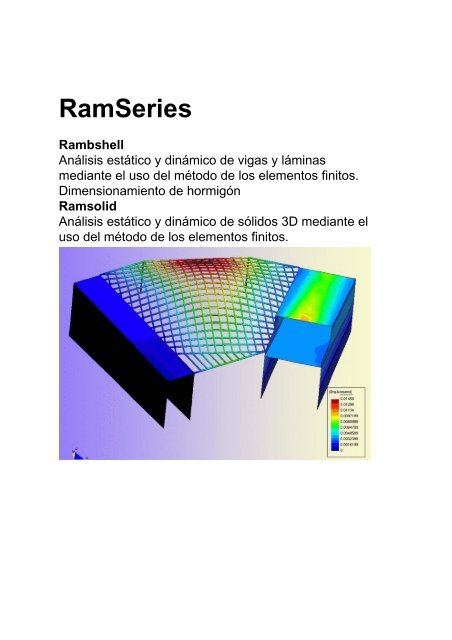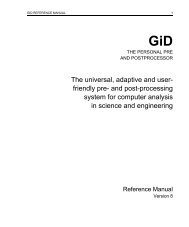RamSeries - Compass
RamSeries - Compass
RamSeries - Compass
Create successful ePaper yourself
Turn your PDF publications into a flip-book with our unique Google optimized e-Paper software.
<strong>RamSeries</strong><br />
Rambshell<br />
Análisis estático y dinámico de vigas y láminas<br />
mediante el uso del método de los elementos finitos.<br />
Dimensionamiento de hormigón<br />
Ramsolid<br />
Análisis estático y dinámico de sólidos 3D mediante el<br />
uso del método de los elementos finitos.
http://www.compassis.com<br />
info@compassis.com<br />
Marzo 2007
Tabla de contenidos<br />
Chapters<br />
Pag.<br />
2 Introducción 1<br />
2.1 Organización del manual 1<br />
3 Tutoriales 3<br />
3.1 Lista de Tutoriales 3<br />
3.2 Análisis de una estructura de vigas 4<br />
3.2.1 Cargando el análisis de VIGAS 6<br />
3.2.2 Ejes Globales y Locales 7<br />
3.2.3 Propiedades de la viga 9<br />
3.2.4 Restricciones de desplazamiento 11<br />
3.2.5 Cargas distribuidas 12<br />
3.2.6 Datos del problema 13<br />
3.2.7 Generación de malla 16<br />
3.2.8 Cálculo 16<br />
3.2.9 Postproceso 17<br />
3.2.10 Visualización de los Ejes Locales 18<br />
3.2.11 Deformación de la estructura 19<br />
3.2.12 Visualización de las fuerzas 21<br />
3.2.13 Impulso en el eje Y' 22<br />
3.2.14 Impulso en el eje Z' 22<br />
3.2.15 Fuerza Axial 23<br />
3.2.16 Corte en Y' 24<br />
3.2.17 Corte en Z' 24<br />
3.2.18 Impulso torsor 24<br />
3.2.19 Reacciones 25<br />
3.2.20 Impulso de reacción 25<br />
3.2.21 Unidades 25<br />
3.3 Análisis de una estructura de lámina 27<br />
iii
iv<br />
Tabla de contenidos<br />
3.3.1 Cargando al análisis SHELLS 29<br />
3.3.2 Ejes Globales y Locales 30<br />
3.3.3 Propiedades de la lámina 32<br />
3.3.4 Restricciones de desplazamiento 33<br />
3.3.5 Cargas distribuidas 36<br />
3.3.6 Datos del problema 37<br />
3.3.7 Generación de malla 39<br />
3.3.8 Calcular 40<br />
3.3.9 Postproceso 41<br />
3.3.10 Visualización de los Ejes Locales 41<br />
3.3.11 Deformación de la estructura 42<br />
3.3.12 Contour fill de los desplazamientos 43<br />
3.3.13 Visualización de las fuerzas 45<br />
3.3.14 Definición por el usuario de los límites de Contour 47<br />
Fill para fuerzas<br />
3.3.15 Impulso principal 48<br />
3.3.16 Fuerza principal axial 48<br />
3.3.17 Corte principal 50<br />
3.3.18 Reacciones 50<br />
3.3.19 Impulso de reacción 51<br />
3.3.20 Referencia para otras opciones y capacidades 51<br />
3.3.21 Unidades 51<br />
3.4 Análisis de un par de vigas con lámina 52<br />
3.4.1 Ideas generales 53<br />
3.4.2 Resultados del ejemplo del par de vigas y láminas 54<br />
3.5 Análisis dinámico de una estructura de un par de vigas y 55<br />
lámina<br />
3.5.1 Cargas dinámicas 56<br />
3.5.2 Datos del problema 57<br />
3.5.3 Resultados del ejemplo "Análisis dinámico de una 57<br />
estructura de un par de vigas y lámina
<strong>RamSeries</strong><br />
v<br />
3.6 Análisis de un sólido 59<br />
3.6.1 Cargando el análisis de SÓLIDOS 61<br />
3.6.2 Propiedades del sólido 62<br />
3.6.3 Restricciones de desplazamiento 63<br />
3.6.4 Cargas puntuales 65<br />
3.6.5 Carga del propio peso 65<br />
3.6.6 Datos del problema 66<br />
3.6.7 Generación de malla 68<br />
3.6.8 Cálculo 69<br />
3.6.9 Postproceso 70<br />
3.6.10 Deformación de la estructura 70<br />
3.6.11 Contour fill de los desplazamientos 71<br />
3.6.12 Visualización de fuerzas 73<br />
3.6.13 Definición por el usuario de los límites de Contour 75<br />
fill para fuerzas<br />
3.6.14 Presiones principales 76<br />
3.6.15 Von Misses 77<br />
3.6.16 Reacciones 78<br />
3.7 Análisis de un edificio de hormigón 79<br />
3.7.1 Ejes globales y locales para vigas 82<br />
3.7.2 Ejes globales y locales para láminas 84<br />
3.7.3 Propiedades de soporte 86<br />
3.7.4 Propiedades de las vigas del contorno 86<br />
3.7.5 Propiedades de la lámina 87<br />
3.7.6 Restricciones de desplazamiento 88<br />
3.7.7 Casos de carga 89<br />
3.7.8 Carga del propio peso 90<br />
3.7.9 Cargas distribuidas en las láminas 91<br />
3.7.10 Casos de carga combinados 92<br />
3.7.11 Datos del problema 93<br />
3.7.12 Generación de malla 96
vi<br />
Tabla de contenidos<br />
3.7.13 Calcular 98<br />
3.7.14 Postproceso 98<br />
3.7.15 Caso de carga activa 99<br />
3.7.16 Visualización de los Ejes Locales de la lámina 99<br />
3.7.17 Visualización de los Ejes Locales de las vigas 100<br />
3.7.18 Deformación de la estructura 101<br />
3.7.19 Contour fill de los desplazamientos 102<br />
3.7.20 Visualización de las fuerzas en las vigas 103<br />
3.7.21 Impulso en el eje Y' 104<br />
3.7.22 Visualización de las fuerzas en la lámina 105<br />
3.7.23 Definición por el usuario de los límites de Contour 107<br />
fill para fuerzas<br />
3.7.24 Reacciones 108<br />
3.7.25 Reacciones Impulso 109<br />
3.7.26 Dimensión del hormigón 109<br />
3.7.26.1 Dimensión de la placa sobre el soporte 110<br />
3.7.26.2 Elemento 540 112<br />
3.7.26.3 Cálculo de recubrimientos geométricos (EHE 113<br />
37.2.4)<br />
3.7.26.4 Comprobación sección 1 114<br />
3.7.26.5 Cuantías geométricas mínimas (EHE 42.3.5) 114<br />
3.7.26.6 Limitación flexión (EHE 42.3.2) 114<br />
3.7.26.7 Agotamiento frente a solicitaciones normales 114<br />
(EHE 42.1)<br />
3.7.26.8 Fisuración por solicitaciones normales. 115<br />
Compresión (EHE 49.2.1)<br />
3.7.26.9 Fisuración por tracción (EHE 49.2.3) 115<br />
3.7.26.10 Comprobación a cortante con armadura 116<br />
(EHE 44.2.3)<br />
3.7.26.11 Dimensión del soporte 117<br />
3.8 Análisis elastoplástico de una viga de gran alma 118
<strong>RamSeries</strong><br />
vii<br />
3.8.1 Carga estática 119<br />
3.8.2 Materiales 119<br />
3.8.3 Datos del Problema 120<br />
3.8.4 Resultados 121<br />
3.9 Herramientas navales 122<br />
3.9.1 Ejes locales y globales 125<br />
3.9.2 Propiedades de lámina rigidizada 127<br />
3.9.3 Condiciones de contorno 128<br />
3.9.4 Cargas de ola 129<br />
3.9.5 Cargas sobre láminas 130<br />
3.9.6 Datos del problema 131<br />
3.9.7 Equilibrado automático del casco 133<br />
3.9.8 Generación de malla 134<br />
3.9.9 Calcular 135<br />
3.9.10 Postproceso 136<br />
3.9.11 Deformación de la estructura 137<br />
3.9.12 Visualización de las fuerzas 137<br />
3.9.13 Visualización de presiones de ola 140<br />
3.9.14 Comprobación de Pandeo 141<br />
3.10 Análisis de una lámina reforzada de material compuesto 145<br />
3.10.1 Ejes locales y globales 146<br />
3.10.2 Propiedes de barra 148<br />
3.10.3 Restricciones de desplazamiento 150<br />
3.10.4 Cargas distribuidas 151<br />
3.10.5 Propiedes de barra 152<br />
3.10.6 Datos del problema 154<br />
3.10.7 Generación de malla 156<br />
3.10.8 Calcular 157<br />
3.10.9 Postproceso 158<br />
3.10.10 Deformación de la estructura 158<br />
3.10.11 Contour fill de desplazamientos 159
viii<br />
Tabla de contenidos<br />
3.10.12 Visualización de fuerzas 160<br />
4 Manual de referencia 165<br />
4.1 Punto de ayuda 165<br />
4.2 Unidades 165<br />
4.3 Restricciones 167<br />
4.3.1 Restricciones y desplazamientos prescritos 167<br />
4.3.2 Prescripciones elásticas 169<br />
4.4 Conexiones 169<br />
4.4.1 Rótulos 170<br />
4.4.2 Rótulos de viga 170<br />
4.4.3 Desconectar todo 171<br />
4.4.4 Desconectar Grupo 172<br />
4.4.5 Ejemplos de desconexión: vigas 172<br />
4.4.6 Ejemplos de desconexión: láminas 173<br />
4.5 Masas 174<br />
4.5.1 Punto masa 174<br />
4.5.2 Viga masa 174<br />
4.5.3 Masa de la superficie de la lámina 175<br />
4.6 Casos de carga 176<br />
4.6.1 Casos de carga simple 176<br />
4.6.2 Casos de carga combinados 177<br />
4.7 Cargas estáticas 178<br />
4.7.1 Punto de carga 179<br />
4.7.2 Propio peso 179<br />
4.7.3 Cargas de presión de viga 179<br />
4.7.4 Cargas de la superficie de la lámina 180<br />
4.7.5 Carga de la presión de contorno de la lámina 182<br />
4.7.6 Cargas de superficie sólida 183<br />
4.7.7 Carga de temperatura 184<br />
4.8 Cargas dinámicas 184<br />
4.8.1 Carga de punto dinámico 185
<strong>RamSeries</strong><br />
ix<br />
4.8.2 Carga de presión en la viga 185<br />
4.8.3 Cargas dinámicas de la superficie de la lámina 186<br />
4.8.4 Carga dinámica de la presión de contorno 187<br />
4.9 Propiedades generales 187<br />
4.9.1 Global and Local axes for beams (Ejes globales y 188<br />
locales para vigas)<br />
4.9.2 Global and Local axes for shells (Ejes Globales y 190<br />
Locales para láminas)<br />
4.9.3 Vigas 192<br />
4.9.3.1 Sección Rectangular 192<br />
4.9.3.2 Sección Genérica 193<br />
4.9.3.3 Biblioteca de sección 194<br />
4.9.3.4 Refuerzos navales 195<br />
4.9.4 Láminas 197<br />
4.9.4.1 Isotropic Shell 198<br />
4.9.4.2 Anisotropic Shell 198<br />
4.9.4.3 Laminate Shell 199<br />
4.9.4.4 Stiffened Shell 201<br />
4.9.5 Materials 203<br />
4.9.6 Solid properties (Propiedades de sólido) 203<br />
4.10 Datos del problema 204<br />
4.10.1 Unidades 205<br />
4.10.2 Gravedad 206<br />
4.10.3 Resultados 206<br />
4.10.4 Avanzado 208<br />
4.10.4.1 Solver lineal 209<br />
4.10.4.2 Solver eigen 209<br />
4.10.4.3 Resultado dinámico 210<br />
4.10.5 Análisis 210<br />
4.10.5.1 Dinámica Lineal 211<br />
4.10.5.2 No-Lineal Estático 215
x<br />
Tabla de contenidos<br />
4.10.5.2.1 Incremento automático 217<br />
4.10.5.2.2 Método Line-Search 217<br />
4.10.5.2.3 Método Auto ARC-switch 218<br />
4.10.5.3 No-Lineal Dinámico 218<br />
4.11 Condiciones iniciales 220<br />
4.12 Elemento de contacto 221<br />
4.13 Resultados 222<br />
4.13.1 Resultados Generales 222<br />
4.13.2 Resultados en vigas 224<br />
4.13.3 Resultados en láminas 227<br />
4.13.4 Resultados en sólidos 229<br />
5 Appendixes 231<br />
5.1 Apéndice 1: Gráficos en los resultados dependiendo del 231<br />
número de nodos<br />
5.1.1 Placa cuadrada con carga uniforme 231<br />
5.1.2 Placa cuadrada con carga puntual 232<br />
5.1.3 Viga analizada como sólido en 3D 232<br />
5.2 Apéndice 2: Teoría del análisis de vigas 233<br />
5.2.1 Supuestos básicos 233<br />
5.3 Apéndice 3: Teoría del análisis de láminas 234<br />
5.3.1 Supuestos básicos 234<br />
5.4 Apéndice 4: Teoría del análisis de sólidos en 3D 237<br />
5.4.1 Supuestos básicos 237<br />
5.5 Apéndice 5: Teoría de análisis dinámico 239<br />
5.5.1 Análisis Modal 239<br />
5.5.2 Integración Directa 240<br />
5.5.3 Análisis Espectral 241<br />
5.6 Apéndice 6: Teoría del análisis no lineal 243<br />
5.6.1 Sistemas de ecuaciones no lineales 243<br />
5.6.2 Plasticidad J2 244<br />
5.6.3 Contacto-impacto 245
<strong>RamSeries</strong><br />
xi<br />
5.7 Apéndice 7: Teoría de olas 246<br />
5.7.1 Flujo potencial para olas 246<br />
5.8 Apéndice 8: Teoría de materiales compuestos 249<br />
5.8.1 Concepto de lámina 250<br />
5.8.2 Propiedades elásticas de la lámina 250<br />
5.8.3 Concepto de laminado 252<br />
5.8.4 Teoría de placas laminadas 252<br />
5.8.5 Criterio de fallo TSAI-WU 252<br />
5.9 Appendice 9: Análisis de Pandeo por MEF 253<br />
6 Referencias 259
xii<br />
Tabla de contenidos
Introducción<br />
Ramseries puede realizar el análisis estructural de vigas o láminas o la<br />
combinación de ambas, utilizando el método de elementos finitos.<br />
Considera la elasticidad lineal en el material y pequeños<br />
desplazamientos en toda la estructira. Las hipótesis de vigas y láminas<br />
asumidas en el análisis se describen en los apéndices 2 y 3. Esto<br />
también puede dimensionar el análisis de las vigas de hormigón armado<br />
y láminas con el acero necesario basado en la regulación española EHE.<br />
<strong>RamSeries</strong> puede realizar el análisis estructural en 3D de sólidos usando<br />
el método de elementos finitos. Considera la elasticidad lineal en el<br />
material y los pequeños desplazamientos en toda la estructura. Las<br />
hipótesis del sólido considerado en el análisis, se describen en el<br />
apéndice 4.<br />
Estos módulos de análisis están incluidos dentro de GiD, el pre y post<br />
procesador. Se asume el conocimiento de GiD para crear la geometría,<br />
la malla y visualizar los resultados en el nivel de postproceso. Para más<br />
detalles sobre el uso de este programa puede dirigirse al manual de Gid.<br />
2.1 Organización del manual<br />
Este manual se ha estructurado como sigue:<br />
El primer capítulo del manual se referirá al análisis de las vigas.<br />
El segundo capítulo describirá el análisis de las láminas.<br />
El tercer capítulo recogerá el análisis conjunto de vigas y láminas.<br />
El cuarto describirá el análisis de sólidos.<br />
El quinto capítulo está dedicado a un análisis estructural de un edificio de<br />
hormigón. El acero armado también está dimensionado.<br />
Todos los capítulos estarán ilustrados por algún ejemplo, mostrando<br />
1
2 Organización del manual<br />
todos los conceptos básicos que son necesarios.<br />
La segunda parte del manual es una referencia de todos los comandos y<br />
fechas que se definieron en ramseries.<br />
Los ejemplos que se usan en este manual utilizan los siguientes<br />
nombres:<br />
Análisis de vigas<br />
Análisis de láminas<br />
Análisis conjunto de vigas y<br />
láminas<br />
Análisis de sólidos en 3D<br />
Análisis de hormigón<br />
armado<br />
manual-beam-ex1.gid<br />
manual-shell-ex2.gid<br />
manual-beam-shell-ex3.gid<br />
manual-solid-ex4.gid<br />
manual-concrete-ex5.gid
Tutoriales<br />
3.1 Lista de Tutoriales<br />
Análisis de una<br />
estructura de vigas<br />
-pag. 4-<br />
Análisis de una<br />
estructura de<br />
lámina -pag. 27-<br />
Análisis de un par<br />
de vigas con lámina<br />
-pag. 52-<br />
Análisis dinámico<br />
de una estructura<br />
de un par de vigas y<br />
lámina -pag. 55-<br />
El ejemplo utilizado<br />
para describir el<br />
análisis de una<br />
estructura de vigas<br />
se define como una<br />
pórtico espacial con<br />
cargas distribuidas<br />
El ejemplo utilizado<br />
para describir el<br />
análisis de un<br />
lámina será una<br />
lámina espacial<br />
calculada con doble<br />
simetría.<br />
Este ejemplo<br />
analiza un pórtico<br />
espacial que<br />
soporta una lámina<br />
con un agujero.<br />
Este ejemplo realiza<br />
un análisis dinámico<br />
de la estructura del<br />
ejemplo previo.<br />
3
4 Lista de Tutoriales<br />
Análisis de un<br />
sólido -pag. 59-<br />
Análisis de un<br />
edificio de hormigón<br />
-pag. 79-<br />
El ejemplo usado<br />
para describir el<br />
análisis de un sólido<br />
será un voladizo<br />
con sección<br />
variable<br />
Este ejemplo<br />
consistirá en el<br />
análisis de un<br />
edificio simple de<br />
hormigón armado<br />
introduciendo los<br />
conceptos de<br />
combinación de<br />
casos de carga y el<br />
concepto de<br />
dimensionado del<br />
hormigón<br />
3.2 Análisis de una estructura de vigas<br />
El ejemplo utilizado para describir el análisis de una estructura de vigas<br />
se define como un pórtico espacial con cargas distribuidas.
<strong>RamSeries</strong><br />
5<br />
Para una referencia básica, este ejemplo puede encontrarse en la<br />
distribución, directorio Exampless/<strong>RamSeries</strong> con el nombre<br />
manual-beam-ex1.gid<br />
El primer paso es la creación de la geometría. Puede definirse utilizando<br />
los comandos de preproceso descritos en el manual de GiD. Los<br />
comandos más útiles son:<br />
Geometry->Create->Line 0,0,0 10,0,0 …<br />
Utilities->Copy->Translation<br />
View->Rotate->Trackball<br />
El modelo final estará compuesto por 8 líneas y todas ellas en conexión<br />
con los puntos. Cuida de colocar la estructura relacionada a los ejes<br />
globales como se muestra en el dibujo. Así será más sencillo seguir el<br />
ejemplo. Después de haber creado la geometría, la ventana de GiD será<br />
similar a ésta:
6 Análisis de una estructura de vigas<br />
3.2.1 Cargando el análisis de VIGAS<br />
Para cargar el problema tipo ramseries, seleccione:<br />
Data->Problem type-><strong>RamSeries</strong>6.x<br />
Si ramseries no aparece en el menú significa que aún no está instalado.<br />
Para ejecutar esta acción, se puede dirigir a las instrucciones de<br />
instalación de ramseries.<br />
Nota: El problema tipo ramseries puede cargarse antes ó después de la<br />
creación geométrica.<br />
Para este tipo de problema, el Análisis de Viga puede elegirse desde:<br />
Data-> Start Data
<strong>RamSeries</strong><br />
7<br />
O también desde:<br />
3.2.2 Ejes Globales y Locales<br />
El modelo se ha creado con relación al sistema de ejes globales XYZ<br />
que es único para los problemas enteros. Pero cada viga debe tener su<br />
propio sistema de ejes locales X'Y'Z' a fin de:<br />
1 Diríjirse a la sección de propiedades como Módulos de inercia ó<br />
espesor y altura para este sistema.
8 Ejes Globales y Locales<br />
2 Alguna de las cargas (las que tienen el prefijo Local) estén<br />
relacionadas también con este sistema.<br />
3 Las fuerzas de los resultados sobre la viga estén relacionadas con<br />
este sistema local de ejes.<br />
La principal propiedad de este sistema es que el eje local X' debe tener<br />
la misma dirección que la viga.<br />
Sistema global de ejes<br />
Z<br />
Y<br />
Y<br />
Viga<br />
X<br />
Z<br />
X<br />
Sistema local de ejes<br />
Los caminos para la definición de los ejes locales son:<br />
1 Por defecto. El programa asigna a los diferentes ejes locales del<br />
sistema de cada viga con el siguiente criterio.<br />
Eje X' tiene la dirección de la viga.<br />
Si el eje X' tiene la misma dirección que el eje global Z, el eje Y' tiene<br />
la misma dirección que el eje global X. Si no, el eje Y' está calculado<br />
como si fuese horizontal (ortogonal a X' y Z).<br />
El eje Z' es el cruce producido por el eje X' y el eje Y'. Este se<br />
posicionará en el mismo sentido que el global Z (el punto producto de<br />
Z y el eje Z' será positivo ó cero).<br />
Nota: La idea original es que las vigas verticales tengan el eje Y' en la<br />
dirección de la X global. Todas las otras vigas tienen el eje Y' horizontal y<br />
con el eje Z' señalando.<br />
2 Automátic. Similar al anterior pero el sistema de ejes locales está<br />
asignado automáticamente a la viga por GID. La orientación final<br />
puede cambiarse con Axes en la ventana de las condiciones de GID.<br />
3 Automatic alt. Similar al anterior pero una propuesta alternativa a los
<strong>RamSeries</strong><br />
9<br />
ejes locales que se dan. Normalmente, el usuario puede asignar los<br />
ejes automáticamente y comprobarlos, después de asignar con Axes.<br />
Si en diferentes sistemas de ejes locales es el deseado, normalmente<br />
gira 90 grados desde el primero, entonces sólo es necesario asignar<br />
otra vez la misma condición a las entidades con la selección de<br />
Automatic alt.<br />
4 Usuario definido. Los usuarios pueden crear diferentes sistemas<br />
denominados de ejes locales con el comando GiD:<br />
Data->Local axes->Define<br />
Y con los diferentes métodos que allí se pueden seleccionar. Los<br />
nombres de los ejes locales definidos se añadirán al menú donde los<br />
ejes locales se seleccionan.<br />
Note 1: ramseries intenta corregir el sistema de de ejes locales si el eje<br />
local X' no apunta a la dirección de si el eje local X' es ortogonal a la<br />
dirección de la viga.<br />
Nota 2: El sistema final de ejes locales para cada viga se visualizará en<br />
el estado de postproceso. Es conveniente comprobar que la corrección<br />
de estos sistemas después que se haya realizado el cálculo.<br />
3.2.3 Propiedades de la viga<br />
Para asignar las las propiedades del material y sección de las vigas,<br />
seleccione.<br />
Data->Conditions->General Properties<br />
Como las secciones de las vigas son rectangulares para este ejemplo,<br />
seleccione la condición sobre líneas: Rectangular section.
10 Propiedades de la viga<br />
Primero, para asignar las propiedades a las vigas horizontales, los<br />
valores son:<br />
El sistema de ejes locales selecciona Automatic. Siguiendo el criterio<br />
dado antes, los ejes X' irán a lo largo de las líneas y el eje Y' será<br />
horizontal. El eje Z' tendrá la misma dirección y sentido que el eje Z.<br />
Las unidades se tratarán con más detalle en otra sección.<br />
Width y es la anchura de la sección rectangular siguiendo la dirección<br />
de Y´. Así, es la anchura horizontal y es de . es la anchura en ´. En<br />
este caso el valor es .<br />
G es el impulso de torsión (8.1e10 N/m 2 ) y E es el módulo de Young<br />
(2.1e11 N/m 2 ).<br />
Note: Recuerde que para un material isotrópico:<br />
en este caso υ=0.3<br />
Si el Peso Específico se deja a 0,0, entonces el peso propio de la viga<br />
no está considerado. Por defecto las unidades están en N/m 3 .<br />
Una vez que se han introducido los valores, la condición se debe asignar<br />
a todas las vigas horizontales.
<strong>RamSeries</strong><br />
11<br />
Igualmente se debe de hacer con las vigas verticales. En este caso el eje<br />
Y' marca hacia la dirección del eje X para el sistema de ejes locales<br />
Default.<br />
Las condiciones que han estado asignadas y estos ejes locales se<br />
pueden visualizar con el botón Draw en la ventana de condiciones.<br />
3.2.4 Restricciones de desplazamiento<br />
Los cuatro puntos inferiores de una estructura tienen una restricción en<br />
sus movimientos en las tres direcciones globales X, Y y Z. Las rotaciones<br />
en los puntos no se han prescrito.<br />
En esta condición, los ejes locales no tienen relación con los ejes locales<br />
de las vigas definidos en la sección de propiedades. La opción GLOBAL<br />
significa que prescribe las conexiones a los ejes globales del problema,<br />
utilizada en este caso. Los ejes locales se utilizan para ordenar el<br />
desplazamiento ó rotación en una dirección no coincidente con ninguno<br />
de los ejes globales. La parte de valores de la condición se utiliza para<br />
prescribir un total fijo de desplazamiento o rotación. Por defecto las<br />
unidades están en metros para X, Y los desplazamientos de Z y radianes
12 Restricciones de desplazamiento<br />
para las rotaciones ordenadas. En este caso, todas las órdenes de<br />
desplazamiento y rotaciones son cero.<br />
Las Restricciones X, Y y Z significan los desplazamientos a lo largo de<br />
los ejes. Las Restricciones theta x, theta y y theta z se refieren a las<br />
rotaciones alrededor de los ejes. Los signos son los siguientes (regla de<br />
la mano derecha):<br />
Z<br />
Z disp.<br />
Y<br />
Theta Y.<br />
Y disp.<br />
Theta Z<br />
Theta X<br />
X disp.<br />
X<br />
Esta condición se debe asignar a los cuatro puntos en la parte inferior<br />
(mínimo Z) de la estructura.<br />
3.2.5 Cargas distribuidas<br />
Todas las vigas horizontales tienen el peso distribuido en 50000 N/m a lo<br />
largo del eje negativo de Z. Entonces se utilizará Global Beam Load.
<strong>RamSeries</strong><br />
13<br />
Esta condición se asignará a todas las vigas horizontales.<br />
3.2.6 Datos del problema<br />
Esta es la información necesaria para el análisis y no tiene relación con<br />
la geometría.<br />
Mesh Units son las unidades en las que están representadas las<br />
coordenadas de la geometría y Result Units son las que se usan para<br />
representar los resultados del análisis.<br />
Los tres componentes de la gravedad definen un vector, que estará<br />
normalizado mediante Ramseries y representa la dirección de la<br />
gravedad si se considera el peso propio. En este caso, como no se carga<br />
el peso propio, los componentes de gravedad no se utilizan.
14 Datos del problema<br />
Beam Res granularity Significa el número de subdivisiones que tendrá<br />
cada viga para presentar los resultados. Muchas subdivisiones dan más<br />
calidad en la visualización de los resultados y más espacio de disco.<br />
Esta opción no modifica la precisión del resultado, sólo es visualización.<br />
Output_beams_Maximums Cuando hay más de un caso de carga, es<br />
posible que obtener un caso de carga especial que contenga el máximo<br />
de vigas. Con la opción Automatic, lo obtenemos sólo si hay secciones<br />
de acero. Con Always, solo si hay mas de un caso de carga.<br />
Con Solver type, se selecciona el solver del sistema de ecuaciones que<br />
se utiliza internamente. Las opciones son:<br />
Automatic: El programa selecciona el mejor solver dependiendo del<br />
tamaño del problema. En problemas pequeños se usará Skyline y en<br />
mayores se usará Sparse<br />
Skyline: Se usa un solver Txolesky con almacenamiento skyline, un<br />
solver directo que requiere una gran cantidad de memoria. La ventaja<br />
es que siempre da una solución si el problema está correctamente<br />
definido.<br />
Sparse : Utiliza un solver de gradiantes conjugados con
<strong>RamSeries</strong><br />
15<br />
almacenamiento de la matriz sparse. Es un solver iterativo que<br />
requiere mucha menos memoria que el directo. Puede no converger<br />
en algunos casos. Si no da una solución, después de comprobar la<br />
definición del problema, intenteló con el solver Skyline. Si se elige esta<br />
opción, se pueden modificar varios parámetros:<br />
La tolerancia solver: Cuando el proceso de iteración alcanza esta<br />
tolerancia, el solver se parará.<br />
Tolerancia mínima del solver: Si el solver llega a la máxima iteración<br />
numérica, esta tolerancia decidirá si se aceptan los resultados.<br />
Iteraciones Max.: El máximo número de iteraciones permitidas al<br />
solver.<br />
Normalmente, la mejor opción es seleccionar Automático. Los usuarios<br />
avanzados pueden elegir el solver Skyline si no utiliza mucha memoria y<br />
el solver sparse para grandes problemas, dependiendo de la memoria<br />
RAM disponible.<br />
El resto de la información de esta ventana no se usa para el análisis de<br />
vigas.<br />
Tipo de análisis: Esta opción debe colocarse en Vigas y láminas para
16 Datos del problema<br />
todos los problemas que tienen elementos de viga.<br />
3.2.7 Generación de malla<br />
Para la mayoría de los modelos geométricos, especialmente si todas las<br />
vigas son rectas, sólo es necesario un elemento de viga por línea. Para<br />
obtenerlo, generar la malla con un elemento de gran tamaño por defecto.<br />
Debe elegirse tan extenso como cualquiera de las amplitudes de línea.<br />
Para este ejemplo se pueden seleccionar 100 unidades.<br />
Si existiesen líneas curvas, será necesario mallar varios elementos de<br />
viga para cada línea. Para ello, use las opciones de control de malla de<br />
GiD tal y como se describe:<br />
Meshing->Assing unstr. Sizes->Points<br />
Meshing->Assing unstr. Sizes->Lines<br />
Meshing->Assing unstr. Sizes->By cordal error<br />
Para generar la malla use:<br />
Meshing->Generate 100<br />
Ramseries solo acepta por defecto 2-noded beam elements. Por lo que<br />
la opción quadratic no se acepta para las vigas. Consulte el manual GiD<br />
para más detalles.<br />
3.2.8 Cálculo<br />
Si aún no se ha guardado el modelo, use:<br />
Files->Save<br />
Dando un nombre al modelo.<br />
Para comenzar el análisis elija:<br />
Calculate->Calculate<br />
El análisis se genera en un proceso a parte. Entonces, es posible
<strong>RamSeries</strong><br />
17<br />
continuar trabajando con GiD ó salir del programa. Cuando el análisis ha<br />
acabado, aparecerá una ventana notificándolo. Si no ha sido un<br />
resultado satisfactorio, una ventana mostrará los errores que se deben<br />
arreglar. Solucionando el error se puede continuar.<br />
Si se puede visualizar, entonces el proceso está en marcha, si desea<br />
alguna información sobre esta evolución, seleccione:<br />
Calculate->View process info<br />
Para conseguirlo. La información más importante que se puede obtener<br />
en esta ventana es el total de memoria, expresado en Megabytes,<br />
necesaria para el solver. El total de memoria RAM que se requiere para<br />
el análisis de código es algo mayor. Para el solver skyline, el total es<br />
sobre el 10% más. Para el solver Sparse, sobre el doble o más de<br />
memoria. Estos datos dan una idea del mayor problema que se puede<br />
presentar en los resultados del ordenador.<br />
3.2.9 Postproceso<br />
La parte del programa dedicada a visualizar los resultados del análisis se<br />
llama Postproceso. Una vez que el cálculo ha acabado, entrar en la parte<br />
de postproceso y cargar automáticamente los resultados seleccionados:<br />
Files->Postprocess<br />
Para ejecutar la operación correctamente, es necesario tener un modelo<br />
cargado dentro del la parte de preproceso antes de ir al postproceso.
18 Postproceso<br />
Elija la vista: Vea el estilo de Contornos, si no está seleccionado. Con<br />
este tipo de vista, los diagramas de las vigas se visualizan mejor.<br />
Nota: Para otra interesante vista de vigas, seleccione View style->Body,<br />
Render->Smooth and Options->Geometry->Line size.<br />
3.2.10 Visualización de los Ejes Locales<br />
La principal comprobación que se tiene que hacer es ver si los ejes<br />
locales para cada viga son iguales que los que se han supuesto cuando<br />
se han asignado las propiedades. Seleccione:<br />
View results -> Local axes
<strong>RamSeries</strong><br />
19<br />
El eje local X' está dibujado en color azul, el eje Y´ en rojo y el Z´en<br />
verde.<br />
Si son diferentes de como se esperaba, ir la parte de preproceso,<br />
cambiar las propiedades y calcular de nuevo.<br />
Si el dibujo de los ejes locales parece demasiado grande ó pequeño,<br />
pruebe a cambiar el factor de la escala de dibujo entrando diferentes<br />
números en la línea de comandos y presionar .<br />
3.2.11 Deformación de la estructura<br />
Para visualizar la deformación de la estructura seleccione:<br />
View results -> Deformed
20 Deformación de la estructura<br />
La deformación de la estructura se ha ampliado en el dibujo. El factor de<br />
ampliación se calcula automáticamente y se escribe el mensaje en la<br />
ventana de GiD. Para cargar el factor, escribir un nuevo factor en la línea<br />
de comandos y pulsar Enter. Se pueden comprobar en View<br />
Results otros modos para cambiar este factor.<br />
Para ver los valores numéricos de esta deformación seleccione:<br />
View->Label -> All in -> Results<br />
Pruebe también presionando el botón derecho del mouse sobre la<br />
pantalla gráfica.<br />
Para visualizar adecuadamente los valores, hacer los zooms apropiados.<br />
Los valores son los máximos y los valores laterales cada viga<br />
representada por el vector, expresado en coordenadas globales, del<br />
desplazamiento. Por defecto las unidades están en metros.
<strong>RamSeries</strong><br />
21<br />
Para cambiar los rótulos seleccione:<br />
Label -> Off<br />
Para seleccionar el estilo de visualización de los diagramas:<br />
Options->Line diagrams->Show elevations<br />
3.2.12 Visualización de las fuerzas<br />
Todas las fuerzas están representadas con relación al sistema de ejes<br />
locales de cada viga. La visualización está hecha con un diagrama que<br />
estará más separado de la viga como la magnitud de la fuerza crezca.<br />
Se dibujará en uno ú otro lado dependiendo del signo. Para ver los<br />
valores numéricos de la fuerza que se comienza a visualizar, seleccione:<br />
Label -> All in -> Results<br />
Para ocultar los resultados numéricos seleccione:<br />
Label -> Off<br />
Estos comandos se pueden encontrar en el menú que aparece cuando<br />
seleccionamos el botón derecho sobre la pantalla o en el menú View.
22 Impulso en el eje Y<br />
3.2.13 Impulso en el eje Y'<br />
Este es el impulso que rota alrededor del eje Y´. Por defecto, las<br />
unidades están en Newton · metro<br />
View results -> Beam diagrams -> Y' momentum<br />
El criterio de signos del impulso de Y' es:<br />
Y<br />
Z<br />
X<br />
-<br />
B<br />
A<br />
-<br />
+<br />
El diagrama se dibuja en el plano X'Z' y en la cara de la viga donde está<br />
la tracción. Los valores positivos del impulso significan que la tracción es<br />
en la cara Z' (en la cara negativa de Z').<br />
3.2.14 Impulso en el eje Z'<br />
View results -> Beam diagrams -> Z' momentum<br />
Este es el impulso que rota alrededor del eje Z'. Por defecto, las
<strong>RamSeries</strong><br />
23<br />
unidades están en Newton · metro<br />
El criterio de signos de impulso Z' es:<br />
Y<br />
X<br />
-<br />
-<br />
Z<br />
+<br />
El diagrama se dibuja en el plano X'Y' y en la cara de la viga donde está<br />
valores positivos del impulso significan que la tracción es en la cara Y'<br />
(en la cara negativa de Y').<br />
3.2.15 Fuerza Axial<br />
Esta es la fuerza axial en el eje de defecto las unidades están en<br />
Newtons<br />
View results -> Beam diagrams -> Axial force<br />
El valor positivo significa la tracción en la viga. Un valor negativo significa<br />
compresión.
24 Corte en Y<br />
3.2.16 Corte en Y'<br />
Este es el corte en el plano X'Y'. Por defecto las unidades están en<br />
Newtons.<br />
View results -> Beam diagrams -> Y' shear<br />
+<br />
Y<br />
X<br />
-<br />
Z<br />
En la figura se muestra el criterio de signos para el corte.<br />
3.2.17 Corte en Z'<br />
Este es el corte en el plano X'Z'. Por defecto las unidades están en<br />
Newtons.<br />
View results -> Beam diagrams -> Z' shear<br />
+<br />
Y<br />
Z<br />
X<br />
-<br />
En la figura se muestra el criterio de signos para el corte.<br />
3.2.18 Impulso torsor<br />
Este es el impulso alrededor del eje de defecto, las unidades están en<br />
Newton.metro.<br />
View results -> Beam diagrams -> Torsor
<strong>RamSeries</strong><br />
25<br />
3.2.19 Reacciones<br />
Estas son las reacciones que aparecen en las restricciones. Todos los<br />
nodos que no tienen restricción tendrán una reacción nula. Por defecto<br />
las unidades están en Newtons.<br />
View results -> Reactions<br />
Si se despliegan los rótulos, aparecen cuatro números. Los tres primeros<br />
son la reacción del vector y el último es el módulo de este vector.<br />
3.2.20 Impulso de reacción<br />
Este es el impulso de reacción. Está expresado como un vector que<br />
muestra el eje de rotación y el módulo que significa el total de defecto las<br />
unidades están en Newton · metro.<br />
View results -> M Reactions<br />
3.2.21 Unidades<br />
Por defecto, las unidades de sistema para Ramseries son del Sistema<br />
Internacional (IS), tales como:<br />
Fuerza en Newton (N)
26 Unidades<br />
Longitud en metros (m)<br />
Las unidades derivadas es Pascal (Pa), donde Pa=N/m 2<br />
Estas unidades pueden cambiar en varias partes del programa. Cada<br />
ventana que pregunta por datos de restricciones, carga ó propiedades<br />
tiene un campo para seleccionar las unidades para esa ventana. Las<br />
unidades seleccionadas sólo son aplicables en los datos relacionados en<br />
ella en la misma ventana.<br />
Las unidades en las que están expresadas las coordenadas del modelo<br />
geométrico están seleccionadas en la ventana de datos de Problema:<br />
Data -> Problem data -> Units -> Mesh units<br />
Las unidades en las que están expresados los resultados del análisis se<br />
pueden seleccionar en:<br />
Data -> Problem data -> Units -> Results units<br />
Otras unidades predefinidas que se pueden seleccionar son:<br />
Fuerza: Kilogramo-fuerza (kp)<br />
Longitud: centímetro (cm), milímetro (mm)<br />
Las unidades de resultado pueden expresarse como:<br />
N-m donde:<br />
Desplazamientos en m<br />
Fuerzas en N/m or N·m/m<br />
Presiones en Pa= N/m 2<br />
N-mm donde:<br />
Desplazamientos en mm<br />
Fuerzas en N/mm or N·mm/mm<br />
Presiones en in N/mm 2<br />
Kp-cm donde:<br />
Desplazamientos en cm<br />
Fuerzas en Kp/cm or Kp·cm/cm<br />
Presiones en Kp/cm 2
<strong>RamSeries</strong><br />
27<br />
KN,m,Mpa donde:<br />
Desplazamientos en m<br />
Fuerzas en kN/m or kN·m/m (kN=10 3 N)<br />
Presiones en Mpa=10 6 Pa<br />
Señalamos que las unidades en este sistema no forman un sistema<br />
compatible.<br />
3.3 Análisis de una estructura de lámina<br />
El ejemplo utilizado para describir el análisis de un lámina será una<br />
lámina espacial calculada con doble simetría.<br />
Para una referencia básica, este ejemplo se puede encontrar en la<br />
distribución, directorio Examples/<strong>RamSeries</strong> con el nombre<br />
manual-shell-ex2.gid<br />
El primer paso es crear la geometría. Puede definirse usando los<br />
comandos de preproceso de GiD descritos en el manual de GiD. Serán<br />
útiles los siguientes comandos:<br />
Geometry->Create->Line<br />
Geometry->Create->Arc
28 Análisis de una estructura de lámina<br />
Utilities->Copy->Rotate (Do extrude lines)<br />
Geometry->Create->NURBS surface->By contour<br />
El modelo final está compuesto por 1 superficie, 4 líneas y todas ellas<br />
están conectadas por puntos (solo un cuarto de la estructura total,<br />
mediante simetría y sin soportes). Cuidando de posicionar la estructura<br />
en relación con los ejes globales como se ve en el dibujo. Entonces, será<br />
más sencillo seguir el ejemplo. Los cuatro puntos son los siguientes:<br />
A 0.000000 -25.000000<br />
25.000000<br />
B 16.069690 -25.000000<br />
19.151111<br />
C 16.069690 0.000000<br />
19.151111<br />
D 0.000000 0.000000 25.000000<br />
Después de creada la geometría, la ventana de GiD será similar a ésta:
<strong>RamSeries</strong><br />
29<br />
3.3.1 Cargando al análisis SHELLS<br />
Para cargar el problema tipo ramseries, seleccione:<br />
Data->Problem type-><strong>RamSeries</strong>6.x<br />
Si ramseries no aparece en el menú, entonces aún no está instalado.<br />
Diríjase a las instrucciones de instalación de ramseries para ejecutar<br />
esta acción.<br />
Nota: El problema tipo ramseries puede estar cargado antes ó después<br />
de la creación geométrica.<br />
Para este tipo de problemas, el Análisis de láminapuede elegirse desde:<br />
Data-> Start Data<br />
tambien desde:
30 Cargando al análisis SHELLS<br />
3.3.2 Ejes Globales y Locales<br />
El modelo ha sido creado con relación al sistema de ejes globales XYZ<br />
que es único para todo el problema. Pero cada elemento de la lámina<br />
debe tener su propio sistema local de ejes X'Y'Z' para:<br />
1 Referirse a la sección de propiedades, como ortotropia a este sistema<br />
2 Algunas de las cargas (las que tienen el prefijo Local ) están<br />
relacionada también con este sistema.<br />
3 La firmeza de los resultados sobre las láminas se relaciona a este<br />
sistema local de ejes.<br />
La principal propiedad de este sistema local de ejes es que el eje Z' tiene<br />
que tener la misma dirección que el normal del elemento.<br />
Sistema ejes global<br />
Z Y<br />
X<br />
Elemento lámina<br />
Sistema ejes local<br />
Z<br />
Y<br />
X<br />
Los caminos para la definición de los ejes locales son:
<strong>RamSeries</strong><br />
31<br />
1 Por defecto. El programa asigna a los diferentes ejes locales del<br />
sistema de la lámina el siguiente criterio:<br />
Siendo N la unidad normal del elemento de la lámina, U el vector<br />
(0,1,0)y V el vector (0,0,1). Entonces:<br />
El eje Z' tiene la dirección y el sentido de N.<br />
Si N Define<br />
y con los diferentes métodos que se han seleccionado allí. Los nombres<br />
de los ejes locales definidos se añadirán al menú dónde los ejes locales
32 Ejes Globales y Locales<br />
se han seleccionado en las condiciones de la ventana.<br />
Nota1: ramseriesintenta corregir el sistema de ejes locales si el eje local<br />
Z' no apunta a la dirección de la normal del elemento. Fallará si el eje<br />
local Z' es ortogonal a la dirección de la normal.<br />
Nota 2: El sistema final de ejes locales para cada elemento de la lámina<br />
se visualizará en el estado de postproceso. Es conveniente comprobar la<br />
corrección estos sistemas después de efectuar el cálculo.<br />
3.3.3 Propiedades de la lámina<br />
Para asignar la sección y<br />
seleccione:<br />
propiedades del material de la lámina,<br />
Data->General properties<br />
Como las propiedades de la lámina son isotrópicas para este ejemplo,<br />
elegir condición sobre superficies: Shell.<br />
Para asignar las propiedades de la lámina, los valores son:<br />
En el sistema local de ejes elegimos Default. Siguiendo el criterio<br />
dado anteriormente, el eje X' marcará hacia el eje positivo Y global. El<br />
eje Z' será normal a los elementos e Y' estará contenido en el plano
<strong>RamSeries</strong><br />
33<br />
XZ.<br />
Las unidades estarán contempladas con más detalle en otra sección.<br />
Thickness es la anchura de la lámina en la dirección ortogonal a la<br />
superficie de la lámina. En este caso el valor es 250 mm.<br />
E es el módulo de Young(4.32 e8 N/m 2 ) y nu es el coeficiente de<br />
Poisson con valor 0.0, en este caso (no es dimensional).<br />
Si el Peso Específico se deja a 0.0, entonces el peso propio de la<br />
lámina no está contemplado. Las unidades por defecto están en N/m 3 .<br />
Una vez que los valores se han completado, la condición debe asignarse<br />
a la superficie que define la lámina.<br />
Las condiciones que han sido asignadas deben visualizarse con el botón<br />
Draw en la ventana de condiciones.<br />
3.3.4 Restricciones de desplazamiento<br />
Restricciones de desplazamiento<br />
Las prescripciones para láminas deben aplicarse tanto para puntos ó<br />
líneas. En este ejemplo, las prescripciones están aplicadas a 3 líneas del<br />
contorno de la lámina.<br />
El contorno de tiene una membrana de prescripción con prescripciones<br />
en las direcciones X y Z para los desplazamientos y theta Y para las<br />
rotaciones (muro rígido).
34 Restricciones de desplazamiento<br />
Las líneas CD y DA tienen constricciones de simetría. Sus prescripciones<br />
son:<br />
Línea CD: desplazamientos ordenados en el eje Y las rotaciones en<br />
eje theta X y eje theta Z.<br />
Línea DA: desplazamientos ordenados en el eje X y rotaciones en eje<br />
thetaY y eje theta Z.<br />
está libre.
<strong>RamSeries</strong><br />
35<br />
Line CD<br />
Line DA<br />
En esta condición, los ejes locales no tienen relación con los ejes locales<br />
de la lámina definidos en la sección de propiedades. La opción GLOBAL<br />
significa que ordena las conexiones a los ejes globales del problema.<br />
Esto se ha hecho en este caso. Los ejes locales se utilizan para ordenar<br />
el desplazamiento ó rotación en la dirección que no coincide con ninguno<br />
de los ejes globales. La parte de los valores de la condición se usa para<br />
ordenar un total fijo de desplazamientos ó rotaciones. Por defecto las<br />
unidades son metros en X, Y y los desplazamientos y radianes para las<br />
rotaciones ordenadas. En este caso, el orden de los desplazamientos y<br />
las rotaciones, es cero.<br />
Las Prescripciones X, Y y Z significan los desplazamientos a lo largo de<br />
los ejes. La prescripción theta x, la prescripción theta y y la prescripción<br />
theta z, significa las rotaciones alrededor de los ejes. Dibujos como el<br />
siguiente (giro hacia la derecha):
36 Restricciones de desplazamiento<br />
Z<br />
Z disp.<br />
Theta Z<br />
Theta Y<br />
Y disp.<br />
Y<br />
Theta X<br />
X disp.<br />
X<br />
Esta condición se debe asignar a las líneas descritas en el dibujo. En<br />
todos los casos, el orden de los desplazamientos y rotaciones es cero.<br />
3.3.5 Cargas distribuidas<br />
La lámina en su totalidad tiene distribuida una carga de 90 N/m 2 a lo<br />
largo del eje negativo de Z. Por lo que se utilizará Global Shell Load.<br />
Esta condición se asignará a la superficie de la lámina.
<strong>RamSeries</strong><br />
37<br />
3.3.6 Datos del problema<br />
Esta es la información necesaria para el análisis y no está relacionada<br />
con la geometría.<br />
Mesh Units son las unidades en las que se representan las coordenadas<br />
de la geometría y de Results Units son las unidades utilizadas para<br />
representar los resultados del análisis.<br />
Los tres componentes de la gravedad definen un vector, que estará<br />
normalizado dentro de ramseries y representa la dirección de la<br />
gravedad si se considera el peso propio. En este caso, si no carga dicho<br />
peso, no se utilizarán los componentes de gravedad.<br />
Shell res axes permite seleccionar si las fuerzas resultantes se<br />
mostrarán en los ejes locales, en los ejes principales ó en ambos. Los<br />
ejes locales son los únicos definidos en la sección de propiedades. Los<br />
ejes principales se definirán más tarde. Si no es necesario ahorrar<br />
espacio en el disco, elegir both.<br />
Output shell stresses si se seleccionan, las fuerzas y Von Misses se<br />
calcularán tanto para la cara de arriba como la de debajo de la lámina.<br />
Shell internal 6-noded elem Si se selecciona, la malla generada, como
38 Datos del problema<br />
3-nodel triangle elements se calculará internamente como un 6-noded<br />
triangles. Esto da más precisión en los resultados y necesita más tiempo<br />
de proceso. Se suele utilizar siempre, excepto cuando las fuerzas en la<br />
lámina del plano son dominantes. En este caso, son factibles ambas<br />
opciones.<br />
Shell smooth res Al seleccionarla, ramseries suavizará las fuerzas<br />
resultantes donde sea posible. Los resultados del cálculo son fuerzas en<br />
el interior de cada elemento que son discontinuas desde un elemento a<br />
otro. El suavizado significa aproximar otros valores de las fuerzasde tal<br />
forma que sean continuas de un elemento a otro. Esto sólo se puede<br />
hacer si la geometría es suave por sí misma de un elemento a otro.<br />
Con Solver type, se selecciona el solver del sistema de ecuaciones que<br />
se utiliza internamente. Las opciones son:<br />
Automatic: El programa selecciona el mejor solver dependiendo del<br />
tamaño del problema. En problemas pequeños se usará Skyline y en<br />
mayores se usará Sparse<br />
Skyline: Se usa un solver Txolesky con almacenamiento skyline, un<br />
solver directo que requiere una gran cantidad de memoria. La ventaja<br />
es que siempre da una solución si el problema está correctamente<br />
definido.<br />
Sparse : Utiliza un solver de gradiantes conjugados con<br />
almacenamiento de la matriz sparse. Es un solver iterativo que<br />
requiere mucha menos memoria que el directo. Puede no converger<br />
en algunos casos. Si no da una solución, después de comprobar la<br />
definición del problema, intenteló con el solver Skyline. Si se elige esta<br />
opción, se pueden modificar varios parámetros:<br />
La tolerancia solver: Cuando el proceso de iteración alcanza esta<br />
tolerancia, el solver se parará.<br />
Tolerancia mínima del solver: Si el solver llega a la máxima iteración<br />
numérica, esta tolerancia decidirá si se aceptan los resultados.<br />
Iteraciones Max.: El máximo número de iteraciones permitidas al
<strong>RamSeries</strong><br />
39<br />
solver.<br />
Normalmente, la mejor opción es seleccionar Automático. Los usuarios<br />
avanzados pueden elegir el solver Skyline si no utiliza mucha memoria y<br />
el solver sparse para grandes problemas, dependiendo de la memoria<br />
RAM disponible.<br />
Nota: A veces, un solver itrerativo como Sparse no llega a converger<br />
para las láminas. En estos casos, seleccione Skyline.<br />
El resto de la información de esta ventana no se usará para análisis de<br />
láminas.<br />
3.3.7 Generación de malla<br />
Ramseries acepta triángulos de 3 y 6 nodos como elementos que<br />
definan la lámina. Así es posible mallar las superficies con cada Normal ó<br />
Quadrátic triángulos (mirar Meshing->Quadratic Elements). En especial,<br />
porque por defecto data->Results->Shell internal 6-noded elem se<br />
inicializa. Esto significa que internamente, los triángulos de 3 nodos se<br />
calcularán como 6 nodos, dando un resultado similar como los de 6<br />
nodos.<br />
Si se usan más elementos para mallar la geometría, habrá más exactitud<br />
en los resultados obtenidos. Al mismo tiempo, se necesita mucho tiempo<br />
de proceso y memoria RAM. Seleccione Calculate->View process<br />
info después de hacer un análisis preliminar para obtener información de<br />
los requisitos de memoria y el tiempo que necesita el ordenador.<br />
Es también interesante mallar los elementos más pequeños en las zonas<br />
de la lámina que tendrán un gran desnivel en los resultados.<br />
Para estimar la precisión de los resultados relacionados al número de<br />
nodos en la malla, comprobar el test gráfico que se adjunta en los<br />
apéndices.<br />
Para obtener los tamaños deseados en los elementos, se pueden usar
40 Generación de malla<br />
las siguientes opciones GiD para controlar el tamaño de la malla:<br />
Meshing->Assing unstr. Sizes->Points<br />
Meshing->Assing unstr. Sizes->Lines<br />
Meshing->Assing unstr. Sizes->By cordal error<br />
Para generar la malla, utilice:<br />
Meshing->Generate 1<br />
En este modelo, se ha elegido el tamaño por defecto de 1 para los<br />
triángulos. El total de nodos es de 530 (2033 después de la conversión<br />
interna de triángulos de 6 nodos).<br />
3.3.8 Calcular<br />
Si el modelo no ha se ha guardado aún, seleccione:<br />
Files->Save<br />
Dando un nombre al modelo.<br />
Para comenzar el análisis, seleccione:<br />
Calculate->Calculate<br />
El análisis se genera en un proceso a parte. Entonces, se puede<br />
continuar trabajando con GiD ó salir del programa. Cuando el análisis<br />
haya finalizado aparecerá una ventana para confirmarlo. Si no ha<br />
prosperado, una ventana mostrará el error que tiene que ser subsanado.<br />
Corrigiendo este error comenzará el proceso de nuevo.<br />
Es posible visualizar, cuando el proceso está en marcha, alguna<br />
información sobre su evolución. Seleccione:<br />
Calculate->View process info<br />
Para conseguirla. La información más importante que se puede obtener<br />
en esta ventana es el total de memoria RAM, expresada en Megabytes,<br />
necesaria para el solver. El total de memoria que se necesita para el
<strong>RamSeries</strong><br />
41<br />
análisis de códigos es bastante grande. Para el solver skyline, el total es<br />
sobre un 10% más. Para el solver Sparse, es sobre el doble de memoria.<br />
Estos datos dan una idea del problema más grande que se pueden<br />
resolver en el ordenador.<br />
Este análisis específico necesita sobre 40Mb de memoria para ejecutar<br />
(es necesaria RAM de 64Mb ó 96Mb para funcionar correctamente).<br />
Usando el solver Sparse, necesita mucha menos memoria.<br />
3.3.9 Postproceso<br />
La parte del programa dedicada a visualizar los resultados del análisis se<br />
llama Postproceso. Cuando el cálculo ha acabado, para entrar en el<br />
postproceso y buscar automáticamente los datos, seleccione:<br />
Files->Postprocess<br />
Para ejecutar la operación correctamente, es necesario tener el modelo<br />
cargado dentro del preproceso antes de ir al postproceso.<br />
Seleccione la vista: Vista estilo Body bound aún no está seleccionada.<br />
Con este tipo de vista, Contour fills en las láminas se visualizan mejor.<br />
3.3.10 Visualización de los Ejes Locales<br />
Es la primera comprobación que se tiene que hacer para ver si los ejes<br />
locales de cada elemento de la lámina son los mismos que se han<br />
supuesto cuando se han asignado las propiedades. Seleccione:<br />
View results -> Local axes
42 Visualización de los Ejes Locales<br />
El eje local X' está dibujado en color azul, el eje Y' en rojo y el Z' en<br />
verde.<br />
Si son diferentes de lo que se ha previsto, diríjase a la parte de<br />
preproceso, cambie las propiedades necesarias y calcule de nuevo.<br />
Nota: Es posible introducir un factor diferente para cambiar el tamaño del<br />
despliegue de los ejes. Introduzca el nuevo factor en la línea de<br />
comando y seleccione Enter. Comprobar Window->View<br />
Results -> Display Vectors -> Local axes para diferentes visualizaciones<br />
de estilos. Compruebe entonces style -> Boundary.<br />
3.3.11 Deformación de la estructura<br />
Para visualizar la deformación de la estructura compruebe:<br />
View results -> Deformed
<strong>RamSeries</strong><br />
43<br />
Para desactivar la vista deformada, seleccione:<br />
View results->No results<br />
La deformación de la estructura está en la ampliación del dibujo de factor<br />
de magnificencia se calcula automáticamente y se escribe en el mensaje<br />
de la ventana de GiD. Para cambiar el factor, escriba un nuevo factor en<br />
la línea de comandos y presione Enter. Compruebe en<br />
Windows->Deform mesh otras formas para cambiar el factor y<br />
visualizarlo. Compruebe también para cambiar la visualización del estilo<br />
antes de aplicar la deformación.<br />
3.3.12 Contour fill de los desplazamientos<br />
Otra forma de ver la magnitud de la deformación de la lámina es:<br />
View Results->Displacements->Z
44 Contour fill de los desplazamientos<br />
Para ver los valores numéricos de la deformación seleccione:<br />
Label -> All in -> Results ó<br />
Label -> Select -> Results (y seleccione varios nodos en la malla)<br />
En el menú que aparece cuando se selecciona el botón derecho sobre la<br />
pantalla ó en la vista del menú. Efectúe los zooms apropiados para<br />
visualizar las propiedades de los valores. Por defecto las unidades están<br />
en metros.
<strong>RamSeries</strong><br />
45<br />
Para quitar los rótulos, seleccione:<br />
Label -> Off<br />
Para ver otros componentes del desplazamiento, seleccione:<br />
View results -> Displacements X, Y or Z<br />
3.3.13 Visualización de las fuerzas<br />
Todas las fuerzas están representadas en relación con el sistema del eje<br />
local de cada lámina (exceptuando las fuerzas en el eje principal). La<br />
visualización generalmente será con Contour Fill de cada componente de<br />
la fuerza, aunque hay otras formas de visualizarlos. Para ver el valor<br />
numérico de la fuerza que se ha visualizado, seleccione:<br />
Label -> All in -> Results<br />
Label -> Select -> Results (y selecciona varios puntos Gauss dentro de<br />
los elementos de la malla)<br />
Para esconder los resultados numéricos, seleccione:<br />
Label -> Off<br />
Ambos comandos se encuentran en el menú que aparece al seleccionar<br />
en la pantalla con el botón derecho del ratón.<br />
Las fuerzas son las siguientes:<br />
Nombre<br />
Unidades por<br />
defecto<br />
Notas
46 Visualización de las fuerzas<br />
Fuerza axial N , N , N x' y' x'y'<br />
N/m Fuerza axial<br />
en todo el<br />
espesor de la<br />
lámina por<br />
unidad<br />
anchura de la<br />
lámina<br />
Impulso M , M , M x' y' x'y'<br />
N·m/m Impulso por<br />
unidad<br />
anchura de la<br />
lámina<br />
Corte Q , Q x' y'<br />
N/m Fuerza<br />
cortante por<br />
unidad<br />
anchura de la<br />
lámina<br />
El criterio de signos para estas fuerzas es:<br />
Nota: Observe que impulso M está contenido dentro del plano X'Z'. Este<br />
x<br />
criterio es diferente del criterio de fuerza en vigas ó en prescripciones,<br />
donde la rotación en X' es la única que rota alrededor del eje X'. El<br />
criterio de rotación del eje para el impulso de la lámina le viene dado del<br />
criterio de este caso, sólo hay dos rotaciones en la lámina, esta selección
<strong>RamSeries</strong><br />
47<br />
parece apropiada. Para las rotaciones en 3D, como hay 3, es necesario<br />
usar el otro criterio.<br />
Como ejemplo, este es el impulso M x'<br />
en la lámina:<br />
3.3.14 Definición por el usuario de los límites de Contour Fill para<br />
fuerzas<br />
Es bastante habitual que haya concentraciones locales de fuerzas cerca<br />
de los puntos de prescripciones o cerca de las fuerzas nodales. En estos<br />
casos, la escala de color no tiene suficiente contraste en el resto de<br />
evitarlo, es posible cambiar los límites de los valores de contour fill. Las<br />
zonas de la lámina que tienen valores más altos que el límite máximo ó<br />
menores que el mínimo, aparecerán en negro o el color que defina el<br />
usuario.<br />
Para definir el límite máximo y mínimo, seleccione:
48 Definición por el usuario de los límites de Contour Fill para fuerzas<br />
Esto es posible utilizando:<br />
Options -> Contours -> Define limits<br />
3.3.15 Impulso principal<br />
Las mismas ideas que se han aplicado para la Fuerza principal axial se<br />
han aplicado al impulso. En este caso, para mostrar impulso principal,<br />
seleccione:<br />
View results -> Main momentus -> M11 or M22<br />
Para ver los ejes locales del impulso principal (que son diferentes de los<br />
de la Fuerza principal axial) seleccione:<br />
View results -> Main momentus -> Local axes<br />
3.3.16 Fuerza principal axial<br />
Siguiendo la teoría de la elasticidad, la fuerza axial se representa dando<br />
'Y' por este tensor:
<strong>RamSeries</strong><br />
49<br />
Esto siempre es posible para encontrar otra base X''Y'' donde el tensor<br />
se representa como:<br />
Estos son los valores propios de la matriz y de la nueva base que se ha<br />
hecho con los eigenvectors. Los valores representan el máximo y el<br />
mínimo valor axial para cada punto de la lámina.<br />
Es posible ver estos valores con:<br />
View results -> Main axial force -> both<br />
Nota: Como el sistema de ejes local de la fuerza principal de ejes cambia<br />
de elemento a elemento, en algunos casos donde este cambio es<br />
demasiado grande la suavidad en el contour fill no se produce. Por este<br />
motivo, se pueden apreciar algunas discontinuidades en los resultados.
50 Corte principal<br />
3.3.17 Corte principal<br />
Las fuerzas de corte no siguen el mismo punto de vista que el tensor,<br />
porque tienen dos fuerzas, una para cada eje local. Entonces pueden<br />
estar representadas en cualquier sistema local de ejes, es posible ver en<br />
ramseries el corte representado en la misma base del eje local como el<br />
Impulso principal. Para ejecutar, seleccione:<br />
View results -> Main momentus -> Qm1 or Qm2<br />
3.3.18 Reacciones<br />
Estas son las reacciones que aparecen en las prescripciones. Todos los<br />
nodos que no tienen prescripción tienen una reacción nula. Por defecto<br />
las unidades están en Newtons.<br />
View results -> Reactions -> Force<br />
Si se despliegan los rótulos, aparecen cuatro números. Los tres primeros<br />
son la reacción del vector y el último es el módulo de este vector.
<strong>RamSeries</strong><br />
51<br />
3.3.19 Impulso de reacción<br />
Este es el impulso de reacción. Está expresado como un vector que<br />
muestra el eje de rotación y un módulo que significa el total de defecto<br />
las unidades están en Newton · metro.<br />
View results -> Reactions -> Momentus<br />
3.3.20 Referencia para otras opciones y capacidades<br />
Las siguientes secciones explicarán algunas capacidades adicionales del<br />
apartado de preproceso, así como información más detallada de varias<br />
soluciones.<br />
3.3.21 Unidades<br />
Por defecto el sistema de unidades para Ramseries es el Sistema<br />
Internacional (SI). Estas son:<br />
Fuerzas en Newton (N)<br />
Longitudes en metros (m)<br />
La unidad derivada es Pascal (Pa), donde Pa=N/m 2<br />
Estas unidades deben cambiarse en varias partes del programa. Cada<br />
ventana que pregunta por los datos de las prescripciones, cargas o<br />
propiedades tiene un campo para seleccionar las unidades para esta<br />
ventana. Las unidades seleccionadas sólo son aplicables en los datos<br />
adjuntos en la misma ventana.<br />
Las unidades en las que están expresadas las coordenadas del modelo<br />
geométrico se seleccionan en la ventana de Problema:<br />
Data -> Problem data -> Units -> Mesh units<br />
Las unidades en las que están expresados los resultados del análisis se<br />
pueden seleccionar en:<br />
Data -> Problem data -> Units -> Results units<br />
Otras unidades predefinidas que se pueden seleccionar son:
52 Unidades<br />
Fuerzas: Kilogramo-fuerza (kp)<br />
Longitudes: centímetro (cm), milímetro (mm)<br />
Las unidades del resultado se pueden expresar como:<br />
N-m donde:<br />
Desplazamientos están en m<br />
Fuerzas están en N/m ó N·m/m<br />
Tensiones están en Pa= N/m 2<br />
N-mm donde:<br />
Desplazamientos están en mm<br />
Fuerzas están en N/mm ó N·mm/mm<br />
Tensiones están en N/mm 2<br />
Kp-cm donde:<br />
Desplazamientos están en cm<br />
Fuerzas están en Kp/cm ó Kp·cm/cm<br />
Tensiones están en Kp/cm 2<br />
KN,m,Mpa donde:<br />
Desplazamientos están en m<br />
Fuerzas están en kN/m ó kN·m/m (kN=10 3 N)<br />
Tensiones están en Mpa=10 6 Pa<br />
Nota: Las unidades en este sistema no forman un sistema compatible.<br />
3.4 Análisis de un par de vigas con lámina<br />
Este ejemplo analiza un pórtico espacial que soporta una lámina con un<br />
agujero.
<strong>RamSeries</strong><br />
53<br />
Para una referencia básica, este ejemplo se puede encontrar en la<br />
distribución, directorio Examples/<strong>RamSeries</strong> con el nombre<br />
manual-beam-shell-ex3.gid<br />
3.4.1 Ideas generales<br />
El análisis de un par de vigas y el de la lámina es bastante similar al<br />
análisis de vigas y láminas por separado. Algunos puntos a tener en<br />
cuenta son:<br />
Las vigas y las láminas deben repartir los puntos de conexión cuando<br />
la conexión física necesita estar definida. También, una viga que su<br />
contorno de lámina debe estar representado con una línea que es el<br />
contorno de la superficie.<br />
Si una viga está representada mediante una línea que es contorno de<br />
una superficie que representa una lámina, la línea no se enmallará,<br />
por defecto, con los elementos de viga. Es necesario explícitamente<br />
que se diga a GID que lo enmalle. Para realizar esto, utilice:<br />
Meshing -> Mesh criteria -> Mesh ->lines<br />
Y seleccione las líneas que representan estas vigas.<br />
No ha aceptado enmallar los elementos mezclados con elementos
54 Ideas generales<br />
cuadráticos. Por lo que se deben utilizar elementos lineales. Es<br />
aconsejable seleccionar Internal 6-noded elements para tener mayor<br />
precisión en el análisis de la lámina.<br />
Para las vigas que tienen contorno en la superficie de la lámina, es<br />
necesario enmallar tantos elementos como contornos de los<br />
elementos del triángulo. Entonces, cada viga se subdividirá en varias<br />
líneas de elementos. En estos casos, es mejor usar un pequeño<br />
número para res granularity. Para el ejemplo 2 ó 4.<br />
Los resultados se visualizarán en el mismo camino que ambos análisis<br />
hacen.<br />
3.4.2 Resultados del ejemplo del par de vigas y láminas<br />
Los siguientes dibujos tienen varios resultados para el análisis definido:<br />
Impulso M x'<br />
en '<br />
en las vigas
<strong>RamSeries</strong><br />
55<br />
Torsor en las vigas<br />
3.5 Análisis dinámico de una estructura de un par de vigas y lámina<br />
Este ejemplo realiza un análisis dinámico de la estructura del ejemplo<br />
previo.<br />
Para una referencia básica, este ejemplo se puede encontrar en el<br />
directorio de distribución Examples/<strong>RamSeries</strong>. El archivo se llama<br />
manual-dynamic-ex6.gid
56 Análisis dinámico de una estructura de un par de vigas y lámina<br />
Este ejemplo utiliza los mismos materiales y<br />
prescripciones como el ejemplo anterior:<br />
desplazamientos de<br />
3.5.1 Cargas dinámicas<br />
Una cara de la lámina sostiene un peso distribuido de 1000 N/m a lo<br />
largo del eje negativo de X. Por lo tanto, se utilizará el escenario Dyn.<br />
Shell Face Load.
<strong>RamSeries</strong><br />
57<br />
3.5.2 Datos del problema<br />
En este ejemplo la información de los datos del problema es similar al<br />
ejemplo anterior. Se requiere información para el análisis dinámico que<br />
se describe en la opción de análisis:<br />
3.5.3 Resultados del ejemplo Análisis dinámico de una estructura<br />
de un par de vigas y lámina<br />
Los siguientes dibujos muestran varios resultados del análisis que se<br />
describe:
dos del ejemplo 58 Análisis dinámico de una estructura de un par de vigas y lámina<br />
Vibraciones Modelo<br />
1<br />
3.04 Hz<br />
Vibraciones Modelo<br />
2<br />
4.04 Hz<br />
Vibraciones Modelo<br />
3<br />
19.33 Hz<br />
Desplazamientos después de 5 seg.
<strong>RamSeries</strong><br />
59<br />
Impulso M x'<br />
en la lámina después de 5 seg.<br />
3.6 Análisis de un sólido<br />
El ejemplo que muestra el análisis de sólidos será un voladizo con<br />
sección variable.<br />
Para una referencia básica, este ejemplo se puede encontrar en la<br />
distribución, directorio Examples/<strong>RamSeries</strong> con el nombre
60 Análisis de un sólido<br />
manual-solid-ex4.gid<br />
El primer paso es crear la geometría. Se puede definir usando los<br />
comandos del preprocesador de GiD descrito en el manual de GiD. El<br />
modelo final estará compuesto por 1 volumen, 6 caras, 12 líneas y todos<br />
estos puntos de conexión. Algunos de los comandos más usuales, son:<br />
Geometry->Create->Line<br />
Geometry->Create->NURBS surface->By contour<br />
Geometry->Create->Volume-> By contour<br />
Cuidando que la posición de la estructura relacionada con los ejes<br />
locales sea como en el dibujo. Entonces, será fácil seguir el ejemplo. Los<br />
ocho puntos serán:<br />
A 0.000000 0.000000 0.000000<br />
B 5.000000 0.000000 0.000000<br />
C 5.000000 0.500000 0.000000<br />
D 0.000000 0.500000 0.000000<br />
E 0.000000 0.000000 1.000000<br />
F 5.000000 0.000000 0.500000<br />
G 5.000000 0.500000 0.500000<br />
H 0.000000 0.500000 -1.000000<br />
Después de creada la geometría la ventana de GiD será similar a ésta:
<strong>RamSeries</strong><br />
61<br />
3.6.1 Cargando el análisis de SÓLIDOS<br />
Para cargar el problema tipo ramseres, seleccione:<br />
Data->Problem type-><strong>RamSeries</strong><br />
Si ramseries no aparece en el menú, es que aún no está instalado.<br />
Remítase a las instrucciones de instalación de ramseries para ejecutar<br />
esta acción.<br />
Nota: El tipo de problema ramseries se puede cargar antes ó después de<br />
la creación de la geometría.<br />
Para este tipo de problema, el análisis de Sólido puede elegirse desde:<br />
Data -> Start Data
62 Cargando el análisis de SÓLIDOS<br />
Y también desde:<br />
3.6.2 Propiedades del sólido<br />
Para asignar la sección y propiedades de la materia para el sólido<br />
seleccione:<br />
Data->Conditions->Properties<br />
Seleccione la condición sobre volúmenes: Solid.
<strong>RamSeries</strong><br />
63<br />
Para asignar las propiedades al sólido, los valores son:<br />
Las unidades se tratarán con más detalle en otra sección.<br />
E es el módulo de Young (4.32 e8 N/m 2 )y nu es el coeficiente Poisson<br />
con valor 0.3 en este caso (no es dimensional)<br />
El Peso Específico es el propio peso del sólido (80000 N/m 3 ). El peso<br />
se considera en la dirección de la gravedad, que se definirá más tarde.<br />
Cuando se han introducido los valores, la condición debe asignarse al<br />
volumen que define el sólido.<br />
Las condiciones que se han asignado se pueden visualizar con el botón<br />
de Draw en la ventana de condiciones.<br />
3.6.3 Restricciones de desplazamiento<br />
Las restricciones para sólidos se deben aplicar tanto para puntos, líneas<br />
ó superficies. En este ejemplo, las restricciones se aplican en una<br />
superficie del contorno del sólido.
64 Restricciones de desplazamiento<br />
La condición debe asignarse a la cara vertical con el mínimo valor de X.<br />
En el campo del ejes locales, la opción GLOBAL significa el orden<br />
relacionado a los ejes globales del problema, que se utiliza en este caso.<br />
Los ejes locales que se seleccionan para prescribir el desplazamiento en<br />
la dirección no coincidente con ningún otro eje global. La parte de los<br />
valores de la condición se usa para ordenar un total fijo de<br />
desplazamientos. Por defecto, las unidades son metros para X, Y y<br />
desplazamientos de Z. En este caso, el orden de los desplazamientos,<br />
es cero.<br />
Las Restricciones X, Y y Z se refieren a los desplazamientos a lo largo<br />
de los ejes.Lso signos son como sigue:
<strong>RamSeries</strong><br />
65<br />
Z<br />
Z disp.<br />
Y<br />
Y disp.<br />
X disp.<br />
X<br />
3.6.4 Cargas puntuales<br />
Los puntos B y C en el sólido tienen una carga puntual del 100000 N<br />
cada uno en la dirección negativa de Z. Así se utilizará Point Load.<br />
Esta condición se asignará a los puntos B y C.<br />
3.6.5 Carga del propio peso<br />
Para considerar el propio peso de la viga, es necesario asignar la<br />
condición peso propio al volumen.
66 Carga del propio peso<br />
El peso propio se calcula en relación con la propiedad del propio peso y<br />
la dirección de la gravedad, definida en la siguiente sección.<br />
3.6.6 Datos del problema<br />
Esta es la información necesaria para el análisis y no es relativa a la<br />
geometría.<br />
Mesh Units son las unidades en las que están<br />
representadas las<br />
coordenadas de la geometría y Results Units son las unidades que se
<strong>RamSeries</strong><br />
67<br />
usan para representar los resultados del análisis.<br />
Los tres componentes de la gravedad definen un vector, que estará<br />
normalizado dentro de ramseries, y representa la dirección de la<br />
gravedad si se considera su propio peso. En este caso, apunta al eje<br />
negativo de Z.<br />
Con type, el solver del sistema de ecuaciones que se usó internamente<br />
se ha seleccionado. Las opciones son:<br />
Automatic: El programa selecciona el mejor solver dependiendo del<br />
tamaño del problema. Para los problemas pequeños se usará y para<br />
los grandes se usará<br />
Skyline: Se utiliza el solver Txolesky con almacenamiento de la matriz<br />
skyline. Es un solver directo que requiere una gran cantidad de<br />
memoria. La ventaja es que siempre da una solución si el problema se<br />
define correctamente. Si hay diferentes casos de carga, el solver<br />
directamente puede guardar mucho tiempo de proceso.<br />
Sparse : Utiliza un solver de gradiantes conjugados con<br />
almacenamiento sparse. Este es un solver iterativo que requiere<br />
mucha menos memoria que uno directo. Puede que no converja en<br />
algunos casos. Si no da una solución, después de comprobar la<br />
definición del problema, pruebe con el solver Skyline. Si se comprueba<br />
esta opción, varios parámetros pueden modificarse:<br />
Tolerancia del Solver: Cuando el proceso de iteración del solver alarga<br />
esta tolerancia, el solver se parará.<br />
Mínima tolerancia del Solver: Si el solver llega a este máximo número<br />
de iteraciones, esta tolerancia decidirá si los resultados se aceptan.<br />
Max. iteraciones: máximo número de iteraciones permitidas al solver.<br />
Smooth per material: Cuando se mezclan dos materiales muy<br />
diferentes, como acero y hormigón, las tensiones no son continuas entre<br />
los materiales. Entonces, es necesario seleccionar esta opción para ver<br />
el salto de las tensiones entre el contorno de los dos materiales.
68 Generación de malla<br />
3.6.7 Generación de malla<br />
Ramseries acepta 4-noded and 10-noded tetraedros como elementos<br />
que definen el sólido. Esto, es posible para enmallar los volúmenes con<br />
cualquier tetraedro Normal ó Cuadráticos (ver Meshing->Quadratic<br />
Elements).<br />
Se utilizará siempre tetraedros cuadráticos excepto cuando, debido a la<br />
complejidad de la geometría, el mínimo del total de nodos es demasiado<br />
grande para la capacidad del ordenador. Estos dan mucha más precisión<br />
en los resultados para el mismo total de nodos.<br />
Si se utilizan muchos elementos para enmallar la geometría, se obtendrá<br />
más exactitud en los resultados. Al mismo tiempo, se necesita mucho<br />
tiempo de proceso de ordenador y de memoria RAM. Seleccione<br />
Calculate->View process info después de hacer un análisis preliminar,<br />
para obtener información de los requisitos de la memoria y el tiempo que<br />
se necesita de ordenador.<br />
También es interesante para enmallar los pequeños elementos en las<br />
zonas del sólido que tendrá un gradiante mayor en los resultados.<br />
Para estimar la precisión de los resultados referidos al número de nodos<br />
en la malla y en el tipo de tetraedros, comprobar el test de gráficos que<br />
se adjunta en las siguientes secciones.<br />
Para obtener los tamaños deseados de los elementos, utilizar las<br />
opciones de GiD para controlar el tamaño de malla, como:<br />
Meshing->Assing unstr. Sizes->Points<br />
Meshing->Assing unstr. Sizes->Lines<br />
Meshing->Assing unstr. Sizes->Surfaces<br />
Meshing->Assing unstr. Sizes->By cordal error<br />
Para generar la malla, usar:<br />
Meshing->Quadratic elements->Quadratic
<strong>RamSeries</strong><br />
69<br />
Meshing->Generate 0.2<br />
En este modelo, se utilizan tetraedros de 10 nodos y por defecto 0.2 es<br />
el tamaño seleccionado para los elementos. El total de nodos es 3056 y<br />
el total de tetraedros es de 1702.<br />
3.6.8 Cálculo<br />
Si el modelo aún no se ha grabado, seleccione:<br />
Files->Save<br />
Y dar un nombre al modelo.<br />
Para comenzar el análisis seleccione:<br />
Calculate->Calculate<br />
El análisis discurre en un proceso aparte. Entonces, es posible continuar<br />
trabajando con GiD o salir del programa. Cuando ha acabado el análisis,<br />
aparecerá una ventana notificándolo. Si no ha sido satisfactorio, una<br />
ventana mostrará el error que debe solucionarse. Corregir el error y<br />
continuar.<br />
Es posible, cuando el proceso se está efectuando, visualizar alguna<br />
información sobre su evolución. Seleccione:<br />
Calculate->View process info<br />
Para conseguirlo. La información más importante que se puede obtener<br />
en esta ventana es el total de memoria RAM, expresada en Megabytes,<br />
necesaria para el solver. El total de memoria que se requiere para el<br />
código de análisis es bastante grande. Para el solver skyline, el total es<br />
sobre un 10% más. Para el solver Sparse, es sobre el doble de memoria.<br />
Estos datos dan una idea del mayor problema añadido para solucionar<br />
en un ordenador.<br />
Este análisis específico necesita sobre unos 30Mb de memoria RAM<br />
para ejecutar directamente en el solver. En el solver de gradiantes<br />
conjugados, puede utilizar sobre 180 iteraciones para acabar y mucha
70 Cálculo<br />
menos memoria.<br />
3.6.9 Postproceso<br />
La parte del programa dedicada a visualizar los resultados del análisis se<br />
denomina Postproceso. Una vez el cálculo ha acabado, para entrar en la<br />
parte de postproceso y cargar automáticamente los resultados,<br />
seleccione:<br />
Files->Postprocess<br />
Para realizar la operación correctamente, es necesario tener el modelo<br />
cargado dentro de la parte del preproceso antes de ir al postproceso.<br />
Seleccione la vista: Estilo de vista Cuerpo Delimitado si no está aún<br />
seleccionado. Con este tipo de vista, Contour fills en los sólidos se<br />
visualizan mejor.<br />
3.6.10 Deformación de la estructura<br />
Para visualizar la deformación de la estructura, seleccione:<br />
View results -> Deformed
<strong>RamSeries</strong><br />
71<br />
Para desactivar la deformación de la vista, seleccione:<br />
View results->No results<br />
La deformación de la estructura está ampliada en el dibujo de factor de<br />
amplitud está automáticamente calculado y escrito en el mensaje de la<br />
pantalla de GiD. Para cambiar el factor, escribir un nuevo factor en la<br />
línea de comandos y presionar Enter. Seleccione en Windows->Deform<br />
mesh para otras formas de cambiar este factor y para visualización.<br />
Compruebe también el cambio de estilo de visualización antes de aplicar<br />
la deformación.<br />
3.6.11 Contour fill de los desplazamientos<br />
Otro camino para ver la magnitud de la deformación de un sólido es:<br />
View Results->Displacements->|Displacements|
72 Contour fill de los desplazamientos<br />
Para ver los valores numéricos de la deformación seleccione:<br />
Label -> All in -> Results ó<br />
Label -> Select -> Results ( y seleccione varios nodos en la malla)<br />
En el menú aparece cuando seleccionamos en la pantalla con el botón<br />
derecho del mouse, Hacer los zooms apropiados para visualizar las<br />
propiedades de los valores. Por defecto las unidades están en metros.<br />
Para suprimir los marcadores, seleccione:
<strong>RamSeries</strong><br />
73<br />
Label -> Off<br />
Para ver otros componentes del desplazamiento, elija:<br />
View results -> Displacements X, Y or Z<br />
3.6.12 Visualización de fuerzas<br />
Todas las fuerzas están representadas en el sistema de ejes global del<br />
modelo (exceptuando Von Misses que no depende de los ejes). La<br />
visualización será general con Contour Fill para cada componente de la<br />
fuerza aunque existen otros caminos para visualizarlas. Para ver los<br />
valores numéricos de las fuerzas que se han comenzado a visualizar,<br />
seleccione:<br />
Label -> All in -> Results<br />
Label -> Select -> Results (y seleccione varios nodos para la malla)<br />
Para ocultar los resultados numéricos seleccione:<br />
Label -> Off<br />
Ambos comandos se pueden encontrar en el menú que aparece cuando<br />
seleccionamos en la pantalla con el botón derecho del mouse.<br />
Las fuerzas son las siguientes:<br />
Nombre<br />
Unidades por<br />
defecto<br />
Notas<br />
Fuerzas<br />
normales<br />
Sx,Sy,Sz N/m 2 También<br />
llamadas<br />
σ x<br />
σ y<br />
σ z<br />
son<br />
las presiones<br />
para cada eje<br />
global
74 Visualización de fuerzas<br />
Fuerzas<br />
Tangenciales<br />
Txy, Txz, Tyz N/m 2 También<br />
llamadas<br />
τ xy<br />
τ xz<br />
τ yz<br />
Presiones<br />
principales<br />
Si, Sii, Siii N/m 2 Presiones<br />
principales<br />
expresadas en<br />
el eje principal<br />
El criterio de signos para estas fuerzas es:<br />
Z<br />
sz<br />
tzx<br />
tzy<br />
tyz<br />
txz<br />
tyx<br />
sy<br />
dz<br />
sx<br />
txy<br />
dx<br />
Y<br />
X<br />
dy<br />
Como ejemplo, este es el s x<br />
fuerza en el sólido:
<strong>RamSeries</strong><br />
75<br />
3.6.13 Definición por el usuario de los límites de Contour fill para<br />
fuerzas<br />
Es bastante usual que existan concentraciones locales de fuerzas cerca<br />
de los puntos de las prescripciones o cerca de las fuerzas nodales. En<br />
estos casos, la escala de color no tiene bastante contraste en el resto del<br />
sólido. Para evitarlo, es posible cambiar los límites de los valores del<br />
contour fill. Las zonas del sólido que tienen valores mayores que el límite<br />
máximo o menores que el mínimo, aparecerán en negro o en el color que<br />
el usuario defina. Para definir el límite máximo y mínimo seleccione:
76 Definición por el usuario de los límites de Contour fill para fuerzas<br />
También es posible utilizar:<br />
Options -> Contours -> Define limits<br />
3.6.14 Presiones principales<br />
Siguiendo la teoría de la elasticidad, las fuerzas en un volumen<br />
diferencial pueden expresarse en ejes globales mediante este tensor:<br />
Siempre es posible encontrar otra base X'Y'Z', diferente para cada nodo,<br />
donde el tensor está representado como:<br />
Estos son los valores propios de la matriz y la nueva base se ha hecho<br />
con "eigenvectors. Estos valores representan el máximo y el mínimo de<br />
valores de fuerza para cada punto del sólido.
<strong>RamSeries</strong><br />
77<br />
Es posible ver estos valores con:<br />
View results -> Strengths -> Si-strengths<br />
ó Sii-strengths or Siii-strengths<br />
3.6.15 Von Misses<br />
Von Misses es una tensión escalar que da un significado al valor de<br />
todas las fuerzas en un punto dado del sólido. Se puede comparar con el<br />
máximo aceptable de fuerzas para este material. Esta expresión viene<br />
dada por:<br />
Para ver el contour fill de este valor, seleccione:<br />
View results -> Von Misses
78 Von Misses<br />
Nota: El valor máximo para visualizar se ha seleccionado manualmente<br />
a 2.1e7 para apreciar un buen contraste en los colores. Las zonas que<br />
tienen más valores Von Misses (cerca de la aplicación de los puntos de<br />
carga), están marcados en negro. Check Options->Contours->Define<br />
limits.<br />
3.6.16 Reacciones<br />
Estas son las reacciones que aparecen en las prescripciones. Todos los<br />
nodos que no tienen prescripciones tendrán una reacción nula. Por<br />
defecto las unidades están en Newtons.<br />
Para ver la reacción de los vectores, seleccione:<br />
View results -> Reactions->Force<br />
Considere también las posibilidades:<br />
View results->Reactions->Compose or Force x …
<strong>RamSeries</strong><br />
79<br />
Si los marcadores están visibles, aparecerán cuatro números. Los tres<br />
primeros son la reacción del vector y el último es el módulo de este<br />
vector.<br />
3.7 Análisis de un edificio de hormigón<br />
Este ejemplo consistirá en el análisis de un edificio simple de hormigón<br />
armado introduciendo los conceptos de combinación de casos de carga y<br />
el concepto de dimensionamiento del hormigón.
80 Análisis de un edificio de hormigón<br />
Para una referencia básica, este ejemplo se puede encontrar en la<br />
distribución, directorio Examples/<strong>RamSeries</strong> con el nombre<br />
manual-concrete-ex5.gid<br />
El primer paso es crear la geometría. Se puede definir usando los<br />
comandos de preproceso de GiD. Los siguientes comandos pueden ser<br />
útiles:<br />
Geometry->Create->Line<br />
Utilities->Copy->Translation (Hacer líneas extrude)<br />
Geometry->Create->NURBS surface->By contour<br />
View->Rotate->Trackball (o presionar botón derecho del mouse en GUI)<br />
View->Render->Smooth<br />
El modelo final estará compuesto de 8 caras, 22 líneas para los soportes,<br />
28 líneas para los contornos de las vigas, 8 líneas interiores de ayuda<br />
(no "enmalladas) y todo conectado. Con cuidado de posicionar dicha<br />
estructura en los ejes globales como se muestra en el dibujo. Entonces,<br />
será fácil seguir el ejemplo. Los seis puntos que definen la proyección<br />
base del edificio son los siguientes:<br />
A -5,0,0<br />
B 12,0,0<br />
C 12,5,0<br />
D 5,5,0<br />
E 5,11,0<br />
F -5,11,0<br />
Es interesante y conveniente subdividir las entidades geométricas dentro<br />
de varias capas. Esto ayudará a asignar las propiedades y visualizar<br />
fácilmente los resultados. Las capas seleccionadas podrían ser:
<strong>RamSeries</strong><br />
81<br />
Para transferir las entidades geométricas a una capa, seleccione con el<br />
botón entities en la ventana de capas.<br />
Después de haber creado la geometría, la ventana de GiD será similar a<br />
ésta:
82 Ejes globales y locales para vigas<br />
3.7.1 Ejes globales y locales para vigas<br />
El modelo se ha creado con relación al sistema de ejes globales XYZ<br />
que es el único para el problema. Pero cada viga debe tener su propio<br />
sistema de ejes X'Y'Z' para:<br />
1 Diríjase a la sección de propiedades Módulos de inercia ó espesor y<br />
altura de este sistema.<br />
2 Alguna de las cargas (que tienen el prefijo Local) también está<br />
relacionada a este sistema.<br />
3 Los resultados de las fuerzas sobre las vigas se refieren a este<br />
sistema local de ejes.<br />
La principal propiedad de este sistema es que el eje local X' debe tener<br />
la misma dirección que la viga.<br />
Global axes system<br />
Z<br />
Y<br />
Y<br />
Beam<br />
X<br />
Z<br />
X<br />
Local axes system<br />
Los caminos para definir los sistemas locales de ejes son:<br />
1 Por defecto. El programa asigna diferentes sistemas de ejes para<br />
cada viga con los siguientes criterios:<br />
El eje X' tiene la dirección de la viga.<br />
Si el eje X' tiene la misma dirección que el eje global Z, el eje Y' tiene<br />
la misma dirección que el global X. Si no, el eje Y' se calculará como si<br />
fuese horizontal (ortogonal a X' y Z)<br />
El eje Z' es la intersección producto del eje X' y el eje Y'. Esta intentará<br />
tener el mismo sentido que el eje global Z (el punto resultante de los<br />
ejes Z y Z' será positivo ó cero).
<strong>RamSeries</strong><br />
83<br />
Nota: La idea original es que las vigas verticales tienen el eje Y' en la<br />
dirección de global X. Todas las otras vigas tienen el eje Y' horizontal y<br />
con el eje Z' señalando.<br />
2 Automático. Similar al anterior pero el sistema de ejes local se asigna<br />
automáticamente a la viga mediante GiD. La orientación final se puede<br />
comprobar con de Ejes Locales en la ventana de las condiciones de<br />
GiD.<br />
3 Automático alt. Parecida a la anterior pero se da una propuesta<br />
alternativa al sistema de ejes locales. Generalmente, los usuarios<br />
suelen asignar Automatic a los ejes locales y los comprueban,<br />
después de esta asignación, con la opción de Dibujo de ejes locales.<br />
Si se desea un sistema de ejes diferente, normalmente rota 90 grados<br />
desde el primero, entonces es sólo es necesario asignar de nuevo la<br />
misma condición para las entidades con alt seleccionada.<br />
4 Definido por el usuario. Los usuarios pueden crear diferentes<br />
nombres de diferentes sistemas locales de ejes con el comando GiD:<br />
Data->Local axes->Define<br />
y con los diferentes métodos que se pueden seleccionar aquí. Los<br />
nombres de los ejes locales definidos se pueden añadir al menú donde<br />
los ejes Locales se seleccionan.<br />
Nota 1: ramseries intenta corregir el sistema de ejes locales X' que no<br />
señala en la dirección de si el eje local X' es ortogonal a la dirección de la<br />
viga.<br />
Nota 2: El final del sistema local de ejes para cada viga se puede<br />
visualizar en el estado de postproceso. Es conveniente comprobar la<br />
corrección de estos sistemas después de que se haya realizado el<br />
cálculo.
84 Ejes globales y locales para láminas<br />
3.7.2 Ejes globales y locales para láminas<br />
El modelo ha sido creado con relación a un sistema de ejes globales<br />
XYZ que es único para el problema entero. Cada elemento de la lámina<br />
debe tener su propio sistema local de ejes X'Y'Z' para:<br />
1 Diríjase a la sección de este sistema de propiedades como ortotropía.<br />
2 Alguna de las cargas (que tienen el prefijo Local) se refieren también a<br />
este sistema.<br />
3 Los resultados de las fuerzas sobre la lámina se relacionan con el<br />
sistema local de ejes.<br />
4 La dimensión del acero en las láminas de basa en las direcciones de<br />
X' e Y'.<br />
La principal propiedad de este sistema local de ejes es que el eje local Z'<br />
debe tener la misma dirección que el normal del elemento.<br />
Global axes system<br />
Z<br />
Y<br />
Local axes system<br />
Z<br />
Y<br />
X<br />
Shell element<br />
X<br />
Los caminos para definir el sistema local de ejes son:<br />
1 Por defecto. El programa asigna a los diferentes sistemas de ejes<br />
locales de la lámina el siguiente criterio:<br />
Siendo N el elemento unitario normal de la lámina, U el vector (0,1,0) y<br />
V el vector (0,0,1). Entonces:<br />
El eje Z' tiene la dirección y sentido de N.<br />
Si N
<strong>RamSeries</strong><br />
85<br />
N(VxN)<br />
El eje Y' será la cruz producto del eje Z' y el eje X'.<br />
Nota: Intuitivamente, este sistema local de ejes está calculado como si<br />
los elementos que están contenidos próximos en el plano XY, el eje local<br />
X' señalara hacia el eje global X. Sino, este eje X' se obtiene como<br />
ortogonal al eje global Z y al eje local Z'.<br />
2 Automático. Similar al anterior pero el sistema de ejes locales se<br />
asigna automáticamente a la lámina mediante GiD. La orientación final<br />
puede comprobarse con de ejes locales en la ventana de condiciones<br />
de GiD.<br />
3 Automático alt. Parecido al anterior pero una propuesta alternativa a<br />
los ejes locales que se dan. Generalmente, los usuarios suelen<br />
asignar Automático a los ejes locales y lo comprueban, después de<br />
asignar, con de ejes locales. Si se desea un sistema diferente de ejes<br />
locales, generalmente rota 90 grados desde el primero, entonces sólo<br />
es necesario asignar de nuevo la misma condición a las entidades con<br />
alt.<br />
1 Usuario definido. Los usuarios pueden crear diferentes nombres de<br />
sistemas locales de ejes con el comando GiD:<br />
Data->Local axes->Define<br />
y con los diferentes métodos que se pueden seleccionar aquí. Los<br />
nombres de los ejes locales definidos se pueden añadir al menú donde<br />
los ejes locales están seleccionados en la ventana de condiciones.<br />
Nota 1: ramseries intenta corregir el sistema de ejes locales Z' que no<br />
señala en la dirección del normal del elemento. Fracasará si el eje local<br />
Z' es ortogonal a la dirección del normal.<br />
Nota 2: El sistema local de ejes final para cada elemento de la lámina se<br />
puede visualizar en el estado de postproceso. Es conveniente comprobar<br />
la corrección de estos sistemas después de realizar el cálculo.
86 Propiedades de soporte<br />
3.7.3 Propiedades de soporte<br />
Para asignar las propiedades al soporte, desconectar todas las capas,<br />
exceptuando la capa pilares. Entonces seleccione:<br />
Data->Concrete properties->Concrete rec section<br />
y asigne todas las líneas activas.<br />
3.7.4 Propiedades de las vigas del contorno<br />
Para asignar las propiedades de las vigas del contorno, desconectar las<br />
capas excepto la de vigas de borde. Seleccione:<br />
Data->Concrete properties->Concrete rec section
<strong>RamSeries</strong><br />
87<br />
Y asigne todas las líneas activas. Para comprobar que los ejes locales<br />
son los correctos, seleccione:<br />
Draw->This concrete rec section->Include local axes<br />
En la ventana de propiedades.<br />
Como las líneas que han definido estas vigas son el contorno de las<br />
caras, estas no están enmalladas por defecto. Para forzar esta malla,<br />
seleccione:<br />
Meshing->Mesh criteria->Mesh->Lines<br />
Y seleccione todas las líneas activas.<br />
3.7.5 Propiedades de la lámina<br />
Propiedades de la lámina<br />
Para asignar la sección y<br />
seleccione:<br />
propiedades del material a la lámina,<br />
Data->Concrete properties->Concrete shell
88 Propiedades de la lámina<br />
Para asignar las propiedades a la lámina, los valores son:<br />
El sistema de ejes locales Automatic se ha seleccionado. Siguiendo<br />
el criterio dado antes, el eje X' señalará hacia el eje global positivo Y.<br />
El eje Z' será normal a los elementos e Y' estará contenido en el plazo<br />
XZ.<br />
Las unidades se tratarán con más detalle en otra sección.<br />
Espesor, es la anchura de la lámina en la dirección ortogonal hacia la<br />
cara de este caso el valor es .<br />
Tipo de hormigón es HA-25. Significa que esta resistencia<br />
característica es 25N/mm 2 .<br />
Una vez que se han completado los valores, la condición se debe<br />
asignar a todas las superficies que definen las láminas.<br />
Las condiciones que han sido asignadas se pueden visualizar con el<br />
botón Dibujo en la ventana de condiciones.<br />
3.7.6 Restricciones de desplazamiento<br />
Las restricciones para láminas también se deben aplicar a los puntos ó<br />
líneas. En este ejemplo, las restricciones se aplican a los 11 puntos que<br />
están en la base de los soportes. Estos puntos tienen prescritos los
<strong>RamSeries</strong><br />
89<br />
desplazamientos y las rotaciones.<br />
Si éstos han prescrito desplazamientos, los signos serán los siguientes:<br />
Z<br />
Z disp.<br />
Theta Z<br />
Theta Y<br />
Y disp.<br />
Y<br />
Theta X<br />
X disp.<br />
X<br />
Esta condición está asignada a los 11 puntos que son la base del<br />
edificio. En todos los casos, el orden de desplazamientos y de rotaciones<br />
es cero.<br />
3.7.7 Casos de carga<br />
Cuando se ha crea un nuevo modelo, <strong>RamSeries</strong> ya tiene definido un<br />
simple caso de carga. Antes de aplicar las cargas, es necesario haber
90 Casos de carga<br />
creado y activado el caso de carga cuando la carga esté incluida. Para<br />
renombrar el primer caso de carga, seleccione renombrar en el siguiente<br />
menú:<br />
Y entre el nombre Peso propio para el nuevo caso de carga simple.<br />
Para crear un nuevo caso de carga, seleccione Nuevo del menú.<br />
Introduzca el nombre Sobrecarga para el caso de carga creado.<br />
Haga el primer caso de carga activo mediante su selección en el menú.<br />
Nota: Seleccione un caso de carga simple desde el menú para hacerlo<br />
activo. Toda nueva carga creada se insertará en el caso de carga activo.<br />
3.7.8 Carga del propio peso<br />
Como queremos incluir esta carga en el caso de carga Peso propio,<br />
antes de aplicar la carga, seleccione este caso de carga en el menú<br />
definido en la sección anterior. Entonces seleccione:<br />
Data->Loads->Self weight beam<br />
Y asigna esta carga a todos los soportes y contornos de viga.<br />
Seleccione:
<strong>RamSeries</strong><br />
91<br />
Data->Loads->Self weight shell<br />
Y asignarlo a todas las caras que definen las láminas.<br />
3.7.9 Cargas distribuidas en las láminas<br />
Como queremos incluir esta carga en el caso de carga Sobrecarga,<br />
antes de aplicar la carga, seleccione este caso de carga en el menú<br />
definido en la sección anterior.<br />
La totalidad de la lámina tiene una carga distribuida de 3000 N/m 2 a lo<br />
largo del eje negativo de Z. Por lo que se usará Global Shell Load.
92 Cargas distribuidas en las láminas<br />
Esta condición se asignará a todas las superficies que definen las<br />
láminas.<br />
3.7.10 Casos de carga combinados<br />
Abra la ventana:<br />
Data->Loadcases<br />
Y seleccione Use combined cases.<br />
Ramseries dará diferentes resultados para cada caso de cargas<br />
combinadas. Para cambiar el nombre de uno de los casos de carga,<br />
hacer doble clic sobre ésta y escribir el nuevo nombre. Para añadir una<br />
nueva combinación de casos de cargas, presionar el botón derecho del<br />
mouse y seleccione insert after.
<strong>RamSeries</strong><br />
93<br />
El campo ELU no se usa para el análisis. Se usará después, cuando<br />
dimensionando el acero, se decida si esta combinación de casos de<br />
carga es utilizada para calcular la sección contra el colapso ó contra los<br />
estados de servicio, como agrietamiento. Introduzca los coeficientes que<br />
amplificarán las cargas. La combinación de casos de carga que se utiliza<br />
para este problema es:<br />
Combinación<br />
de casos de<br />
carga<br />
Amplificación<br />
factor para<br />
Peso propio<br />
Amplificación<br />
factor para<br />
Sobrecarga<br />
Se usará para<br />
la<br />
comprobación<br />
de la sección<br />
colapsada<br />
Peso<br />
1.0 1.0 NO<br />
propio+sobrecarga<br />
servicio<br />
Peso<br />
1.5 1.6 YES<br />
propio+sobrecarga<br />
último<br />
3.7.11 Datos del problema<br />
Esta es la información necesaria para el análisis y no está relacionado<br />
con la geometría.
94 Datos del problema<br />
Mesh Units son las unidades en las que están representadas las<br />
coordinadas de la geometría y este caso m. Results Units son las<br />
unidades que se utilizan para representar los resultados del análisis. Las<br />
unidades seleccionadas están en KiloNewtons (kN) para fuerzas, metros<br />
(m) para longitudes y MegaPascals (Mpa=N/mm 2 ) para presiones.<br />
Los tres componentes de la gravedad definen un vector, el cual se<br />
normalizará dentro de ramseries y representa la dirección de la gravedad<br />
si el peso propio está considerado. En este caso, señala a la dirección<br />
negativa del eje de Z.<br />
Beam Res granularity significa el número de subdivisiones que tendrá<br />
cada viga para representar los resultados. A más subdivisiones dará<br />
mayor calidad en los resultados de visualización y más espacio en el<br />
disco. Esta opción no permite modificar la precisión del resultado, sólo la<br />
visualización.<br />
Shell res axes permite seleccionar si los resultados de las fuerzas se<br />
mostrarán en los ejes locales, en los ejes principales ó en ambos.<br />
Los ejes locales son los únicos definidos en la sección de propiedades.<br />
Los ejes principales se definirán después. Si no es necesario ahorrar<br />
espacio en el disco, seleccione ambos.
<strong>RamSeries</strong><br />
95<br />
Output shell stresses se selecciona, las presiones y Von Misses en<br />
ambos, se calcularán la cara superior e inferior de la lámina.<br />
Output_beams_Maximums Cuando hay más de un caso de carga, es<br />
posible devulever un especial caso de carga que contenga el máximo<br />
para las vigas. Con la opción Automatic, lo devuelve solamente si hay<br />
secciones de acero. Con Always , lo hace si hay más de un caso de<br />
carga.<br />
Shell internal 6-noded elem Si se selecciona, la malla generada como<br />
3-noded triangle elements se calculará internamente como 6-noded<br />
triangles. Da más precisión en los resultados y necesita mucho más<br />
tiempo de ordenador. Se debe utilizar siempre excepto cuando las<br />
fuerzas en el plano de la lámina son dominantes. En este último caso,<br />
ambas opciones son factibles.<br />
Shell smooth res Si se selecciona, ramseries suavizará los resultados<br />
de fuerza donde sea posible. Los resultados del cálculo son fuerzas en el<br />
interior de cada elemento que son discontinuas de un elemento a otro. El<br />
suavizado significa aproximar otros valores a las fuerzas para que estas<br />
sean continuas de un elemento a otro. Esto sólo se hace si la geometría<br />
es suave de por sí de un elemento a otro.<br />
Con la opción Solvertype, se selecciona el solver del sistema de<br />
ecuaciones que se va a utilizar. Las opciones son:<br />
Automatic: El programa selecciona el mejor solver dependiendo del<br />
tamaño del problema. Para problemas pequeños utilice Skyline y para<br />
mayores Sparse<br />
Skyline: Se utiliza el solver Txolesky con un almacenamiento de<br />
matriz skyline, un solver directo que requiere una gran cantidad de<br />
memoria. La ventaja es que siempre da una solución si el problema<br />
está correctamente definido.<br />
Sparse : Utiliza un solver de gradiantes conjugados con<br />
almacenamiento de matriz sparse. Es un solver iterativo que requiere
96 Datos del problema<br />
mucha menos memoria que el directo. Puede no converger en algunos<br />
casos. Si no da una solución, después de comprobar la definición del<br />
problema, intenteló con el solver Skyline. Si se comprueba esta<br />
opción, varios parámetros se pueden modificar.<br />
Tolerancia del Solver: Cuando el proceso de iteración alcanza esta<br />
tolerancia, el solver se parará.<br />
Tolerancia mínima del Solver: Si el solver llega al máximo número de<br />
iteraciones, esta tolerancia decidirá si los resultados se aceptan.<br />
Iteraciones Max.: máximo número de iteraciones permitido para el<br />
solver.<br />
Generalmente, la mejor opción es seleccionar Automatic. Los usuarios<br />
avanzados pueden seleccionar el solver Skyline sino ocupa mucha<br />
memoria y el solver sparse para grandes problemas dependiendo de la<br />
capacidad de<br />
Nota: A veces, el solver iterativo como Sparse no converge para las<br />
láminas. En estos casos, seleccione Skyline.<br />
El análisis tipo debe ser colocado en vigas y láminas.<br />
Consider Beam P-Delta: si se elige esta opción el método de viga<br />
P-delta se aplicará para calcular los efectos de segundo orden para las<br />
columnas.<br />
Con especial cuidado porque uno de los efectos en un mal diseño de la<br />
estructura es que no será posible obtener una solución. El modo de<br />
trabajo recomendado es calcular primero en primer orden y después en<br />
segundo orden. Si las fuerzas se incrementan más de un cierto valor<br />
(20%-30%) se aconseja que se rediseñe la estructura.<br />
3.7.12 Generación de malla<br />
Cuando se combinan vigas y láminas, la opción quadratic se debe<br />
desactivar (Meshing->Quadratic elementos deben "set to Normal). Los<br />
triángulos se enmallan como 3-noded triangles pero se calculará
<strong>RamSeries</strong><br />
97<br />
internamente como 6-noded triangles si la opción datos del problema<br />
está activada. Esto es necesario para obtener buenos resultados.<br />
Si se utilizan más elementos para enmallar la geometría, se obtendrá<br />
más exactitud en los resultados. Al mismo tiempo, será necesario más<br />
tiempo de proceso y de memoria RAM. Utilizar Calculate->View process<br />
info después de haber hecho un análisis preliminar para obtener<br />
información de las necesidades de la memoria y del tiempo de proceso<br />
del ordenador.<br />
Es también interesante enmallar pequeños elementos en las zonas de la<br />
lámina que darán grandes desniveles en los resultados.<br />
Para estimar la precisión de los resultados relacionados al número de<br />
nodos en la malla, comprobar los gráficos expuestos en los apéndices.<br />
Para obtener los tamaños deseados en los elementos, utilizar las<br />
opciones de GiD para controlar la medida de la malla como:<br />
Meshing->Assing unstr. Sizes->Points<br />
Meshing->Assing unstr. Sizes->Lines<br />
Meshing->Assing unstr. Sizes->By cordal error<br />
Antes de la generación recodar que para forzar el enmallado de los<br />
contornos de las líneas de la viga es mediante la selección de:<br />
Meshing->Mesh criteria->Mesh->Lines<br />
Y seleccione estas líneas.<br />
Para generar la malla utilizar:<br />
Meshing->Generate 1<br />
En este modelo, el tamaño seleccionado por defecto para los triángulos<br />
es de 1m. La cifra total de nodos es de 381 (1373 después de la<br />
conversión interna a 6-noded triangles).
98 Calcular<br />
3.7.13 Calcular<br />
Si aún no se ha guardado el modelo, seleccione:<br />
Files->Save<br />
Y de un nombre al modelo. Para comenzar el análisis seleccione:<br />
Calculate->Calculate<br />
En análisis se realiza en un proceso aparte. Entonces, es posible<br />
continuar trabajando con GiD o salir del programa. Cuando el análisis ha<br />
finalizado, aparecerá una ventana notificándolo. Si no ha sido<br />
satisfactorio, otra ventana mostrará el error que se debe corregir.<br />
Solvente el error y continué de nuevo. Es posible visualizar, cuando es<br />
proceso está activo, alguna información sobre su evolución. Seleccione:<br />
Calculate->View process info<br />
Para conseguirlo. La información más importante que se puede obtener<br />
en esta ventana es el total de memoria RAM, expresada en Megabytes,<br />
necesaria para el solver. El total de memoria que se requiere para el<br />
código de análisis si es algo mayor. Para el solver skyline, el total de<br />
memoria es sobre un 10% más. Para el solver Sparse, es sobre el doble<br />
de memoria. Este dato da una idea del mayor problema que se puede<br />
resolver en el ordenador.<br />
Este análisis específico necesita sobre 25Mb de memoria para su<br />
realización (sería necesario 64Mb o 96Mb de RAM para realizarlo<br />
correctamente). Utilizando el solver Sparse, necesitaría mucha menos<br />
memoria.<br />
3.7.14 Postproceso<br />
La parte del programa dedicada a visualizar los resultados del análisis se<br />
denomina Postproceso. Una vez que el cálculo ha finalizado, para entrar<br />
en la parte de postproceso y cargar automáticamente los resultados,<br />
seleccione:
<strong>RamSeries</strong><br />
99<br />
Files->Postprocess<br />
Para realizar la operación correctamente, es necesario tener el modelo<br />
cargado dentro de la parte de preproceso antes de ir al postproceso.<br />
Seleccione la vista: Estilo de vista Body bound si aún no está<br />
seleccionada. Con este tipo de vista, Contour fills en las láminas estarán<br />
visualizados mejor.<br />
3.7.15 Caso de carga activa<br />
Para seleccionar el caso de carga activa seleccione:<br />
View results->Laodcase->Peso propio+sobrecarga último<br />
Todos los resultados se mostrarán en el caso de carga activo.<br />
Nota: Se puede utilizar la combinación del teclado: Ctrl-1 or Ctrl-2 para<br />
conectar un caso de carga con el otro.<br />
3.7.16 Visualización de los Ejes Locales de la lámina<br />
La comprobación más importante que se debe hacer es ver si los ejes<br />
locales de cada elemento son iguales a los otros supuestos cuando se<br />
asignan las propiedades. Seleccione:
100 Visualización de los Ejes Locales de la lámina<br />
View results -> Local axes<br />
El eje local X' está dibujado en color azul, el Y' en rojo y el Z' en verde.<br />
Si son diferentes de como se suponían, diríjase a la parte de preproceso,<br />
cambie las propiedades otorgadas y calcule de nuevo.<br />
Nota: Es posible introducir un factor diferente para cambiar el tamaño de<br />
los marcadores de los ejes. Entre el nuevo factor en la línea de<br />
comandos y presione Enter. Check Window->View Results -> Display<br />
Vectors -> Local axes para diferentes estilos de visualización.<br />
Compruebe también style -> Boundary.<br />
3.7.17 Visualización de los Ejes Locales de las vigas<br />
Para ver los ejes locales para vigas, seleccione:<br />
View results -> Beam local axes
<strong>RamSeries</strong><br />
101<br />
El eje local X' está dibujado en color azul, el eje Y' en rojo y el eje Z' está<br />
en verde.<br />
Si son diferentes de como se esperaba, vaya a la parte de preproceso,<br />
cambie las propiedades y calcule de nuevo.<br />
3.7.18 Deformación de la estructura<br />
Para visualizar la deformación de la estructura, compruebe:<br />
View results -> Deformed
102 Deformación de la estructura<br />
La deformación de la estructura del dibujo está ampliada en la pantalla.<br />
El factor de magnificencia se calcula automáticamente y muestra un<br />
mensaje en la ventana de GiD. Para cambiar el factor, escriba un nuevo<br />
factor en la línea de comandos y presione Enter. Compruebe en<br />
Windows->Deform mesh otras formas para cambiar este factor y para su<br />
visualización. Compruebe si también cambia la visualización del estilo<br />
antes de aplicar la deformación.<br />
Para desactivar la vista deformada, seleccione:<br />
View results->No results<br />
3.7.19 Contour fill de los desplazamientos<br />
Otra forma de ver la magnitud de la deformación de la lámina es utilizar:<br />
View Results->Displacements->Z<br />
Para ver los valores numéricos de la deformación seleccione:<br />
Label -> All in -> Results ó<br />
Label -> Select -> Results (y seleccione varios nodos en la malla)<br />
En el menú que aparece cuando seleccionamos el botón izquierdo del<br />
mouse sobre la pantalla ó en la Vista del menú. Haga los zooms
<strong>RamSeries</strong><br />
103<br />
apropiados para visualizar las propiedades de los valores. Por defecto<br />
las unidades están en metros.<br />
Para quitar los marcadores seleccione:<br />
Label -> Off<br />
Para ver otros componentes del desplazamiento, seleccione:<br />
View results -> Displacements X, Y or Z<br />
3.7.20 Visualización de las fuerzas en las vigas<br />
Todas las fuerzas que están representadas tienen relación con los ejes<br />
locales del sistema de cada viga. La visualización está hecha con un<br />
diagrama que estará más separado de la viga como la magnitud de la<br />
fuerza aumente. Estará dibujado en una cara de la viga, dependiendo del<br />
signo. Para ver los valores numéricos de la fuerza que se está<br />
comenzando a visualizar, seleccione:<br />
Label -> All in -> Results<br />
Para ocultar los resultados numéricos, seleccione:<br />
Label -> Off
104 Visualización de las fuerzas en las vigas<br />
Ambos comandos se pueden encontrar en el menú que aparece cuando<br />
seleccionamos con el botón derecho del mouse sobre la pantalla del<br />
menú View.<br />
3.7.21 Impulso en el eje Y'<br />
Este es el impulso que rota alrededor del eje Y'. Por defecto las unidades<br />
están en Newton · metro<br />
View results -> Beam diagrams -> Y' impulso<br />
Options->Line diagrams->Show elevations->Filled line<br />
El criterio de signos para impulso en las vigas es:<br />
Y<br />
Z<br />
X<br />
-<br />
-<br />
+<br />
El diagrama está dibujado en el plazo X'Z' y en la cara de la viga donde<br />
está valores positivos del impulso significan que la tracción está en la<br />
cara Z' (en la cara negativa de Z').
<strong>RamSeries</strong><br />
105<br />
Otras fuerzas en las vigas se describen en el capítulo Análisis de la<br />
estructura de una viga.<br />
3.7.22 Visualización de las fuerzas en la lámina<br />
Todas las fuerzas que están representadas tienen relación con el<br />
sistema local de ejes de cada lámina (exceptuando las fuerzas en los<br />
ejes principales). La visualización será general con un Contour Fill de<br />
cada componente de la fuerza aunque existen otros caminos para<br />
visualizarla. Para ver los valores numéricos de las fuerzas que se<br />
comienzan a visualizar, seleccione:<br />
Label -> All in -> Results<br />
Label -> Select -> Results (y varios puntos Gauss dentro de los<br />
elementos de la malla)<br />
Para ocultar los resultados numéricos seleccione:<br />
Label -> Off<br />
Ambos comandos se pueden encontrar en el menú que aparece cuando<br />
seleccionamos el botón derecho del mouse sobre la pantalla.<br />
Las fuerzas son las siguientes:<br />
Nombre<br />
Unidades<br />
seleccionadas<br />
Observaciones<br />
Fuerza axial N , N , N x' y' x'y'<br />
kN/m Fuerza axial<br />
en toda la<br />
anchura de la<br />
lámina por<br />
unidad<br />
anchura de la<br />
lámina
106 Visualización de las fuerzas en la lámina<br />
Impulso M , M , M x' y' x'y'<br />
kN·m/m Impulso por<br />
unidad<br />
anchura de la<br />
lámina<br />
Cortante Q , Q x' y'<br />
kN/m Fuerza<br />
cortante por<br />
unidad por<br />
unidad<br />
anchura de la<br />
lámina<br />
El criterio de signos para estas fuerzas es:<br />
Z<br />
sz<br />
tzx<br />
tzy<br />
tyz<br />
txz<br />
tyx<br />
sy<br />
dz<br />
sx<br />
txy<br />
dx<br />
Y<br />
X<br />
dy<br />
Nota: Véase que M impulso está contenido dentro del plano X'Z'. Este<br />
x'<br />
criterio es diferente del criterio de fuerzas en las vigas ó en las<br />
prescripciones, cuando la rotación en X' es la única que rota alrededor<br />
del eje X'. El criterio de rotación de eje para la el impulso de la lámina<br />
viene dado por el criterio de placa. En este caso, como sólo existen dos<br />
rotaciones en la placa, se busca seleccionar rotaciones en 3D, como hay
<strong>RamSeries</strong><br />
107<br />
3, es necesario utilizar otro criterio.<br />
Como un ejemplo, este es el M x'<br />
impulso en las láminas:<br />
3.7.23 Definición por el usuario de los límites de Contour fill para<br />
fuerzas<br />
Es bastante usual que existan localmente concentraciones de fuerzas<br />
cerca de los puntos de prescripciones o cerca de las fuerzas nodales. En<br />
estos casos, la escala de color no tiene bastante contraste con el resto<br />
de evitarlo, es posible cambiar los límites de los valores de contour fill.<br />
Las zonas de la lámina que tienen valores mayores que el límite máximo<br />
o menos que el mínimo aparecerá en negro o en el color que defina el<br />
usuario.<br />
Para definir el máximo y el mínimo de límites seleccione:
108 Definición por el usuario de los límites de Contour fill para fuerzas<br />
También es posible seleccionar:<br />
Options -> Contours -> Define limits<br />
Otras fuerzas en las láminas se describen en el capítulo Análisis de una<br />
estructura de lámina.<br />
3.7.24 Reacciones<br />
Estas son las reacciones que aparecen en las prescripciones. Todos los<br />
nodos que no tienen prescripción tendrán a null reactionUnits son kN.<br />
¿????<br />
View results -> Reactions -> Force
<strong>RamSeries</strong><br />
109<br />
Si los marcadores están desplegados, aparecen cuatro números. Los<br />
tres primeros son la reacción del vector y el último es el módulo de este<br />
vector.<br />
Para ver los vectores coloreados se visualiza con la opción:<br />
Options->Vector->Color mode->Color modules<br />
3.7.25 Reacciones Impulso<br />
Esta es expresada como un vector que muestra el eje de rotación y un<br />
módulo que significa el total de defecto las unidades están en Newton ·<br />
metro.<br />
View results -> Reactions -> Momentus<br />
3.7.26 Dimensión del hormigón<br />
Ram Series puede dimensionar el acero necesario para añadir al<br />
hormigón con el fin de resistir las fuerzas que se han calculado. La<br />
dimensión y la comprobación están basada en la regulación española<br />
EHE. Se basa en la comprobación punto por punto. En este sentido,<br />
ningún tipo de tipología estructural se puede analizar. Para comenzar,<br />
seleccione:
110 Dimensión del hormigón<br />
Concrete->Concrete<br />
3.7.26.1 Dimensión de la placa sobre el soporte<br />
Para dimensionar la placa sobre el soporte, seleccione un punto cercano<br />
al soporte y después marcar Sel, en la ventana.<br />
Compruebe si se quiere la dimensión en el eje x', tipología tipo: plate y<br />
entonces seleccione el botón Dimensión
<strong>RamSeries</strong><br />
111<br />
Nota: En teoría, será necesario seleccionar el punto exacto sobre el<br />
soporte para dimensionar la práctica, es mejor seleccionar un punto más<br />
alejado, para tener menos fuerza allí y acepta una pequeña plasticidad<br />
en los materiales.<br />
Ram Series muestra una propuesta para armar la sección y el nivel de<br />
seguridad que el metal descrito tiene:<br />
Para modificarlo seleccione el botón transfer (el triáunglo apuntando a la<br />
derecha en la figura) El material propuesto se incluye como un steel<br />
set en el sistema.<br />
Seleccione el metal incluido de la lista y marcar el botón Edit/Ren. Otra<br />
opción es crear un nuevo metal con el botón New. Entonces, cambie<br />
como se ve en la figura:
112 Dimensión de la placa sobre el soporte<br />
Marque Ok y entonces, seleccione la nueva creación steel set y<br />
presione Check. Para ver el cálculo hecho para justificar este metal,<br />
seleccione View Results<br />
Un reporte similar a este será visualizando:<br />
3.7.26.2 Elemento 540<br />
Esfuerzos sobre la sección<br />
Esfuerzo axil Momento (Mx') Cortante<br />
-5.484kN/m -73.0356kN·m/m 3.40121kN/m
<strong>RamSeries</strong><br />
113<br />
Propiedades del elemento<br />
Longitud 1m<br />
Coeficientes<br />
adicionales<br />
de<br />
Recubrimiento 4cm<br />
geom.<br />
seguridad<br />
A s,inf<br />
Armadura 1.90<br />
3.93cm 5ϕ10<br />
mínima<br />
2<br />
longitudinal<br />
A 10.6cm 2ϕ10,8<br />
s,sup<br />
2<br />
Armadura<br />
ϕ12<br />
longitudinal<br />
1.07<br />
Recubrimiento d' d' inf sup<br />
Comprobación 1.19<br />
mec.<br />
=4.5cm =4.59cm<br />
fisuración<br />
Tipo de Placa Se<br />
Armadura 1.21<br />
armado considera<br />
arm.<br />
transversal<br />
Coeficiente 1.07<br />
compresión<br />
global<br />
Armadura<br />
transversal<br />
Nota:<br />
coeficiente<br />
A t<br />
A t,min<br />
1e2rϕ<br />
mayor o<br />
8c/10cm<br />
=8.33cm<br />
/m<br />
Sep.<br />
max:<br />
14.7318cm<br />
igual a 1.0<br />
indica<br />
seguridad<br />
en la<br />
estructura<br />
3.7.26.3 Cálculo de recubrimientos geométricos (EHE 37.2.4)<br />
Tipo de exposición: IIb<br />
f ck<br />
=25N/mm 2
114 Cálculo de recubrimientos geométricos (EHE 37.2.4)<br />
Control normal de ejecución<br />
r nom<br />
=r min<br />
+∆r=30+10=40mm<br />
3.7.26.4 Comprobación sección 1<br />
3.7.26.5 Cuantías geométricas mínimas (EHE 42.3.5)<br />
Comprobación para placas.<br />
A = 3.92699cm 2 > 50%·1.8/1000·A =2.07cm 2<br />
s,inf c<br />
A = 10.6186cm 2 > 50%·1.8/1000·A =2.07cm 2<br />
s,sup c<br />
CUMPLE<br />
3.7.26.6 Limitación flexión (EHE 42.3.2)<br />
A > 0.25·W/h·f s,sup·f yd cd<br />
0.00106186·434.783 > 0.25·0.00881667/0.23·16.6667<br />
461.678kN > 159.722kN<br />
CUMPLE<br />
3.7.26.7 Agotamiento frente a solicitaciones normales (EHE 42.1)<br />
Se considera la armadura de compresión para el cálculo.
<strong>RamSeries</strong><br />
115<br />
A s,inf<br />
=3.93cm 2 A s,sup<br />
=10.6cm 2<br />
Posición x=0m; Axil=-5.484kN Momento=-73.0356kN·m CUMPLE<br />
3.7.26.8 Fisuración por solicitaciones normales. Compresión (EHE<br />
49.2.1)<br />
N=-3.57977kN M=-47.6153kN·m => σ =12.176MPa<br />
c<br />
f =1.24·f =1.24·25=31MPa<br />
ck,120 ck<br />
σ c<br />
< 0.60f ck,120<br />
12.176MPa < 0.60·31=18.6MPa CUMPLE<br />
3.7.26.9 Fisuración por tracción (EHE 49.2.3)<br />
N=-3.57977kN M=-47.6153kN·m => σ =264.015MPa<br />
s<br />
f =0.3*sqrt (f 2 )=2.56496MPa<br />
ct,m 3 ck<br />
M =b·h 2 /6·f =22.6144kN·m<br />
fis ct,m<br />
σ =M /(0.8·d·A )=22614.4/(0.8·0.184148·0.00106186)=144.565Mpa<br />
sr fis s
116 Fisuración por tracción (EHE 49.2.3)<br />
k 1<br />
=(ε 1<br />
+ε 2<br />
)/(8ε 1<br />
)=(0.00175997+0)/(8·0.00175997)=0.125<br />
A c,eficaz<br />
=575cm 2<br />
s m<br />
=2c+0.2s+0.4k 1<br />
ϕ A<br />
=2·40+0.2·100+0.4·0.125·12·575/10.6186=132.49mm<br />
c,eficaz<br />
/A s<br />
ε sm<br />
=σ s<br />
/E s<br />
[1-k 2<br />
(σ sr<br />
/σ s<br />
) 2 ]=0.00112218 > 0.4σ s<br />
/E s<br />
Clase de exposición IIb w max<br />
=0.3mm<br />
w k<br />
=1.7s m<br />
ε sm<br />
< w max<br />
0.253mm < 0.3mm CUMPLE<br />
3.7.26.10 Comprobación a cortante con armadura (EHE 44.2.3)<br />
Agotamiento por compresión oblicua del alma (EHE 44.2.3.1)<br />
V =V =3.40121 kN (x=0.092074m)<br />
rd d<br />
V =0.30·f b d=0.30·16666.7·1·0.184148=920.74kN<br />
u1 cd 0<br />
V < V CUMPLE<br />
rd u1<br />
Agotamiento por tracción en el alma (EHE 44.2.3.2)<br />
V =V =3.40121kN (x=0.276222m)<br />
rd d<br />
V =0.10ξ (100ρ f ) 1/3·b d=0.10·2.04215(100·0.00576633·25) 1/3<br />
cu 1 ck 0<br />
·1000·184.148=91.524 kN<br />
ξ=1+(200/d) 1/2 =2.04215<br />
ρ =A /(b d)=0.00576633 < 0.02<br />
1 s 0<br />
f =f < 400N/mm 2 (EHE 40.2)<br />
y90,d yd<br />
V =A f 0.90d=0.00100531·4e+008·0.9·0.184148=66.6452 kN<br />
su 90 y90,d
<strong>RamSeries</strong><br />
117<br />
V rd<br />
< V cu<br />
+V su<br />
3.40121 kN < 158.169 kN CUMPLE<br />
Disposiciones relativas a las armaduras (EHE 44.2.3.4)<br />
V 0.02f b 90 y90,d cd 0<br />
0.00100531·4e+008 > 0.02·1.66667e+007·1<br />
402.124 kN > 333.333 kN CUMPLE<br />
Limitación de fisuración por cortante (EHE 49.3)<br />
(V -3V )/(A d)=-1767.08 MPa<br />
rd cu 90<br />
s =100 mm < CUMPLE<br />
t<br />
Disposición mínima por armadura a compresión (EHE 42.3.1)<br />
s t<br />
< 15ϕ min<br />
< 15·10=150 mm CUMPLE<br />
ϕ t<br />
> 1/4ϕ max·s t<br />
/15ϕ min<br />
> 1/4·10·0.666667=1.66667 mm CUMPLE<br />
3.7.26.11 Dimensión del soporte<br />
Para dimensionar el soporte, seleccione un punto cercano al soporte y<br />
después seleccione con el botón Sel, en la ventana.
118 Dimensión del soporte<br />
El resto del proceso es el mismo que el de la lámina.<br />
3.8 Análisis elastoplástico de una viga de gran alma<br />
El siguiente ejemplo muestra el análisis elastoplástico de una viga de<br />
gran alma. Se muestran las características geométricas y mecánicas en<br />
el dibujo.
<strong>RamSeries</strong><br />
119<br />
3.8.1 Carga estática<br />
Una cara de la viga lleva una carga distribuida de 400e3 N/m a lo largo<br />
del eje global negativo Y. Por lo que, se utilizará Contour pressure.<br />
3.8.2 Materiales<br />
Primero, debemos indicar las siguientes propiedades elastoplásticas del<br />
material de la viga:
120 Materiales<br />
Entonces debemos indicar las propiedades de la lámina (Espesor,<br />
Material, Num de capas)<br />
3.8.3 Datos del Problema<br />
La información requerida para el análisis elastoplástico puede ser<br />
definida en la opción de análisis:
<strong>RamSeries</strong><br />
121<br />
3.8.4 Resultados<br />
Los siguentes dibujos muestran varios resultados del análisis realizado:<br />
Deformado
122 Resultados<br />
Fuerzas axiales principales<br />
Tensiones Von Misses [N/m2]<br />
3.9 Herramientas navales<br />
El ejemplo que se usará para ilustrar el análisis de una estructura naval<br />
con <strong>RamSeries</strong> será el de un casco "Wigley" típico. Se trata de un<br />
modelo estándar para validar datos numéricos y experimentales. Para<br />
hacer el cáculo más sencillo, se considerarán simetrías.<br />
Debe tenerse en cuenta que este ejemplo no puede correrse en la
<strong>RamSeries</strong><br />
123<br />
versión limitada de <strong>RamSeries</strong> (será necesario disponer de una licencia<br />
de <strong>RamSeries</strong> Completo, o de <strong>RamSeries</strong> con el Módulo Naval)<br />
Para referencia, este ejemplo puede encontrarse en la distribución, en el<br />
directorio Examples/<strong>RamSeries</strong>, con el nombre<br />
manual-stiffShellwave-ex7.gid.<br />
El casco Wigley se crea de acuerdo con la Ecuación 1, donde los<br />
parámetros L , D , y B , representan eslora, manga, y calado<br />
respectivamente.<br />
y=B*0.5*(1 -(2* x L )2 )*(1 -( z D )2 )<br />
Ecuación 1<br />
Para el ejemplo:<br />
L=6 m<br />
B=0.6 m<br />
D=0.375<br />
Para crear el casco, primero hay que crear las líneas NURBS que<br />
definen las distintas líneas de agua del modelo. El casco en sí mismo<br />
puede ser construido como una superficie NURBS basada en las líneas<br />
creadas en el paso previo. En el siguiente párrafo se describen los pasos<br />
necesarios para crear el casco usando el preproceso de GiD.
124 Herramientas navales<br />
Las superficies que definen el casco se crearán usando un archivo batch.<br />
Éste es simplemente un archivo de texto (en formato ASCII) que<br />
contiene los puntos y una lista de instrucciones. Una vez que se ha<br />
creado el archivo batch (y grabado en un archivo de texto ASCII), se<br />
puede leer usando la opción Read Batch file en el menu Files (o<br />
haciendo Ctrl+B). Con esto, tienen lugar las siguientes acciones:<br />
Se crea la capa "body dry"<br />
Se generan dos líneas de agua por encima de la flotación<br />
Se crea la capa "free_surf"<br />
Se dibuja la línea de flotación<br />
Se crea una superficie NURBS, basada en las líneas de agua<br />
definidas, que describe la geometría del casco por encima de la<br />
flotación<br />
Se crea la capa "body_wet"<br />
Se crean las líneas de agua por debajo de la flotación<br />
Se crea una superficie NURBS, basada en las líneas de agua<br />
definidas, que describe la geometría del casco por debajo de la<br />
flotación<br />
Se borran las líneas y puntos auxiliares<br />
En figura siguiente se muestra el resultado de este proceso (es la mitad<br />
del casco, debido a la simetría del problema):
<strong>RamSeries</strong><br />
125<br />
3.9.1 Ejes locales y globales<br />
El modelo ha sido creado con relación a los ejes globales del sistema<br />
XYZ que es único para los problemas enteros. Pero cada elemento de la<br />
lámina debe tener su propio sistema local de ejes X'Y'Z' para:<br />
1 Diríjase en este sistema a la sección de propiedades, como ortotropia.<br />
2 Alguna de las cargas (las que tienen el prefijo Local) está relacionada<br />
también con este sistema.<br />
3 La firmeza de los resultados sobre las láminas se relaciona a este<br />
sistema local de ejes.<br />
La principal propiedad de este sistema local de ejes es que el eje Z' tiene<br />
que tener la misma dirección que el normal del elemento.
126 Ejes locales y globales<br />
Los caminos para la definición de los ejes locales son:<br />
1 Por defecto. El programa asigna a los diferentes ejes locales del<br />
sistema de la lámina el siguiente criterio:<br />
Siendo N la unidad normal del elemento de la lámina, U el vector<br />
(0,1,0)y V el vector (0,0,1). Entonces:<br />
El eje Z' tiene la dirección y el sentido de N.<br />
Si N Define<br />
y con los diferentes métodos que se han seleccionado allí. Los nombres
<strong>RamSeries</strong><br />
127<br />
de los ejes locales definidos se añadirán al menú dónde los ejes locales<br />
se han seleccionado en las condiciones de la ventana.<br />
Nota1: ramseries elige el sistema correcto de ejes locales si el eje local<br />
Z' no apunta a la dirección del normal del elemento. Fallará si el eje local<br />
Z' es ortogonal a la dirección de la normal.<br />
Nota 2: El sistema final de ejes locales para cada elemento de la lámina<br />
se visualizará en el estado de postproceso. Es conveniente comprobar la<br />
corrección estos sistemas después de efectuar el cálculo.<br />
3.9.2 Propiedades de lámina rigidizada<br />
Para asignar a las superficies las propiedades de lámina rigidizada, ir a :<br />
Datos-> Características -> Láminas rigidizadas<br />
Para asignar las propiedades, los valores son:<br />
Se elige el sistema de ejes locales Automatico. así, al elegir Y<br />
como Dirección del refuerzo, coincidirá con la dirección Y' de los<br />
ejes locales, que es la deseada para la dirección del rigidizador.<br />
Espesor es el espesor de la lámina.<br />
Clara es la distancia entre rigidizadores.<br />
Una Sección de acero ha de seleccionarse para el rigidizador.
128 Propiedades de lámina rigidizada<br />
Una vez rellenados los valores, las condiciones deben asignarse a las<br />
superficies que habrán de tener estas propiedades.<br />
Las condiciones asignadas pueden verse con el botón Dibujar en la<br />
ventana de condiciones.<br />
3.9.3 Condiciones de contorno<br />
Las condiciones de contorno en láminas pueden aplicarse a puntos o<br />
líneas. En este ejemplo, las restricciones se aplican a 3 líneas del<br />
contorno de la lámina, y a los puntos A y D<br />
Las líneas de contorno AB, BC y CD tendrán condiciones de simetría.<br />
Los puntos A y D tienen condiciones isostáticas:<br />
Desplazamientos prescritos en el eje Y y rotaciones en ejes<br />
thetaX y theta Z para AB, BC y CD.<br />
La línea AD está libre.<br />
Desplazamientos prescritos en los ejes X y Z axis para el punto A<br />
Desplazamientos prescritos en el eje Z para D<br />
Para esta condición, los ejes locales no están relacionados con los ejes<br />
locales de la lámina definidos en la sección de propiedades. La opción<br />
GLOBAL significa prescribir en relación a los ejes globales del problema.<br />
Es lo que se usa en este caso. Los ejes locales se usarían para<br />
prescribir desplazamientos o rotaciones en direcciones no coincidentes<br />
con ninguno de los ejes globales. La parte de la condición que concierne<br />
a los valores, se usaría para prescribir una cantidad de desplazamiento o<br />
rotación determinada. Las unidades por defecto son metros para los<br />
desplazamientos en X, Y y Z, y radianes para las rotaciones prescritas.<br />
En este caso, los desplazamientos y rotaciones prescritos tienen valor<br />
cero.<br />
Las restriciones X, Y y Z significan desplazamientos a lo largo de los<br />
ejes. Las restricciones Theta X, theta Y y theta Z significan las
<strong>RamSeries</strong><br />
129<br />
rotaciones alrededor de los ejes.<br />
3.9.4 Cargas de ola<br />
En este caso, el casco se cargará con la presión hidrostática del agua,<br />
simulando una ola real. Para hacer esto:<br />
Datos -> Cargas -> Cargas de ola<br />
Para asignar las propiedades a la lámina, los valores son:<br />
La Amplitud (la mitad de la altura efectiva de ola) introducida is<br />
0, lo que significa que se hará un análisis simulando la condición<br />
de aguas tranquilas.<br />
Hogging y Sagging (Arrufo y Quebranto) son dos situaciones<br />
típicas de carga bajo la acción de una ola.<br />
es necesario establecer la referencia buque-ola seleccionando<br />
dos puntos (puntos extremos en las perpendiculares de proa y<br />
popa). Se aconseja seleccionar para (X1,Y1,Z1) el extremo de<br />
menor coordenada X.<br />
Seleccionar el perfil de ola.<br />
Una vez asignadas las cargas de ola sobre la superficie y mallado<br />
el modelo, se puede ir de nuevo a la ventana y calcular el<br />
momento flector resultante y la resultante de fuerzas<br />
( botón Calculate). El momento flector resultante se da para el<br />
extremo seleccionado de menor X.<br />
Una vez que han sido calculados resultante y momento, también<br />
es posible generar un archivo de postproceso de GiD para<br />
visualizar las fuerzas de presión de la ola sobre el casco<br />
(botónWriteResFile ) .
130 Cargas de ola<br />
Cuando se hayan completado estos valores, debe asignarse la condición<br />
a las superficies deseadas para tener este tipo de carga (el casco<br />
completo). La condición asignada puede verse con el botón Draw en la<br />
conditions window.<br />
3.9.5 Cargas sobre láminas<br />
En general, en un análisis de una estructura naval, se incluirán las<br />
cargas de peso propio o aquellas otras correspondientes a los tanques<br />
de lastre, cargas a transportar, etc. En este ejemplo, por su sencillez, se<br />
aplicarán cargas únicamente para equilibrar a aquellas creadas por la<br />
presión hidrostática de la ola.<br />
Para hacer esto, la tercera componente de las fuerzas resultantes (que<br />
corresponde a la fuerza vertical causada por la presión hidrostática) se<br />
divide entre el área total de la superficie inferior del casco, y se aplica<br />
dicha presión como Carga Global en Lámina ( Datos -> Cargass -><br />
Cargas estáticas).
<strong>RamSeries</strong><br />
131<br />
Nota: Para obtener áreas de superficies, y otras propiedades<br />
geométricas, usar Utilidades -> Listar -> Masa, y a continuación, en este<br />
caso,Utilidades -> Listar -> Superficies.<br />
3.9.6 Datos del problema<br />
Esta es la información necesaria para el análisis y no relacionada con la<br />
geometría.<br />
Las unidades de malla son las unidades en las que se representan las
132 Datos del problema<br />
coordenadas de la geometría y de resultados unitarios son las<br />
unidades utilizadas para representar los resultados del análisis.<br />
Los tres componentes de la gravedad definen a un vector, que estará<br />
normalizado dentro de ramseries y representa la dirección de la<br />
gravedad si se considera el peso propio. En este caso, si no carga dicho<br />
peso, no se utilizarán los componentes de gravedad.<br />
Shell res axes permite seleccionar si las fuerzas resultantes se<br />
mostrarán en los ejes locales, en los ejes principales ó en ambos. Los<br />
ejes locales son los únicos definidos en la sección de propiedades. Los<br />
ejes principales se definirán más tarde. Si no es necesario ahorrar<br />
espacio en el disco, elegir both.<br />
Output shell stresses si se seleccionan, las fuerzas y Von Misses en<br />
ambos, se calculará la cara de arriba y la de debajo de la lámina.<br />
Shell internal 6-noded elem Si se selecciona, la malla generada, como<br />
3-nodel triangle elements se calculará internamente como un 6-noded<br />
triangles. Esto da más precisión en los resultados y necesita más tiempo<br />
de proceso. Se suele utilizar siempre, excepto cuando las fuerzas en la<br />
lámina del plano son dominantes. En este caso, son factibles ambas<br />
opciones.<br />
Shell smooth res Al seleccionarla, ramseries facilitará las fuerzas<br />
resultantes cuanto sea posible. Los resultados del cálculo son fuerzas en<br />
el interior de cada elemento siendo discontinuas desde un elemento a<br />
otro. Suavidad significa aproximar otros valores de las fuerzas como<br />
estas son continuas de un elemento a otro. Esto sólo se puede hacer si<br />
la geometría es suave con ella misma desde un elemento a otro.<br />
Con type, se selecciona el solver del sistema de ecuaciones que se usa<br />
internamente. Opciones como:<br />
Automático: El programa selecciona el mejor solver dependiendo del<br />
tamaño del problema. Los problemas pequeños usarán y los más<br />
grandes
<strong>RamSeries</strong><br />
133<br />
Skyline: Se usa el solver Txolesky con el almacén skyline de un solver<br />
directo que requiere una gran cantidad de memoria. La ventaja es que<br />
siempre da una solución si el problema está correctamente definido.<br />
Sparse: Utiliza un solver de gradiantes conjugados con matriz vacía.<br />
Es un solver iterativo que requiere mucha menos memoria que uno<br />
directo. No converge en algunos casos. Si no da una solución,<br />
después de comprobar la definición del problema, intentar con el<br />
solver Skyline. Si se comprueba esta opción, varios parámetros se<br />
modificarán:<br />
Tolerancia solver: Cuando el proceso de iteración alcanza esta<br />
tolerancia, el solver se parará.<br />
Tolerancia mínima del solver: Si el solver llega al número máximo de<br />
iteraciones, esta tolerancia decidirá si los resultados son aceptados.<br />
Iteraciones Max.: máximo número de iteraciones permitidas al solver.<br />
Normalmente, la mejor opción es elegir Automátic. Los usuarios<br />
avanzados suelen seleccionar el solver Skyline si no ocupa mucha<br />
memoria y el solver sparse para grandes problemas, dependiendo de la<br />
capacidad de<br />
Nota: A veces, el solver iterativo como Sparse no converge para<br />
láminas. En estos casos, seleccione el solver Skyline.<br />
El resto de la información de esta ventana no se usará para análisis de<br />
láminas.<br />
3.9.7 Equilibrado automático del casco<br />
Para activar esta opción:<br />
General Data->Naval Settings->Ship Balance: yes
134 Equilibrado automático del casco<br />
3.9.8 Generación de malla<br />
Ramseries acepta triángulos de 3 y 6 nodos como elementos que<br />
definen esto, es posible engranar las superficies con cada Normal ó<br />
Quadrátic triángulos (mirar Meshing->Quadratic Elements). En especial,<br />
porque por defecto data->Results->Shell internal 6-noded elem se<br />
inicializa. Esto significa que internamente, los triángulos de 3 nodos se<br />
calcularán como 6 nodos, dando un resultado similar como los de 6<br />
nodos.<br />
Si se usan más elementos para engranar la geometría, habrá más<br />
exactitud en los resultados obtenidos. Al mismo tiempo, se necesita<br />
mucho tiempo de proceso y memoria RAM. Seleccione Calculate->View<br />
process info después de hacer un análisis preliminar para obtener<br />
información de los requisitos de memoria y el tiempo que necesita el<br />
ordenador.<br />
Es también interesante engranar los elementos más pequeños en las<br />
zonas de la lámina que tendrán un gran desnivel en los resultados.<br />
Para estimar la precisión de los resultados relacionados al número de<br />
nodos en la malla, comprobar el test gráfico que se adjunta en los
<strong>RamSeries</strong><br />
135<br />
apéndices.<br />
Para obtener los tamaños deseados en los elementos, se pueden usar<br />
las siguientes opciones GiD para controlar el tamaño de la malla:<br />
Meshing->Assing unstr. Sizes->Points<br />
Meshing->Assing unstr. Sizes->Lines<br />
Meshing->Assing unstr. Sizes->By cordal error<br />
Para generar la malla, utilice:<br />
Meshing->Generate 1<br />
En este modelo, se ha elegido el tamaño por defecto de 0.05 para los<br />
triángulos. El total de nodos es de 2628 (4866 después de la conversión<br />
interna de triángulos de 6 nodos).<br />
3.9.9 Calcular<br />
Si el modelo no ha se ha guardado aún, seleccione:<br />
Files->Save<br />
Dando un nombre al modelo.<br />
Para comenzar el análisis, seleccione:
136 Calcular<br />
Calculate->Calculate<br />
El análisis se genera en un proceso a parte. Entonces, se puede<br />
continuar trabajando con GiD ó salir del programa. Cuando el análisis<br />
haya finalizado aparecerá una ventana para confirmarlo. Si no ha<br />
prosperado, una ventana mostrará el error que tiene que ser subsanado.<br />
Corrigiendo este error comenzará el proceso de nuevo.<br />
Es posible visualizar, cuando el proceso está en marcha, alguna<br />
información sobre su evolución. Seleccione:<br />
Calculate->View process info<br />
Para conseguirla. La información más importante que se puede obtener<br />
en esta ventana es el total de memoria RAM, expresada en Megabytes,<br />
necesaria para el solver. El total de memoria que se necesita para el<br />
análisis de códigos es bastante grande. Para el solver skyline, el total es<br />
sobre un 10% más. Para el solver Sparse, es sobre el doble de memoria.<br />
Estos datos dan una idea del problema más grande que se pueden<br />
resolver en el ordenador.<br />
3.9.10 Postproceso<br />
La parte del programa dedicada a visualizar los resultados del análisis se<br />
llama Postproceso. Cuando el cálculo ha acabado, para entrar en el<br />
postproceso y buscar automáticamente los datos, seleccione:<br />
Files->Postprocess<br />
Para ejecutar la operación correctamente, es necesario tener el modelo<br />
cargado dentro del preproceso antes de ir al postproceso.<br />
Seleccione la vista: Vista estilo Body bound aún no está seleccionada.<br />
Con este tipo de vista, Contour fills en las láminas se visualizan mejor.
<strong>RamSeries</strong><br />
137<br />
3.9.11 Deformación de la estructura<br />
Para visualizar la deformación de la estructura compruebe:<br />
View results -> Deformed<br />
Para desactivar la vista deformada, seleccione:<br />
View results->No results<br />
La deformación de la estructura está en la ampliación del dibujo de factor<br />
de magnificencia se calcula automáticamente y se escribe en el mensaje<br />
de la ventana de GiD. Para cambiar el factor, escriba un nuevo factor en<br />
la línea de comandos y presione Enter. Compruebe en<br />
Windows->Deform mesh otras formas para cambiar el factor y<br />
visualizarlo. Compruebe también para cambiar la visualización del estilo<br />
antes de aplicar la deformación.<br />
3.9.12 Visualización de las fuerzas<br />
Todas las fuerzas están representadas en relación con el sistema del eje<br />
local de cada lámina (exceptuando las fuerzas en el eje principal). La<br />
visualización generalmente será con Contour Fill de cada componente de<br />
la fuerza, aunque hay otras formas de visualizarlos. Para ver el valor
138 Visualización de las fuerzas<br />
numérico de la fuerza que se ha visualizado, seleccione:<br />
Label -> All in -> Results<br />
Label -> Select -> Results (y selecciona varios puntos Gauss dentro<br />
de los elementos de la malla)<br />
Para esconder los resultados numéricos, seleccione:<br />
Label -> Off<br />
Ambos comandos se encuentran en el menú que aparece al<br />
seleccionar en la pantalla con el botón derecho del ratón.<br />
Las fuerzas son las siguientes:<br />
Nombre<br />
Unidades<br />
por<br />
defecto<br />
Notas<br />
Fuerza<br />
axial<br />
N , x'<br />
N , y'<br />
N x'y'<br />
N/m Fuerza<br />
axial<br />
en<br />
todo<br />
el<br />
espesor<br />
de la<br />
lámina<br />
por<br />
unidad<br />
anchura<br />
de la<br />
lámina
<strong>RamSeries</strong><br />
139<br />
N·m/m Impulso<br />
Impulso M , x'<br />
M x'y' anchura<br />
M , y'<br />
por<br />
unidad<br />
de la<br />
lámina<br />
Corte Q ,<br />
N/m Fuerza<br />
x'<br />
cortante<br />
Q y'<br />
por<br />
unidad<br />
anchura<br />
de la<br />
lámina<br />
Nota: Observe que el momento M está contenido dentro del<br />
x<br />
plano X'Z'. Este criterio es diferente del criterio de fuerza en<br />
vigas ó en prescripciones, donde la rotación en X' es la única<br />
que rota alrededor del eje X'. El criterio de rotación del eje para<br />
el impulso de la lámina le viene dado del criterio de este caso,<br />
sólo hay dos rotaciones en la lámina, esta selección parece<br />
apropiada. Para las rotaciones en 3D, como hay 3, es<br />
necesario usar el otro criterio.<br />
Como ejemplo, este es el momento M en la lámina:<br />
22'
140 Visualización de las fuerzas<br />
3.9.13 Visualización de presiones de ola<br />
Como resultado opcional, se pueden visualizar las presiones de la ola<br />
sobre el casco. En la ventana de Cargas de Ola ( Datos -> Cargas -><br />
Cargas de ola), usar el botón WriteResFile.<br />
Salvar el archivo en la propia carpeta del proyecto. Una vez hecho esto,<br />
simplemente hay que ir al postproceso, y se cargarán automáticamente<br />
las presiones.
<strong>RamSeries</strong><br />
141<br />
3.9.14 Comprobación de Pandeo<br />
Una de las capacidades de los módulos NAVAL y YATCH de <strong>RamSeries</strong><br />
es la comprobación de pandeo. Para hacerlo, se ha implementado el<br />
método descrito en Appendice 9: Análisis de Pandeo por MEF -pag. 253-<br />
.<br />
Notese que debe elegirse el análisis NAVAL o YATCH para activarse.<br />
Tambien es necesario elegir la salida de las tensiones en el pre menú de
142 Comprobación de Pandeo<br />
<strong>RamSeries</strong>.<br />
Primero, acceda alpostproceso en <strong>Compass</strong>FEM y en el menú vaya a<br />
View Results -> Panel Buckling<br />
El siguiente paso es elegir en la pantalla los cuatro nodos definiendo<br />
cada panel insertado (recuerde insertar un nombre a cada panel).<br />
Observe que el primer nodo seleccionado definirá la posición del sistema<br />
de referencia local.
<strong>RamSeries</strong><br />
143<br />
Cuando hayan sido insertados todos los paneles deseados, pulse el<br />
botón OK para recibir los resultados. Obtendremos dos tipos de<br />
resultados:<br />
Las tensiones de pandeo y los resultados del desplazamiento del<br />
plano para cada panel se añadirán a los resultados generales del<br />
postproceso de <strong>RamSeries</strong>.<br />
Estos resultados, como el resto de resultados de <strong>RamSeries</strong>, pueden<br />
añadirse al informe: Reports-> AddResults
144 Comprobación de Pandeo<br />
Tambien, nos podrá aparecer una ventana con los resultados especificos<br />
de la compresión longitudinal y transversal, y corte.<br />
Estos resultados pueden guardarse en un archivo Excel si el usuario así<br />
lo desea. Simplemente pulse el botón SAVE.<br />
La visualización que aparece en la pantalla corresponde a la<br />
visualización de los 'Display Vectors' de las tensiones de pandeo Sx del<br />
primer panel.
<strong>RamSeries</strong><br />
145<br />
3.10 Análisis de una lámina reforzada de material compuesto<br />
El ejemplo para describir el análisis de la lámina será una lámina simple<br />
reforzada:<br />
Como referencia básica, este ejemplo puede encontrarse en la<br />
distribución, directorio Examples/<strong>RamSeries</strong>5.X, bajo el nombre de<br />
manual-laminateShell-ex8.gid<br />
El primer paso es crear la geometría. Se puede definir usando el<br />
preproceso de GiD, usando los comandos de preproceso descritos en el<br />
manual de GiD. Los siguientes comandos pueden ser útiles:<br />
Geometría->Crear->Objeto->Rectángulo<br />
Utilidades->Copiar (Superficies)->Translación (Multiples copias: 3)<br />
El modelo final estará compuesto de cuatro superficies, 13 líneas y<br />
todos los puntos de conexión.<br />
Las dos esquinas que definen el rectángulo inicial son:<br />
A 0.00 0.00 0.00
146 Análisis de una lámina reforzada de material compuesto<br />
D 1.00 0.25 0.00<br />
3.10.1 Ejes locales y globales<br />
El modelo ha sido creado con relación al sistema de ejes globales XYZ<br />
que es único para el problema completo. Pero cada elemento de la<br />
lámina debe tener su propio sistema local de ejes X'Y'Z' para:<br />
1 Diríjase en este sistema a la sección de propiedades, como ortotropia.<br />
2 Alguna de las cargas (las que tienen el prefijo Local) está relacionada<br />
también con este sistema.<br />
3 La firmeza de los resultados sobre las láminas se relaciona a este<br />
sistema local de ejes.<br />
La principal propiedad de este sistema local de ejes es que el eje Z' tiene<br />
que tener la misma dirección que el normal del elemento.<br />
Los caminos para la definición de los ejes locales son:<br />
1 Por defecto. El programa asigna a los diferentes ejes locales del<br />
sistema de la lámina el siguiente criterio:<br />
Siendo N la unidad normal del elemento de la lámina, U el vector<br />
(0,1,0)y V el vector (0,0,1). Entonces:
<strong>RamSeries</strong><br />
147<br />
El eje Z' tiene la dirección y el sentido de N.<br />
Si N Define<br />
y con los diferentes métodos que se han seleccionado allí. Los nombres<br />
de los ejes locales definidos se añadirán al menú dónde los ejes locales<br />
se han seleccionado en las condiciones de la ventana.<br />
Nota1: ramseries elige el sistema correcto de ejes locales si el eje local<br />
Z' no apunta a la dirección del normal del elemento. Fallará si el eje local<br />
Z' es ortogonal a la dirección de la normal.
148 Ejes locales y globales<br />
Nota 2: El sistema final de ejes locales para cada elemento de la lámina<br />
se visualizará en el estado de postproceso. Es conveniente comprobar la<br />
corrección estos sistemas después de efectuar el cálculo.<br />
3.10.2 Propiedes de barra<br />
Para asignar la sección y propiedades del materiales a las barras, elegir:<br />
Properties->Beams->Naval Stiffeners<br />
Tras presionar el botón Editar, aparece otra ventana con entradas para<br />
definir las propiedades del material compuesto.
<strong>RamSeries</strong><br />
149<br />
Ya hay algunos materiales incluidos en las bibliotecas del programa,<br />
pero tambien se puede crear nuevos materiales. Para hacerlo, presione<br />
el botón Fiber-Resin. Alli, es posible definiar todas las particularidades<br />
del material:<br />
Despues, el usuario ha de definir las características del laminado, tales<br />
como el tipo de material de cada lámina (/set de capas), número de<br />
capas (o número de secuencias de laminados), o el ángulo de fibra en<br />
caso de ser necesario. Note que el ángulo de fibra es relativo a los ejes<br />
locales de las láminas.
150 Propiedes de barra<br />
Una vez rellenados los valores, debe asignarse la condición a la<br />
superficie que define la lámina.<br />
Las condiciones que han sido asignadas pueden verse con el botón<br />
Draw en conditions window.<br />
Once the values are filled in, the condition must be assigned to the<br />
surface that defines the shell.<br />
The conditions that have been assigned can be viewed with the Draw<br />
button in the conditions window.<br />
3.10.3 Restricciones de desplazamiento<br />
Las restricciones para láminas pueden ser apliadas a puntos o líneas. En<br />
este ejemplo, las restricciones se aplican en dos líneas de contorno de la<br />
lámina.
<strong>RamSeries</strong><br />
151<br />
Las líneas de contorno tendrán restricciones totales.<br />
3.10.4 Cargas distribuidas<br />
Toda la lámina tiene asignada la condición de peso propio como carga.<br />
Datos -> Cargas -> Cargas estáticas
152 Propiedes de barra<br />
3.10.5 Propiedes de barra<br />
Para asignar la sección y propiedades del materiales a las barras, elegir:<br />
Properties->Beams->Naval Stiffeners<br />
Tras presionar el botón Editar, aparece otra ventana con entradas para<br />
definir las propiedades del material compuesto. Existen varios materiales<br />
ya predefinidos en la librería, pero al igual que para las láminas, tambien<br />
existe la posiblidad de crear nuevos materiales ('Fiber-Resin' button).<br />
En la siguiente pestaña se puede asignar el tipo de laminado para cada
<strong>RamSeries</strong><br />
153<br />
material elegido. Aquí pueden definirse múltiples tipos de capas para los<br />
diferentes materiales.<br />
Finalmente, hay que definir la sección del rigidizador:<br />
Las condiciones asignadas y sus ejes locales se pueden ver con el botón<br />
Dibujar, en la ventana condiciones.
154 Datos del problema<br />
3.10.6 Datos del problema<br />
Esta es la información necesaria para el análisis paro no relacionada con<br />
la geometría.<br />
Mesh Units son las unidades en las que se representan las coordenadas<br />
de la geometría y de Results Units son las unidades utilizadas para<br />
representar los resultados del análisis.<br />
Los tres componentes de la gravedad definen un vector, que estará<br />
normalizado dentro de ramseries y representa la dirección de la<br />
gravedad si se considera el peso propio. En este caso, si no carga dicho<br />
peso, no se utilizarán los componentes de gravedad.<br />
Shell res axes permite seleccionar si las fuerzas resultantes se<br />
mostrarán en los ejes locales, en los ejes principales ó en ambos. Los<br />
ejes locales son los únicos definidos en la sección de propiedades. Los<br />
ejes principales se definirán más tarde. Si no es necesario ahorrar<br />
espacio en el disco, elegir both.<br />
Output shell stresses si se seleccionan, las fuerzas y Von Misses se<br />
calcularán tanto para la cara de arriba como la de debajo de la lámina.<br />
Shell internal 6-noded elem Si se selecciona, la malla generada, como
<strong>RamSeries</strong><br />
155<br />
3-nodel triangle elements se calculará internamente como un 6-noded<br />
triangles. Esto da más precisión en los resultados y necesita más tiempo<br />
de proceso. Se suele utilizar siempre, excepto cuando las fuerzas en la<br />
lámina del plano son dominantes. En este caso, son factibles ambas<br />
opciones.<br />
Shell smooth res Al seleccionarla, ramseries suavizará las fuerzas<br />
resultantes donde sea posible. Los resultados del cálculo son fuerzas en<br />
el interior de cada elemento que son discontinuas desde un elemento a<br />
otro. El suavizado significa aproximar otros valores de las fuerzasde tal<br />
forma que sean continuas de un elemento a otro. Esto sólo se puede<br />
hacer si la geometría es suave por sí misma de un elemento a otro.<br />
Con Solver type, se selecciona el solver del sistema de ecuaciones que<br />
se utiliza internamente. Las opciones son:<br />
Automatic: El programa selecciona el mejor solver dependiendo del<br />
tamaño del problema. En problemas pequeños se usará Skyline y en<br />
mayores se usará Sparse<br />
Skyline: Se usa un solver Txolesky con almacenamiento skyline, un<br />
solver directo que requiere una gran cantidad de memoria. La ventaja<br />
es que siempre da una solución si el problema está correctamente<br />
definido.<br />
Sparse : Utiliza un solver de gradiantes conjugados con<br />
almacenamiento de la matriz sparse. Es un solver iterativo que<br />
requiere mucha menos memoria que el directo. Puede no converger<br />
en algunos casos. Si no da una solución, después de comprobar la<br />
definición del problema, intenteló con el solver Skyline. Si se elige esta<br />
opción, se pueden modificar varios parámetros:<br />
La tolerancia solver: Cuando el proceso de iteración alcanza esta<br />
tolerancia, el solver se parará.<br />
Tolerancia mínima del solver: Si el solver llega a la máxima iteración<br />
numérica, esta tolerancia decidirá si se aceptan los resultados.<br />
Iteraciones Max.: El máximo número de iteraciones permitidas al
156 Datos del problema<br />
solver.<br />
Normalmente, la mejor opción es seleccionar Automático. Los usuarios<br />
avanzados pueden elegir el solver Skyline si no utiliza mucha memoria y<br />
el solver sparse para grandes problemas, dependiendo de la memoria<br />
RAM disponible.<br />
Nota: A veces, un solver itrerativo como Sparse no llega a converger<br />
para las láminas. En estos casos, seleccione Skyline.<br />
El resto de la información de esta ventana no se usará para análisis de<br />
láminas.<br />
3.10.7 Generación de malla<br />
Ramseries acepta triángulos de 3 y 6 nodos como elementos que<br />
definen la lámina. Así, es posible mallar las superficies con cada<br />
Normal ó Quadrátic triángulos (mirar Meshing->Quadratic Elements).<br />
Tenga en cuenta que por defecto está colocado data->Results->Shell<br />
internal 6-noded elem . Esto significa que internamente, los triángulos de<br />
3 nodos se calcularán como 6 nodos, dando un resultado similar como<br />
los de 6 nodos.<br />
Si se usan más elementos para mallar la geometría, habrá más exactitud<br />
en los resultados obtenidos. Al mismo tiempo, se necesita mucho tiempo<br />
de proceso y memoria RAM. Seleccione Calculate->View process<br />
info después de hacer un análisis preliminar para obtener información de<br />
los requisitos de memoria y el tiempo que necesita el ordenador.<br />
Es también interesante engranar los elementos más pequeños en las<br />
zonas de la lámina que tendrán un gran desnivel en los resultados.<br />
Para estimar la precisión de los resultados relacionados al número de<br />
nodos en la malla, comprobar el test gráfico que se adjunta en los<br />
apéndices.<br />
Para obtener los tamaños deseados en los elementos, se pueden usar
<strong>RamSeries</strong><br />
157<br />
las siguientes opciones GiD para controlar el tamaño de la malla:<br />
Meshing->Assing unstr. Sizes->Points<br />
Meshing->Assing unstr. Sizes->Lines<br />
Meshing->Assing unstr. Sizes->By cordal error<br />
Para generar la malla, utilice:<br />
Meshing->Generate 1<br />
En este modelo, se ha elegido el tamaño por defecto de 1 para<br />
los triángulos. El total de nodos es de 530 (2033 después de la<br />
conversión interna de triángulos de 6 nodos).<br />
Tenga especial cuidado en mallar especificamente las lineas<br />
que representan los refuerzos del compuesto (vigas). Ésto<br />
puede hacerse a través de Mesh--> Mesh Criteria-->Lines.<br />
Ésto es ampliamente explicado en Ideas generales -pag. 53-<br />
3.10.8 Calcular<br />
Si el modelo no ha se ha guardado aún, seleccione:<br />
Files->Save<br />
Dando un nombre al modelo.<br />
Para comenzar el análisis, seleccione:<br />
Calculate->Calculate<br />
El análisis se genera en un proceso a parte. Entonces, se puede<br />
continuar trabajando con GiD ó salir del programa. Cuando el análisis<br />
haya finalizado aparecerá una ventana para confirmarlo. Si no ha<br />
prosperado, una ventana mostrará el error que tiene que ser subsanado.<br />
Corrigiendo este error comenzará el proceso de nuevo.<br />
Es posible visualizar, cuando el proceso está en marcha, alguna<br />
información sobre su evolución. Seleccione:
158 Calcular<br />
Calculate->View process info<br />
Para conseguirla. La información más importante que se puede obtener<br />
en esta ventana es el total de memoria RAM, expresada en Megabytes,<br />
necesaria para el solver. El total de memoria que se necesita para el<br />
análisis de códigos es bastante grande. Para el solver skyline, el total es<br />
sobre un 10% más. Para el solver Sparse, es sobre el doble de memoria.<br />
Estos datos dan una idea del problema más grande que se pueden<br />
resolver en el ordenador.<br />
3.10.9 Postproceso<br />
La parte del programa dedicada a visualizar los resultados del análisis se<br />
llama Postproceso. Cuando el cálculo ha acabado, para entrar en el<br />
postproceso y buscar automáticamente los datos, seleccione:<br />
Files->Postprocess<br />
Para ejecutar la operación correctamente, es necesario tener el modelo<br />
cargado dentro del preproceso antes de ir al postproceso.<br />
Seleccione la vista: Vista estilo Body bound aún no está seleccionada.<br />
Con este tipo de vista, Contour fills en las láminas se visualizan mejor.<br />
3.10.10 Deformación de la estructura<br />
Para visualizar la deformación de la estructura compruebe:<br />
View results -> Deformed<br />
Para desactivar la vista deformada, seleccione:<br />
View results->No results<br />
La deformación de la estructura está en la ampliación del dibujo de factor<br />
de magnificencia se calcula automáticamente y se escribe en el mensaje<br />
de la ventana de GiD. Para cambiar el factor, escriba un nuevo factor en<br />
la línea de comandos y presione Enter. Compruebe en<br />
Windows->Deform mesh otras formas para cambiar el factor y
<strong>RamSeries</strong><br />
159<br />
visualizarlo. Compruebe también para cambiar la visualización del estilo<br />
antes de aplicar la deformación.<br />
3.10.11 Contour fill de desplazamientos<br />
Otra forma de visualizar la magnitud de la deformación de la placa es:<br />
View Results->Displacements->|Displacementes|<br />
Para ver los valores numéricos de las deformaciones, usar:
160 Contour fill de desplazamientos<br />
Label -> All in -> Results o<br />
Label -> Select -> Results (and select several nodes in the mesh)<br />
en el menú que aparece cuando se presiona el botón secundario del<br />
ratón. Hacer los correspondientes zooms para visualizar apropiadamente<br />
los valores. Las unidades por defecto son metros.<br />
Para desactivar las etiquetas:<br />
Label -> Off<br />
Para ver otras componentes del desplazamiento, elegir:<br />
View results -> Displacements X, Y o Z<br />
3.10.12 Visualización de fuerzas<br />
Todas las fuerzas están representadas en relación con el sistema del eje<br />
local de cada lámina (exceptuando las fuerzas en el eje principal). La<br />
visualización generalmente será con Contour Fill de cada componente de<br />
la fuerza, aunque hay otras formas de visualizarlos. Para ver el valor<br />
numérico de la fuerza que se ha visualizado, seleccione:<br />
Label -> All in -> Results<br />
Label -> Select -> Results (y selecciona varios puntos Gauss dentro<br />
de los elementos de la malla)<br />
Para esconder los resultados numéricos, seleccione:<br />
Label -> Off<br />
Ambos comandos se encuentran en el menú que aparece al<br />
seleccionar en la pantalla con el botón derecho del ratón.<br />
Las fuerzas son las siguientes:<br />
Name<br />
Components Default<br />
units<br />
Remarks
<strong>RamSeries</strong><br />
161<br />
Axial<br />
force<br />
N , N , N/m Axial<br />
x' y'<br />
force in<br />
N x'y'<br />
all the<br />
shell<br />
thickness<br />
per unit<br />
width of<br />
the shell<br />
Momentum M , M , N·m/m Momentum<br />
x' y'<br />
per unit<br />
M x'y'<br />
width of<br />
the shell<br />
Shear Q x'<br />
, Q y'<br />
N/m Shear<br />
strength<br />
per unit<br />
width of<br />
the shell<br />
Nota: Observe que el impulso M está contenido dentro del<br />
x<br />
plano X'Z'. Este criterio es diferente del criterio de fuerza en<br />
vigas ó en restricciones donde la rotación en X' es la única que<br />
rota alrededor del eje X'. El criterio de rotación del eje para el<br />
impulso de la lámina le viene dado del criterio de la placa. En<br />
este caso, como sólo hay dos rotaciones en la lámina, esta<br />
selección parece apropiada. Para las rotaciones en 3D, como<br />
hay 3, es necesario usar el otro criterio.<br />
Como ejemplo, este es el impulso M en la lámina:<br />
x
162 Visualización de fuerzas<br />
Visualización de los esfuerzos direccionales<br />
Esto es muy útil para ver los esfuerzos para cada lámina. Para verlo:<br />
View Results->Laminates->More<br />
A continuación se seleccionan la capa y los esfuerzos que se desean<br />
visualizar.
<strong>RamSeries</strong><br />
163<br />
Tambien es posible visualizar los resultados para la última capa de cada<br />
laminado existente en el análisis, para todos los laminados necesitan no<br />
tener el mismo número de capas totales. Así, si un usuario selecciona la<br />
última capa de uno de los lamiandos y una o varios de los otros tienen<br />
menos capas, solo se mostrarán los resultados para esta lámina<br />
seleccionada. Usando la opción "Last Layer", se mostrarán los resultados<br />
para la última capa de cada laminado.<br />
Además, el usuario podrá ver los resultados del resto de capas contando
164 Visualización de fuerzas<br />
desde la última capa de cada lamiando, por medio de hacer click en el<br />
botón '+' o '-'
Manual de referencia<br />
Las siguientes secciones explicarán las aptitudes del apartado de<br />
preproceso, los resultados que pueden mostrarse en la parte de<br />
postproceso, así como una información más detallada sobre varias<br />
cuestiones.<br />
4.1 Punto de ayuda<br />
Es posible obtener ayuda en varios puntos en la barra de herramientas y<br />
ventanas mediante la selección de éstos con botón derecho del mouse.<br />
4.2 Unidades<br />
Por defecto el sistema de unidades para Ramseries es el Sistema<br />
Internacional (IS). Estas son:<br />
Tiempo en segundos (s)<br />
Longitud en metros (m)<br />
Masas en Kilogramos (kg)<br />
Fuerzas en Newtons (N)<br />
Las unidades derivadas es Pascal (Pa), donde Pa=N/m 2<br />
Estas unidades pueden se pueden cambiar en varias partes del<br />
programa. Cada ventana que pregunta por los datos de las<br />
prescripciones, carga o propiedades tiene un campo para seleccionar las<br />
unidades para cada ventana. Estas unidades seleccionadas sólo son<br />
aplicables en la fecha que se encuentra en la misma ventana.<br />
Las unidades en que están expresadas las coordenadas de los modelos<br />
geométricos se han seleccionado en data:<br />
Data -> Problem data -> Units -> Mesh units<br />
Las unidades en las que están expresados los resultados del análisis se<br />
pueden seleccionar en:<br />
165
166 Unidades<br />
Data -> Problem data -> Units -> Results units<br />
Otras unidades predefinidas que se pueden seleccionar son:<br />
Fuerzas: Kilogramo-fuerza (kp)<br />
Longitudes: centímetro (cm), milímetro (mm)<br />
Las unidades resultantes se pueden expresar como:<br />
N-m-kg donde:<br />
Desplazamientos están en m<br />
Velocidades están en m/s<br />
Aceleraciones están en m/s^2<br />
Fuerzas están en N/m ó N·m/m<br />
Presiones están en Pa= N/m 2<br />
N-mm-kg donde:<br />
Desplazamientos están en mm<br />
Velocidades están en mm/s<br />
Aceleraciones están en mm/s^2<br />
Fuerzas están en N/mm ó N·mm/mm<br />
Presiones están en N/mm 2<br />
Kp-cm-utm donde:<br />
Desplazamientos están en cm<br />
Velocidades están en cm/s<br />
Aceleraciones están en cm/s^2<br />
Fuerzas están en Kp/cm ó Kp·cm/cm<br />
Presiones están en Kp/cm 2<br />
KN,m,Mpa where:<br />
Desplazamientos están en m<br />
Velocidades están en m/s<br />
Aceleraciones están en m/s^2<br />
Fuerzas están en kN/m ó kN·m/m (kN=10 3 N)<br />
Presiones están en Mpa=10 6 Pa<br />
Nota: Las unidades en este sistema no forman en un sistema compatible
<strong>RamSeries</strong><br />
167<br />
Nota para usuarios avanzados: Para añadir nuevas unidades al set<br />
predefinido en ramseries es necesario modificar dos archivos:<br />
ramseries.cnd y ramseries.bas contenido en el directorio ramseries.gid.<br />
Este directorio es la predefinición del tipo problema ramseries dentro de<br />
GiD.En el archivo ramseries.cnd, es necesario buscar los archivos Units<br />
y añadir la nueva unidad a estos archivos. En el archivo ramseries.bas<br />
sólo es necesario añadir una entrada en la tabla de unidades que está al<br />
principio del archivo.<br />
4.3 Restricciones<br />
Data-> Restricciones<br />
4.3.1 Restricciones y desplazamientos prescritos<br />
Las partes de la estructura que existe algún tipo de restricción externa en<br />
los movimientos, se denominan restricciones. Estas restricciones se<br />
pueden aplicar para cada grado de libertad (X, Y, Z y las rotaciones para<br />
vigas y láminas) y para cada nodo en el modelo.<br />
En esta condición, los ejes locales no tienen relación con los ejes locales<br />
de las vigas descritos en la sección de propiedades. La función GLOBAL<br />
significa una conexión ordenada a los ejes globales del problema. Los<br />
ejes locales se utilizan para ordenar el desplazamiento ó rotación en una<br />
dirección no coincidente con ninguno de los ejes globales. La parte de<br />
valores de la condición se utiliza para ordenar un total fijo de<br />
desplazamientos ó rotaciones. Por defecto las unidades están en metros<br />
para los desplazamientos X, Y Z y desplazamientos y radianes para las<br />
rotaciones ordenadas. Las restricciones X, Y y Z significan el<br />
desplazamiento a lo largo de los ejes. Las restricciones theta x, theta y, y
168 Restricciones y desplazamientos prescritos<br />
theta z significan las rotaciones alrededor de los ejes. Signos como los<br />
siguientes (regla de la mano derecha):<br />
Z<br />
Theta Z<br />
Z disp.<br />
Theta Y<br />
Y disp.<br />
Y<br />
Theta X<br />
X disp.<br />
X<br />
Esta condición se puede aplicar para unos y otros puntos, líneas ó en el<br />
análisis de sólidos, a las superficies.<br />
Nota : Los sólidos en 3D sólo tienen tres grados de libertad:<br />
desplazamientos en X, Y y Z.
<strong>RamSeries</strong><br />
169<br />
4.3.2 Prescripciones elásticas<br />
Las prescripciones elásticas son similares a las prescripciones pero en<br />
vez de ordenar el desplazamiento ó rotación de un punto, un muelle<br />
elástico se une a este nodo para cada grado de orden de libertad. Las<br />
tres primeras prescripciones: prescripción X, prescripción Y y<br />
prescripción Z son las prescripciones para los tres desplazamientos. Si<br />
alguna es "set un valor debe estar dando que representa la rigidez de<br />
éste muelle. Las otras tres prescripciones: prescripción theta X,<br />
prescripción theta Y, prescripción theta Z, son prescripciones para las<br />
tres rotaciones.<br />
Esta condición se puede aplicar a cada una:<br />
Puntos: Unidades para la dureza en IS son: Newton/metro y Newton ·<br />
metro/radianes<br />
Líneas de viga: Unidades para la rigidez en IS son: Newton/metro 2 y<br />
Newton·m/(radianes·m)<br />
Cara de las láminas: Unidades para la rigidez en IS son:<br />
Newton/metros 3 y Newton /(radianes·m)<br />
Superficies que son el contorno de los volúmenes: Unidades para la<br />
rigidez en IS son: Newton/metro 3 y Newton·m/(radianes·m 2 )<br />
Si es posible utilizar una combinación de prescripciones normales y<br />
elásticas para el mismo punto. La única condición es que cada grado de<br />
libertad debe tener ordenado sólo un desplazamiento ó un movimiento<br />
elástico.<br />
Esta prescripción se debe utilizar en el análisis ó fundaciones e<br />
iteraciones con el suelo y terreno.<br />
4.4 Conexiones<br />
Data->Connections
170 Conexiones<br />
Como se definió en la pasada sección, constrains son las restricciones<br />
aplicables externamente al modelo para evitar algunos movimientos ú<br />
prescribir alguno de esos movimientos. Podemos definir que las<br />
conexiones son un camino para cambiar los movimientos relativos entre<br />
las diferentes partes del modelo.<br />
Por defecto, todos los elementos y partes del modelo se enlazan<br />
completamente rígidos. Esta condición se utiliza para desconectar<br />
algunos grados en uno ó varios nodos entre las diferentes partes de este<br />
sentido, es fácil definir los Rótulos, que permite una rotación libre entre<br />
varias partes de la estructura.<br />
La desconexión de varios grados de libertad se pueden hacer por varios<br />
caminos. Los más sencillas son Rótulos y rótulos de Viga, que son<br />
útiles para vigas (no láminas) y no permiten hacer varios grupos de vigas<br />
ó desconectar varios grados:<br />
4.4.1 Rótulos<br />
Todos los nodos que tienen asignada esta condición permitirán una<br />
rotación libre entre todas las vigas que están unidas en este nodo. La<br />
rotación de cada viga que llega al nodo es independiente de la rotación<br />
de todas las otras vigas que llegan al mismo nodo. La rotación es libre en<br />
ambos, en ' y '. Se considera que los rótulos sólo son aplicables a vigas y<br />
no a láminas y sólidos.<br />
4.4.2 Rótulos de viga<br />
Ésta es una condición similar a la última, pero está asignada a las tres<br />
líneas que definen la viga. Es posible definir sólo si el nodo inicial de la<br />
viga, o el nodo final de ésta, o ambos son rótulos.<br />
Puede aplicarse desde las ventanas Disconnect id y Disconnect<br />
Degress.<br />
Nota 1: No enmallar más de un elemento de viga por viga. Cada
<strong>RamSeries</strong><br />
171<br />
elemento de viga tendrá sus propios rótulos. (Vaya a<br />
Meshing->Structured->Lines->1 y seleccione las lineas).<br />
Nota 2: Para saber qué punto de la línea es el principio y cual es el final,<br />
utilizar Utilities->Draw normals->Lines y seleccionar la línea.<br />
La solución más general, que permite todas las posibilidades de<br />
desconexión, entre vigas ó entre láminas, es utilizar la combinación de<br />
Desconectar Id y Desconectar grados.<br />
4.4.3 Desconectar todo<br />
Esta condición define un grupo, identificado con un nombre, que trabaja<br />
junto, como una parte. Este grupo tendrá los grados marcados<br />
desconectados para el resto de los elementos de vigas ó lámina que<br />
distribuye el mismo nodo.<br />
Los elementos que pertenecen al grupo deben estar marcados con la<br />
condición Disconnect Group.<br />
Si los ejes locales están definidos, los grados desconectados están<br />
relacionados con estos ejes locales. Sino, estos están conectados a los<br />
ejes globales.
172 Desconectar Grupo<br />
4.4.4 Desconectar Grupo<br />
Esta condición se utiliza en colaboración con Disconnect All y se utiliza<br />
para marcar los elementos que pertenecen a la parte común con un<br />
Grupo común.<br />
4.4.5 Ejemplos de desconexión: vigas<br />
En este ejemplo, una parte, denominada Id1, está definida con las dos
<strong>RamSeries</strong><br />
173<br />
barras que tienen una conexión rígida entre ellas. Grado y rotación<br />
y están desconectadas del resto de barras. Así, la tercera barra tiene<br />
rotación libre relacionada con estas dos.<br />
Típicos resultados en impulso para este nodo.<br />
4.4.6 Ejemplos de desconexión: láminas<br />
En este ejemplo, una parte, denominada Id1, se define con todos los<br />
elementos que pertenecen a alguna de las dos caras. El grado de
174 Ejemplos de desconexión: láminas<br />
Rotación z y desplazamiento x están desconectados para todos los<br />
elementos que pertenecen a alguna de las caras y contienen un nodo ó 2<br />
en la línea de conexión. Así pues, los elementos de la otra cara tienen<br />
rotación libre relacionada con los elementos de esta cara.<br />
4.5 Masas<br />
Cuando realizando un análisis dinámico, la masa de la estructura ha sido<br />
especificada.<br />
4.5.1 Punto masa<br />
Esta es la masa aplicada a un punto de la estructura. Por defecto las<br />
unidades están en kilogramos para la traslación de los componentes de<br />
masa y kilogramos por metro cuadrado para la rotación de los<br />
componentes de masa.<br />
4.5.2 Viga masa<br />
La masa de la viga se especifica cuando consideramos la distribución de<br />
la masa en la viga.<br />
Por defecto las unidades están en kilogramo / metro para translación de
<strong>RamSeries</strong><br />
175<br />
masa y kilogramo.metro para masa racional.<br />
Nota: Si esta condición se aplica sobre un alinea que es el contorno de<br />
una lámina pero no tiene asignadas propiedades de viga, ésta es<br />
considerada automaticamente "face-shell mass"<br />
4.5.3 Masa de la superficie de la lámina<br />
Esta es una masa aplicable a un elemento de la lámina de la estructura.<br />
Por defecto las unidades están en kilogramos/metros cuadrados.
176 Masa de la superficie de la lámina<br />
4.6 Casos de carga<br />
4.6.1 Casos de carga simple<br />
Un caso de carga es un grupo de una o más cargas asignadas a<br />
entidades. Cuando un nuevo modelo se define en ramseries, se define<br />
por defecto, caso de carga, denominado Caso de carga 1. Sepuede<br />
renombrar este caso de carga haciendo doble click en la etiqueta del<br />
caso de carga. Tambien se pueden definir nuevos usando el botón<br />
derecho en una etiqueta de de los casos de carga en el árbol y eligiendo<br />
la opción 'Copy' , o pulsar el botón derecho sobre la etiqueta 'Loadcases'<br />
y 'Create new Loadcase'.
<strong>RamSeries</strong><br />
177<br />
Cuando una carga está asignada a una ó varias entidades, esta carga se<br />
inserta dentro del caso de carga que está generalmente activo.<br />
Si los casos de carga combinados no están definidos, Ram series calcula<br />
sólo un análisis que es equivalente a todas estas cargas que pertenecen<br />
a un único caso de carga.<br />
4.6.2 Casos de carga combinados<br />
Los casos de carga combinados están definidos en la ventana de casos<br />
de carga.<br />
Data->Loadcases
178 Casos de carga combinados<br />
Cuando se utilizan combinación de casos de carga, ya existe una<br />
combinación por defecto. Para crear más, seleccione con el botón<br />
derecho del mouse sobre el nombre del caso de carga ya existente.<br />
Aparece un menú que ofrece varias opciones.<br />
Un factor debe estar introducido para cada simple caso de carga. Este<br />
factor multiplicará la carga para crear el caso de carga combinado. En la<br />
parte de postproceso, después de análisis, habrá un resultado diferente<br />
para cada combinación de caso de carga. Entrar el valor 0.0 para<br />
desactivar el caso de carga.<br />
El campo ELU no modifica el resultado de las fuerzas del análisis. Sólo<br />
está considerado en la dimensión de la sección concreta. Esto significa:<br />
Si está activado, la combinación de casos de carga se utiliza para el<br />
cálculo de la sección a colapsar. Normalmente, los factores ampliados<br />
son mayores que 1.0<br />
Si no está activado, la combinación de casos de carga, se utiliza para<br />
el cálculo de la sección en servicio. Generalmente, los valores<br />
ampliados son 1.0<br />
4.7 Cargas estáticas
<strong>RamSeries</strong><br />
179<br />
Cuando una carga estática se asigna a las entidades, automáticamente<br />
se inserta en los casos de carga activos. Vea la sección de casos de<br />
carga para más detalles.<br />
4.7.1 Punto de carga<br />
Esto es una carga aplicada a un punto de defecto las unidades son<br />
Newtons para los componentes de fuerza y Newton·metro para los<br />
componentes de impulso. El signo de los componentes es igual al<br />
definido para las prescripciones. Las cargas de sólidos en 3D sólo tienen<br />
tres componentes.<br />
4.7.2 Propio peso<br />
Si esta condición se aplica a la viga, elemento de la lámina ó elemento<br />
sólido, la carga, debido a su propio peso se aplica, basándose en el peso<br />
específico y otros parámetros descritos en las propiedades.<br />
Esta condición se debe aplicar a las líneas de las vigas, caras de las<br />
láminas y volúmenes del análisis de sólidos.<br />
4.7.3 Cargas de presión de viga<br />
Existen tres tipos de cargas de presión para vigas:<br />
1 Carga de viga global<br />
2 Carga proyectada de viga global<br />
3 Carga de viga local<br />
En todos estos casos la presión aplicada se dará por defecto en
180 Cargas de presión de viga<br />
unidades de Newton/metro. En la carga global, la carga se dará<br />
relacionada con los ejes globales. La carga global proyectada se da<br />
también en los ejes locales pero la longitud considerada de la viga es<br />
ortogonal a la carga. La carga local está relacionada a los ejes locales<br />
definidos en la sección de propiedades. Una carga de (0,0,-P) N/m en<br />
ningún caso será (para una viga de longitud L):<br />
Z<br />
Y<br />
X<br />
L<br />
L<br />
Z Y<br />
X<br />
L<br />
Carga global Fuerza total:<br />
( 0 0<br />
Carga 0 global proyectada Fuerza Carga total: local Fuerza 0total: - P · L) (<br />
- P · L · cos) ( P · L · sin<br />
0<br />
- P · L · cos)<br />
En la carga local de la viga hay un campo adicional que es el torsor local<br />
de impulso.<br />
4.7.4 Cargas de la superficie de la lámina<br />
Existen cinco tipos de cargas de superficie para láminas:<br />
1 Carga global de la lámina<br />
2 Carga proyectada global de la lámina<br />
3 Carga local de la lámina<br />
4 Carga triangular<br />
5 Carga Hidrostática<br />
En todos los casos la presión aplicada se da en unidades de<br />
Newton/metro 2 por defecto. En la carga global, la carga tambien se da en<br />
relación con los ejes locales. La carga global proyectada está dada<br />
también en los ejes globales pero el área considerada de la lámina es<br />
ortogonal a carga local está conectada a los ejes locales definidos en la<br />
sección de propiedades. Será en cualquier caso una carga de (0,0,-P)<br />
N/m 2 (para una lámina de longitud L y anchura W):
<strong>RamSeries</strong><br />
181<br />
Z<br />
Y<br />
X<br />
L<br />
W<br />
Carga global Fuerza total:<br />
( 0 0<br />
- P · L · W)<br />
L<br />
W<br />
z<br />
y<br />
x<br />
0<br />
Carga global proyectadaFuerza Carga total: local Fuerza 0 total:<br />
(<br />
- P · L · cos · W) ( P · L · sin · W<br />
0<br />
- P · L · cos · W<br />
L<br />
W<br />
La carga triangular es como la Carga Global de una lámina pero con una<br />
variación triangular en sus valores. Está definida mediante dos puntos,<br />
dados por sus coordenadas y valores de presión asociados a cada uno<br />
de esos puntos. La presión asignada a los elementos que proyectan<br />
entre los puntos es una interpolación linear entre los dos valores. Los<br />
elementos que proyecta fuera tienen una presión valor cero.<br />
Ejemplo:<br />
P1<br />
10<br />
y<br />
Punto 1: 0,10,0Presión 1: P1,0,0Punto 2: 0,0,0P<br />
P2<br />
x
182 Cargas de la superficie de la lámina<br />
La carga hidrostática está definida en relación con la dirección de la<br />
gravedad introducida en la sección de datos del problema. La<br />
coordenada de referencia está relacionada a esta dirección. El peso<br />
propio del agua esta dado, por defecto en unidades como N/m 3 .<br />
y<br />
10<br />
Gravedad: 0, - 1,0Rf coordenada:10<br />
x<br />
4.7.5 Carga de la presión de contorno de la lámina<br />
Con esta condición es posible aplicar la presión en una línea que es el<br />
contorno de la superficie de la lámina. La presión viene dada por defecto<br />
en N/m. Si el campo de ejes locales está seleccionado a Global, el<br />
vector de presión estará relacionado a los ejes locales. Automatic<br />
permite definir un sistema de ejes locales automático que es diferente<br />
para cada elemento. El vector de presión estará relacionado a estos<br />
ejes. Esta última opción es útil para asignar una presión local al contorno<br />
de la lámina. Vaya a: Data->Conditions->Static Loads->Shell face<br />
load->Draw->Draw all conditions->Only local axes para ver la definición<br />
automática de los ejes locales.<br />
La carga de la cara triangular e hidrostática está definida igual a la otra
<strong>RamSeries</strong><br />
183<br />
en las cargas de superficie de la lámina.<br />
4.7.6 Cargas de superficie sólida<br />
Existen cinco cargas de superficie para sólidos:<br />
1 Carga de presión global<br />
2 Carga de presión global proyectada<br />
3 Carga de presión local<br />
4 Carga triangular<br />
5 Carga hidrostática<br />
En todos los casos la presión aplicada está dada en unidades<br />
Newton/metro 2 por defecto. En la carga global, la carga viene dada con<br />
relación a los ejes locales. La carga global proyectada está dada también<br />
en los ejes globales pero el área considerada del contorno del sólido es<br />
ortogonal a la carga. La carga local sólo tiene una componente y es la<br />
presión normal en el contorno de la superficie. Su valor es positivo<br />
cuando los puntos de presión van hacia dentro del volumen. Será en<br />
cualquier caso una carga de (0,0,-P) N/m 2 (para el contorno de<br />
superficie de longitud L y achura W de un sólido):<br />
Nota: En la carga local el valor será +P<br />
W<br />
W<br />
W<br />
Z<br />
Valor positivo<br />
Y<br />
X<br />
L<br />
L<br />
L<br />
Carga global Fuerza total:<br />
( 0 0<br />
Carga 0global proyectadaFuerza Carga total: local Fuerza 0total: - P · L · W) (<br />
- P · L ·<br />
( cos · W)<br />
P · L · sin · W<br />
0<br />
- P · L · cos · W)<br />
Las cargas triangulares e hidrostáticas están definidas de igual manera<br />
que las otras cargas de superficie de la lámina.
184 Carga de temperatura<br />
4.7.7 Carga de temperatura<br />
Es posible definir a cada viga la carga debida a los cambios en valores a<br />
introducir son:<br />
Alpha (α): La constante expresada en 1/ºC (grados Celsius)<br />
Delta T (∆T): Incremento de temperatura en grados Celsius.<br />
La deformación añadida a la viga es:<br />
4.8 Cargas dinámicas<br />
Cuando una carga dinámica se asigna a una entidad (punto, línea ó<br />
área), automáticamente se añade al caso de carga activo insertado en<br />
los casos de carga activos. Para más detalles diríjase a la sección de<br />
casos de carga. Cada tipo de carga dinámica tiene cargas con las<br />
siguientes opciones:<br />
Amplitudes: Indique la amplitud de las cargas dinámicas<br />
Parámetros: Definen la variación del tiempo en las cargas dinámicas<br />
variación en tiempo de las cargas dinámicas.
<strong>RamSeries</strong><br />
185<br />
La variación del tiempo se puede definir usando variaciones<br />
harmónicas(Seno/carga coseno) ó especificando valores discretos en la<br />
forma de la tabla (Tabla).<br />
4.8.1 Carga de punto dinámico<br />
Esta es una carga aplicada a un punto de la estructura. Por defecto la<br />
unidad está en Newton. Por defecto las unidades están en Newtons para<br />
los componentes de fuerza y Newton·metro para los componentes<br />
impulso. Los signos de los componentes siguen la regla establecida para<br />
las restricciones. El signo de los componentes es igual al que está<br />
definido en las restricciones.<br />
4.8.2 Carga de presión en la viga<br />
Existen dos tipos de cargas de presión para vigas:<br />
1 Carga dinámica global de viga<br />
2 Carga dinámica local de viga<br />
En todos los casos la presión aplicada está especificada por defecto en<br />
Newton/metro. La presión aplicada se dá en unidades por defecto<br />
Newton/metro. La carga global está especificada en las coordenadas. En
186 Carga de presión en la viga<br />
la carga global, la carga se da en relación con los ejes globales. La carga<br />
local está especificada en las coordinadas locales definidas en la sección<br />
de propiedades. La carga local está relacionada a los ejes locales<br />
definidos en la sección de propiedades. Una carga de (0,0,-P(t) ) N/m<br />
tendrá la siguiente forma respectivamente en cada caso (considerando<br />
una viga de longitud L): en cada caso será (para una viga de longitud L):<br />
Z<br />
Y<br />
X<br />
Z<br />
X<br />
L<br />
L<br />
Carga global Fuerza total.:<br />
( 0 0 Carga local Fuerza total:<br />
- P(t) · L) ( P(t) · L · sin<br />
0<br />
- P(t) · L · cos)<br />
La carga de la viga dinámica local tiene un campo adicional para el<br />
momento local del torque. En la carga de la viga dinámica local existe un<br />
campo adicional que es el impulso tosor local.<br />
4.8.3 Cargas dinámicas de la superficie de la lámina<br />
Existen cinco tipos de cargas de superficie para láminas:<br />
1 Carga dinámica global de lámina<br />
2 Carga dinámica local de lámina<br />
En todos los casos la presión aplicada se especifica por defecto en<br />
unidades Newton/metro 2 . La carga global se especifica en coordinadas<br />
globales. En la carga global, la carga viene relacionada a los ejes<br />
globales. La carga local está especificada en las coordenadas locales<br />
definidas en la sección de propiedades. La carga local está relacionada a<br />
los ejes locales definidos en la sección de propiedades. Una carga de<br />
(0,0,-P(t) ) N/m 2 tendrá la siguiente forma respectivamente en cada caso<br />
(considerando la longitud de L y la anchura de W):
<strong>RamSeries</strong><br />
187<br />
Z<br />
Y<br />
X<br />
L<br />
0<br />
Global load Total force: 0<br />
(<br />
- P(t) · L · W)<br />
W<br />
z<br />
y<br />
x<br />
L<br />
W<br />
Local load Total force:<br />
( P(t) · L · sin · W<br />
0<br />
- P(t) · L · cos · W)<br />
4.8.4 Carga dinámica de la presión de contorno<br />
Con esta condición es posible aplicar una presión dinámica a una línea<br />
que forma el contorno de una superficie de lámina. La presión por<br />
defecto se da en N/m. Si en el campo de los ejes locales se selecciona<br />
Global, la presión del vector se especifica de acuerdo con los ejes<br />
globales. La opción Automatic permite la definición de un sistema de<br />
ejes locales que es diferente para cada elemento. La presión del vector<br />
se referirá a estos ejes. Esta última opción es útil para asignar una<br />
presión local al contorno de : Data->Conditions->Dynamic Loads->Dyn.<br />
Shell face load->Draw->Draw all conditions->Only local axes para ver<br />
como se definen los ejes locales automáticos.<br />
4.9 Propiedades generales<br />
Estas propiedades definen ambos parámetros, de material y de sección<br />
ó de lámina.<br />
Data->General Properties
188 Global and Local axes for beams (Ejes globales y locales para vigas)<br />
4.9.1 Global and Local axes for beams (Ejes globales y locales para<br />
vigas)<br />
El modelo se crea en referencia al sistema global de ejes XYZ que es<br />
único para problemas enteros. No obstante, cada viga debe tener su<br />
propio sistema de local de ejes X'Y'Z' para:<br />
1 Diríjase a la sección de propiedades como Inertia modulus ó<br />
thickness and height de este sistema.<br />
2 Alguna de las cargas (las cargas Locales que tienen el prefijo Local)<br />
se especifican en relación a este sistema coordinado en relación<br />
también a este sistema.<br />
3 Las fuerzas resultantes en las vigas relacionan este sistema. Los<br />
resultados de fuerzas sobre las vigas se reieren a este sistema de ejes<br />
locales.<br />
The main property of this system is that the local X' axis axe must have<br />
the same direction as the beam. than the beam.<br />
Global axes system<br />
Z<br />
Y<br />
Y<br />
Beam<br />
X<br />
Z<br />
X<br />
Local axes system<br />
Los caminos para definir los sistemas de ejes locales son:<br />
1 Por defecto. El programa asigna a cada viga un sistema de ejes<br />
locales diferente con el siguiente criterio:<br />
El eje X' tiene la dirección de la viga.<br />
Si el eje X' tiene la misma dirección que el eje global Z, el eje Y' tiene<br />
la misma dirección que el global X. Si no, el eje Y' estará calculado<br />
como si fuese horizontal (ortogonal a X' y Z)
<strong>RamSeries</strong><br />
189<br />
El eje Z' es la intersección producto del eje X' y el eje Y'. Intentará<br />
señalar en el mismo sentido que el global Z (el punto producto de los<br />
ejes Z y Z' será positivo ó cero).<br />
Nota: La idea intuitiva ?? es que las vigas verticales tienen el eje Y' en la<br />
dirección del global X. Todas las otras vigas tienen el eje Y' horizontal y<br />
con el eje Z' marcando hacia arriba. ¿?<br />
2 Automático. Similar al anterior pero uno de los sistemas de ejes<br />
locales está automáticamente asignado la viga por GiD. La orientación<br />
final se puede comprobar con Axes en la ventana de Condiciones de<br />
GiD.<br />
3 Automatic alt. Similar al anterior pero una propuesta alternativa del<br />
sistema de ejes locales que se da. Generalmente, los usuarios suelen<br />
asignar ejes locales Automáticos y comprobarlos, después de la<br />
asignación con local axes. Si se desea un sistema diferente de ejes<br />
locales, generalmente rota 90 grados desde el primero, entonces sólo<br />
es necesario asignar de nuevo la misma condición a las entidades con<br />
alt seleccionada.<br />
4 Usuario definido. Los usuarios pueden crear y nombrar diferentes<br />
sistemas de ejes locales con el comando GiD:<br />
Data->Local axes->Define<br />
Y con los diferentes métodos que se pueden allí se pueden seleccionar.<br />
Los nombres los ejes locales definidos se añadirán al menú donde se<br />
seleccionan los ejes locales.<br />
Nota 1:ramseries intenta corregir el sistema de ejes locales si el eje local<br />
X' no marca en la dirección de si el eje local X' es ortogonal a la dirección<br />
de la viga.<br />
Nota 2: El sistema final de ejes locales para cada viga se visualizará en<br />
el estado de postproceso. Es conveniente comprobar la corrección de<br />
estos sistemas después de realizado el cálculo.
190Global and Local axes for shells (Ejes Globales y Locales para láminas)<br />
4.9.2 Global and Local axes for shells (Ejes Globales y Locales para<br />
láminas)<br />
El modelo está creado con relación al sistema de ejes globales XYZ que<br />
es único para el problema entero. Pero cada elemento de la lámina tiene<br />
su propio sistema de ejes locales X'Y'Z' para:<br />
1 Remítase a la sección de propiedades como ortotropia, de este<br />
sistema.<br />
2 Alguna de las cargas (las que tienen el prefijo Local) están<br />
relacionadas también a este sistema.<br />
3 Las fuerzas resultantes sobre la lámina están remitidas a este sistema<br />
local de ejes.<br />
4 La dimensión del acero se basa en las direcciones de X' e Y'.<br />
La principal propiedad de este sistema local de ejes es que el eje local Z'<br />
debe tener la misma dirección que el normal del elemento.<br />
Sistema ejes global<br />
Z<br />
Y<br />
Sistema ejes local<br />
Z<br />
Y<br />
X<br />
Elem. lámina<br />
X<br />
Los caminos para definir el sistema de ejes locales son:<br />
1 Por defecto. El programa asigna a los diferentes sistemas de ejes<br />
locales de la lámina siguientes criterios:<br />
Siendo N la unidad normal del elemento de la lámina, U el vector<br />
(0,1,0) y V el vector (0,0,1). Entonces:<br />
El eje Z' tiene la dirección y sentido de N.<br />
Si N
<strong>RamSeries</strong><br />
191<br />
Si no, el eje X' estará en la dirección de la cruz producto de V y N<br />
(VxN).<br />
Eje Y' será la cruz producto del eje Z' y el eje X'.<br />
Nota: En principio, este sistema de ejes locales está calculado para que<br />
si un elemento está contenido cerca del plano XY, el eje local X' señalará<br />
hacia el eje global X. Si no, este eje X' se obtiene como ortogonal al eje<br />
global Z y local al eje Z'.<br />
2 Automático. Similar al anterior pero el sistema de ejes locales se<br />
asigna automáticamente a la lámina mediante GiD. La orientación final<br />
puede comprobarse con Axes en la ventana de condiciones de GiD.<br />
3 Automático alt. Similar al anterior pero una propuesta alternativa de<br />
los ejes locales que se dan. Generalmente, los usuarios suelen<br />
asignar ejes locales automáticos y comprobarlos, después de la<br />
asignación, con local axes. Si se considera un sistema de ejes locales<br />
diferente, generalmente rota 90 grados desde el primero, entonces<br />
sólo es necesario asignar otra vez la misma condición a las entidades<br />
con la selección de alt.<br />
4 Usuario definido. Los usuarios pueden crear y nombrar diferentes<br />
sistemas de ejes locales con el comando GiD:<br />
Data->Local axes->Define<br />
y con los diferentes métodos que se pueden seleccionar aquí. Los<br />
nombres de los ejes locales definidos se añadirán al menú donde los<br />
ejes Locales están seleccionados en la ventana de condiciones.<br />
Nota 1: ramseries intenta corregir el sistema de ejes locales si el eje local<br />
Z' no señala a la dirección del normal de elemento. Este fallará si el eje<br />
local Z' es ortogonal a la dirección de la normal.<br />
Nota 2: El sistema final de ejes locales para cada elemento de la lámina<br />
se podrá visualizar en el estado de postproceso. Es conveniente<br />
comprobar las correcciones de estos sistemas después de haber<br />
realizado el cálculo.
192 Vigas<br />
4.9.3 Vigas<br />
4.9.3.1 Sección Rectangular<br />
Esta condición se asigna a las vigas con su sección<br />
rectangular.<br />
transversal<br />
Width y es la anchura de la sección rectangular siguiendo la dirección<br />
Y'. Width z es la anchura en la dirección Z'. G es el impulso de torsión<br />
(8.1e10 N/m² para el acero) y E es el impulso de Young (2.1e11 N/m²<br />
para el acero).<br />
Note: Recuerde ésto para un materia isotrópico:
<strong>RamSeries</strong><br />
193<br />
(para el acero υ=0.3)<br />
El Peso Específico (diferente a la densidad). El peso es considerado<br />
en la dirección de la gravedad, la cual se define más tarde. Las<br />
unidades por defecti son N/m³.<br />
Una vez colocados los valores, debe asignarse la condidión a las vigas.<br />
Once the values are filled in, the condition must be assigned to the<br />
beams.<br />
4.9.3.2 Sección Genérica<br />
La definición de las propiedades para una sección de viga general es<br />
muy similar a una de sección rectangular. En vez de dar la anchura y<br />
altura de la sección, se dan el area (A), el impulso Torsor (J) y el impulso<br />
de inercia para los ejes Y' (Inercia y) y Z' (inercia z) de la viga. Las<br />
unidades por defecto son m² y para el impulso de inercia son mt.<br />
Tambien es posible calcular automaticamente las propiedades de las<br />
secciones predefinidas (Sólido Rectangular, Sólido Trapezoidal, Sólido
194 Sección Genérica<br />
Circular, Sólido Semicircular, Tubo, Doble T ), introduciendo las<br />
dimensiones deseadas en la ventana que aparecerá tras pulsar el botón<br />
"Predefined Section".<br />
4.9.3.3 Biblioteca de sección<br />
Hay disponible una extensa biblioteca en <strong>RamSeries</strong> para definir<br />
secciones de acero stardard.<br />
Si presionamos el botón Edit, nos aparece la ventana de la biblioteca de
<strong>RamSeries</strong><br />
195<br />
secciones, y podemos elegir la sección deseada y revisar las<br />
propiedades geométricas.<br />
4.9.3.4 Refuerzos navales<br />
En <strong>RamSeries</strong>, es posible asignar las propiedades de los refuerzos de<br />
plástico reforzado con fibra (muy común en las lanchas motoras o cascos<br />
de naveganción de plástico) de las vigas.<br />
Despues de pulsar el botón "Edit", se deplega una ventana donde poder
196 Refuerzos navales<br />
definir las propiedades del material. En esta ventana es posible introducir<br />
las propiedades mecánicas del plástico reforzado con fibra como un<br />
todo, o tambien puede introducir por separado las propiedades de fibra y<br />
resina (cuya ventana aparece al pulsar el botón "Fiber-Resin"), y las<br />
propiedades de los componentes se calcularán automaticamente.<br />
Tambien hay una bbiblioteca con varios componentes ya<br />
definidos.<br />
Despues de que las propiedades de los componentes a usar estén<br />
definidos, es necesario definir las diferentes láminas que se utilizarán.<br />
Puede hacerse desde la siguiente ventana (etiquetada "Laminate")
<strong>RamSeries</strong><br />
197<br />
En la siguiente etiqueta ("Section") es pusible definir la sección de y sus<br />
propiedades mecánicas.<br />
4.9.4 Láminas
198 Isotropic Shell<br />
4.9.4.1 Isotropic Shell<br />
4.9.4.2 Anisotropic Shell<br />
Not translated yet<br />
las propiedadesx definiddas en esta sección son similares a las de la<br />
condición Isotropic Shell. La diferencia es que el material es ortotrópico.<br />
Los ejes ortotrópicos son los definidos en la sección Local axes. Las<br />
propiedades a introducir son los impulsos de Young (E , E ), los<br />
x y<br />
coeficientes de Poisson (nu , nu ) y los módulos de Shear (G , G ,<br />
xy yx xy xz<br />
G ). Todo ellos se refieren a los ejes locales X' e Y'.<br />
yz<br />
Nota: Recuerde que para manterner las hipótesis de elasticidad es<br />
necesario que:<br />
E x· nu xy<br />
= E y· nu yx<br />
Las unidades por defecto para E y G son N/m² y nu es no-dimensional.<br />
Recuerde que para un material isotrópico:
<strong>RamSeries</strong><br />
199<br />
Para un material ortotropico:<br />
4.9.4.3 Laminate Shell<br />
Así como para "Naval Stiffeners", es posible asignar a las láminas las<br />
propiedades del plástico reforzado con fibra.
200 Laminate Shell<br />
Las ventanas bajo las etiquetas "Materials" y "Laminate" son<br />
completamente análogas a las de "Naval Stiffeners"
<strong>RamSeries</strong><br />
201<br />
4.9.4.4 Stiffened Shell<br />
En <strong>RamSeries</strong> es posible definir una lámina que tendrá las propiedades<br />
de una placa reforzada con refuerzos soldados a ella.
202 Stiffened Shell<br />
Para definir las propiedades de esta placa, los datos necesarios son: El<br />
espesor de la placa ( Thickness ), la distancia entre los refuerzos<br />
( Clearance), la dirección del refuerzo ( Stiffener Direction) (preste<br />
especial atención con los ejes locales de la lámina), y el tipo de sección<br />
de refuerzo a usar.<br />
Tambien es posible elegir el tipo de acero (A37, A42 o A52)
<strong>RamSeries</strong><br />
203<br />
4.9.5 Materials<br />
Hay una extensa biblioteca de materiales disponible en <strong>RamSeries</strong>. Las<br />
propiedades de esos materiales tambien pueden editarse.<br />
Estos materiales so nlos únicos que pueden elegirse en las diferentes<br />
ventanas de Propiedades de Vigas y láminas.<br />
4.9.6 Solid properties (Propiedades de sólido)
204 Solid properties (Propiedades de sólido)<br />
La condición se asigna a los volúmenes sólidos<br />
Las propiedades a introducir son:<br />
Unidades. Definidas en la sección previa.<br />
E el Módulo de Young (2.1e11 N/m 2 para el acero) y nu es el<br />
coeficiente de Poisson con valor 0.3 para el acero (no es dimensional).<br />
El Peso Específico es el propio peso del sólido (diferente de la<br />
densidad). El peso está considerado en la dirección de la gravedad, la<br />
cual se definirá más tarde. Por defecto, las unidades están en N/m 3 .<br />
Una vez que se han rellenado los valores, se debe asignar la condición<br />
al volumen que define al sólido.<br />
Las condiciones que se han asignado se pueden visualizar con el botón<br />
Draw en la ventana de condiciones.<br />
4.10 Datos del problema<br />
Esta es la información necesaria para el análisis y no es relativa a la<br />
geometría.
<strong>RamSeries</strong><br />
205<br />
4.10.1 Unidades<br />
Mesh Units son las unidades por las que están representadas las<br />
coordenadas de la geometría y Results Units son las unidades<br />
utilizadas para representar el resultado del análisis.<br />
Las unidades de malla pueden ser: metros (m), centímetro (cm) ó<br />
milímetro (mm)<br />
Los resultados se pueden expresar como:<br />
N-m-kg donde:<br />
Desplazamientos están en m<br />
Velocidades están en m/s<br />
Aceleraciones están en m/s^2<br />
Fuerzas están en N/m ó N·m/m<br />
Presiones están en Pa= N/m 2<br />
N-mm-kg donde:<br />
Desplazamientos están en mm<br />
Velocidades están en mm/s<br />
Aceleraciones están en mm/s^2<br />
Fuerzas están en N/mm ó N·mm/mm<br />
Presiones están en in N/mm 2<br />
Kp-cm donde:<br />
Desplazamientos están en cm
206 Unidades<br />
Velocidades están en cm/s<br />
Aceleraciones están en cm/s^2<br />
Fuerzas están en Kp/cm or Kp·cm/cm<br />
Presiones están en Kp/cm 2<br />
KN,m,Mpa donde:<br />
Desplazamientos están en m<br />
Velocidades están en m/s<br />
Aceleraciones están en m/s^2<br />
Fuerzas están en kN/m ó kN·m/m (kN=10 3 N)<br />
Presiones están en Mpa=10 6 Pa<br />
Nota: las unidades en este último sistema no forman un sistema<br />
compatible<br />
4.10.2 Gravedad<br />
Los tres componentes de la gravedad que definen un vector, el que<br />
estará normalizado dentro del programa y representa la dirección de la<br />
gravedad si se considera el propio peso.<br />
4.10.3 Resultados
<strong>RamSeries</strong><br />
207<br />
Beam Res granularity significa el número de subdivisiones que tendrá<br />
cada viga para representar los resultados. Muchas subdivisiones dan<br />
más calidad en la visualización de los resultados y más espacio de disco.<br />
Esta opción no modifica la precisión del resultado, sólo la visualización.<br />
Shell res axes permite seleccionar si las fuerzas resultantes se<br />
expondrán en los ejes locales, en los ejes principales ó en ambos. Los<br />
ejes locales son los únicos definidos en la sección de propiedades. Los<br />
ejes principales se definirán después. Si no es necesario ahorrar espacio<br />
en el disco, seleccionar ambos.<br />
Output shell stresses si se selecciona, las presiones y Von Misses se<br />
calculará tanto parala cara anterior como la posterior de la lámina.<br />
Output_beams_Maximums Cuando hay más un caso de carga, es<br />
posible obtener un resultado especial de caso de carga que contenga el<br />
máximo para vigas. La opción Automatic lo devuelve sólo si hay<br />
secciones de acero. Always, lo devuelve si hay más de un caso de<br />
carga.<br />
Shell internal 6-noded elem Si se selecciona, la malla generada es<br />
como 3-noded triangle elements que estarán internamente calculados<br />
como 6-noded triangles. Esto da más precisión en los resultados y<br />
necesita más tiempo de proceso. Se podrá utilizar siempre excepto
208 Resultados<br />
cuando las fuerzas en el plano de la lámina sean dominantes. En este<br />
último caso, ambas opciones son factibles.<br />
Shell smooth res Si se selecciona, ramseries suavizará los resultados<br />
de la fuerza donde sea posible. Los resultados del cálculo son fuerzas en<br />
el interior de cada elemento que son discontinuos de un elemento a otro.<br />
El suavizado significa aproximar otros valores de las fuerzas tanto como<br />
sean continuos de un elemento a otro. Esto sólo se puede hacer si la<br />
geometría está suavizada por sí misma de un elemento a otro.<br />
Smooth per material: (opción sólo disponible para sólidos). Cuando se<br />
mezclan dos materiales muy diferentes, como acero y hormigón, las<br />
fuerzas no son continuas entre los materiales. Entonces, es necesario<br />
seleccionar esta opción para ver el empuje de las fuerzas en el contorno<br />
de los dos materiales.<br />
4.10.4 Avanzado<br />
Esta sección trata opciones avanzadas para el análisis y postproceso.
<strong>RamSeries</strong><br />
209<br />
4.10.4.1 Solver lineal<br />
Esta opción de tipo de Solver facilita al usuario seleccionar la ecuación<br />
del solver. Las opciones son:<br />
Automático: El programa selecciona el mejor solver dependiendodel<br />
tamaño del problema. Los pequeños problemas utilizan Skyline y los<br />
problemas grandes utilizan Sparse.<br />
Skyline: El solver Cholesky utiliza un almacenamiento de la matriz<br />
skyline, un solver directo que requiere una gran cantidad de memoria.<br />
La ventaja es que siempre da una solución si el problema está<br />
correctamente definido. Si hay varios casos de carga, el solver directo<br />
puede guardar gran cantidad de tiempo de proceso.<br />
Sparse: Utiliza un solver de gradiantes conjugados con<br />
almacenamiento sparse. Es un solver iterativo que requiere mucha<br />
menos memoria que el directo. Puede no converger en algunos casos.<br />
Si no da una solución, pruebe con el solver Skyline después de<br />
comprobar la definición del problema. Si se habilita esta opción, varios<br />
parámetros pueden ser modificados:<br />
Tolerancia solver: Cuando dos iteraciones sucesivas no difieran por<br />
más de la tolerancia especificada, el solver se parará.<br />
Mínimo de tolerancia solver: Si el solver llega al máximo número de<br />
iteraciones, esta tolerancia decidirá si se aceptan los resultados.<br />
Max. iteraciones: Número máximo de iteraciones permitido.<br />
Generalmente, la mejor opción es seleccionar Automatic. Los usuarios<br />
avanzados pueden seleccionar el solver Skyline si no ocupa demasiada<br />
memoria y el solver Sparse para grandes problemas dependiendo de la<br />
memoria RAM disponible.<br />
4.10.4.2 Solver eigen<br />
El eigensolver utilizado en el análisis de frecuencias y modos de<br />
vibraciones es el método de subespacio iterativo. La opción
210 Solver eigen<br />
Eigensolvermax iterations indica el número máximo de iteraciones para<br />
ser realizadas mediante el eigensolver.<br />
4.10.4.3 Resultado dinámico<br />
Un análisis dinámico genera una gran cantidad de resultados los cuales<br />
pasarán al postproceso. Para reducir este total de datos, Ramseries<br />
ofrece la posibilidad de seleccionar que resultados se necesitan (Escribir<br />
Desplazamientos, Escribir Velocidades, Escribir Aceleraciones, Escribir<br />
Fuerzas y Escribir Reacciones)<br />
Utilizando la opción Output Step , el usuario puede especificar cuantos<br />
resultados interinos se pueden incluir en el archivo de postproceso.<br />
4.10.5 Análisis<br />
Problema tipo: Generalmente, esta opción debe seleccionarse para<br />
vigas y láminas. Si el problema a analizar sólo tiene elementos en el<br />
plano y se pueden considerar como una tensión excesiva del plano,<br />
fuerza del plano ó problema del plano, seleccione una de estas opciones.<br />
En estos casos, la introducción del dato es igual que como para el<br />
análisis general pero la resolución del problema es mucho más rápida.<br />
Por lo que, ahorra mucho tiempo de proceso.<br />
Considerando Beam P-Delta: Si se selecciona esta opción, el método<br />
P-delta se aplicará para calcular los efectos de segundo orden para las<br />
columnas.<br />
Con cuidado por que uno de los efectos de una estructura mal diseñada<br />
es que no será posible obtener una solución. El camino recomendado
<strong>RamSeries</strong><br />
211<br />
para trabajar es calcular primero en primer orden y después en segundo<br />
orden. Si el incremento de las fuerzas es más que cierto valor<br />
(20%-30%), advierte de un rediseño de la estructura.<br />
Análisis: Esta opción selecciona el tipo de análisis a realizar. <strong>RamSeries</strong><br />
puede llevar a cabo los siguientes análisis:<br />
- Lineal Estático<br />
- Lineal Dinámico<br />
- No-lineal Estático<br />
- No-lineal Dinámico<br />
4.10.5.1 Dinámica Lineal<br />
Si Tipo de Análisis se selecciona Dinámica Lineal y se presiona el botón<br />
Preferencias de Análisis se deben indicar los siguientes datos<br />
- Tipo de Análisis Dinámico: Existen tres posibles tipos de análisis<br />
dinámico:<br />
1-) Análisis Modal<br />
2-) Integración Directa<br />
3-) Análisis de Espectro.<br />
1-) Análisis Modal
212 Dinámica Lineal<br />
Si seleccionamos, aparecen las siguientes opciones:<br />
Número de modos: Indican el número de modos para ser considerados<br />
en el análisis de vibraciones.<br />
Delta T: Indica el paso de tiempo a ser considerado en el análisis<br />
dinámico.<br />
Número de pasos: Indica el número total de pasos a ser considerados<br />
en el análisis. El tiempo físico tal será DeltaT x Número_de_pasos.<br />
Almacenamiento de la Matriz: Indica la manera de almacenaje de la<br />
matriz dinámica. Existen dos posibilidades: Compacta y Consistente. Un<br />
almacenamiento de una matriz compacta significa que las masas están<br />
concentradas en los nodos y entonces la matriz masa está reducida al<br />
vector. Un almacenamiento de matriz consistente significa que las masas<br />
están consideradas consistentemente con el acceso de elemento finito y<br />
entonces está completo el almacenamiento de matriz de masa.<br />
Tipo de Amortiguamiento: Indica la manera en que se considera la<br />
amortiguación. Hay dos posiblidades: Amortiguación Modal y<br />
Amortiguación Rayleigh. En la opción amortiguación modal la
<strong>RamSeries</strong><br />
213<br />
amotiguación se selecciona teniendo en cuenta las ecuaciones de los<br />
movimientos de cada modo sin computar ninguna Matriz de<br />
Amortiguación, con esta opción es necesario introducir el ratio de<br />
amortiguación. En la opción de amortiguación Rayleing se procesa la<br />
Matriz de Amortiguación proporcional a la rigidez y Matrices masa, con<br />
esta opción es necesario introducir los coeficientes Alpha_M y Alpha_K.<br />
Condiciones Iniciales: Indican las condiciones iniciales en los<br />
desplazamientos por el análisis dinámico. Los desplazamientos iniciales<br />
considerados son los que se obtienen en el análisis estático en Carga<br />
Combinada caso 1.<br />
2-) Integración Directa<br />
Si seleccionamos, aparecen las siguientes opciones:<br />
DeltaT: Indica el paso de tiempo a ser<br />
dinámico.<br />
considerado en el análisis<br />
Número de pasos: Indica el número total de pasos considerados en el<br />
análisis. El tiempo físico total será DeltaT x Número_de_pasos.<br />
Gamma: Parámetro para el método de integración directa.
214 Dinámica Lineal<br />
Beta: Parámetro para el método de integración directa.<br />
Almacenamiento de la Matriz: Indica la manera de almacejade de la<br />
matriz dinámica. Existen dos posibilidades: Compacta y Consistente. Un<br />
almacenamiento de una matriz compacta significa que las masas están<br />
concentradas en los nodos y entonces la matriz masa está reducida al<br />
vector. Un almacenamiento de matriz consistente significa que las masas<br />
están consideradas consistentemente con el acceso de elemento finito y<br />
entonces está completo el almacenamiento de matriz de masa.<br />
Tipo de Amortiguamiento: Indica la manera en que se considera la<br />
amortiguación. Para Integraciones Directas se puede utilizar el enfoque<br />
Amortización Rayleigh. Con esta opción es necesario introducir los<br />
coeficientes Alpha_M y Alpha_K.<br />
Condiciones Iniciales: Indican las condiciones iniciales en los<br />
desplazamientos para el análisis dinámico. Los desplazamientos iniciales<br />
considerados son los que se obtienen en el análisis estático en Carga<br />
Combinada caso 1.<br />
3-) Análisis de Espectro<br />
Al seleccionar, aparecen las siguientes condiciones:
<strong>RamSeries</strong><br />
215<br />
Número de modos: Indica el número de modos a ser considerados en el<br />
análisis de vibraciones.<br />
Almacenamiento de la Matriz: Indica el modo de almacenamiento de la<br />
matriz dinámica. Hay dos posibilidades: Compacta y Consistente. Un<br />
almacenamiento de una matriz compacta significa que las masas están<br />
concentradas en los nodos y entonces la matriz masa está reducida al<br />
vector. Un almacenamiento de matriz consistente significa que las masas<br />
están consideradas consistentemente con el acceso de elemento finito y<br />
entonces está completo el almacenamiento de matriz de masa.<br />
Tipo Amortiguado: Indica la manera en que se considera la<br />
amortiguación. Hay dos posiblidades: Amortiguación Modal y<br />
Amortiguación Rayleigh. En la opción amortiguación modal la<br />
amotiguación se selecciona teniendo en cuenta las ecuaciones de los<br />
movimientos de cada modo sin computar ninguna Matriz de<br />
Amortiguación, con esta opción es necesario introducir el Ratio de<br />
amortiguación. En la opción de amortiguación Rayleing se procesa la<br />
Matriz de Amortiguación proporcional a la rigidez y Matrices masa, con<br />
esta opción es necesario introducir los coeficientes Alpha_M y Alpha_K.<br />
Tipo Análisis de Espectro: Indica del tipo de Análisis de Espectro a<br />
realizar. Hay dos posibilidades:<br />
Códigos Seísmicos: Es posible realizar el análisis de espectro<br />
establecido en la NCSE-94 de la regulación española.<br />
Espectro definido por el usuario: El usuario tiene la posibilidad de<br />
introducir las aceleraciones de espectro.<br />
4.10.5.2 No-Lineal Estático<br />
Si se selecciona el Tipo de análisis: NO-Lineal estático, y se presiona el<br />
botón Preferencias del análisis, aparecen los siguientes datos:
216 No-Lineal Estático<br />
Delta Fac indica el factor incremental para la carga.<br />
Num inc indica el número de partes en que está dividida la carga total.<br />
Automatic inc indica si se requiere un procediemiento de incremento<br />
automático.<br />
Control indica el tipo de control de carga requerido para el análisis.<br />
<strong>RamSeries</strong> puede realizar Control de Carga, Control de Desplazamiento<br />
y Control de Longitud de Arco.<br />
Conv. tolerance static representa el valor de convergencia para el<br />
análisis No-Lineal-Estátic..<br />
Iteration type indica cuándo se recalcula la matriz de rigidez. <strong>RamSeries</strong><br />
puede realizar un recálculo en cada iteración de cada paso de carga<br />
(N-R completo), o un recálculo en la primera iteración de cada paso de<br />
carga (Modified N-R).<br />
Max iter indica el número máximo de iteraciones permitidas en cada<br />
paso de carga.<br />
Line-Search indica si se requiere el uso del método de búsqueda de<br />
línea.
<strong>RamSeries</strong><br />
217<br />
Auto-ARC-switch indica si se requiere una activación automática al<br />
Control de Longitud de Arco.<br />
4.10.5.2.1 Incremento automático<br />
Num Iter d indica el número de iteraciones deseadas en cada paso de<br />
carga.<br />
DeltaP max indica el máximo incremento de carga permitido.<br />
DeltaP min indica el mínimo incremento de carga permitido.<br />
4.10.5.2.2 Método Line-Search<br />
Si se selecciona la opción Line-Search, se deben indicar los siguientes<br />
datos<br />
LS-loops define el número máximo de bucles de Line-search.<br />
LS-toler define la torlerancia deseada.<br />
LS-min define la longitud de paso máxima para el Line-Search.<br />
LS-max define la longitud de paso mínima para el Line-Search.<br />
Amp-max define la amplitud máxima de cualquier paso.
218 Método Auto ARC-switch<br />
4.10.5.2.3 Método Auto ARC-switch<br />
Si se selecciona la opción Line-Search, los siguientes datos deberán<br />
indicarse.<br />
C Stif indica el parámetro de rigidez deseado para la activación.<br />
4.10.5.3 No-Lineal Dinámico<br />
Si el Tipo de Análisis seleccionado es No-Lineal-Dinámico, y se presiona<br />
el botón Preferencias de Análisis, aparece la siguiente ventana de datos
<strong>RamSeries</strong><br />
219<br />
Integration method indica el método de integración temporal que debe<br />
usarse en el análisis no lineal dinámico. <strong>RamSeries</strong> puede usar métodos<br />
de integración temporal Explícitos e Implícitos.<br />
T 0 indica el instante inicial para el análisis dinámico. En general, este<br />
valor será cero.<br />
DeltaT_variation indica la variación del paso temporal para un número<br />
de pasos determinado. Estas opciones son muy útiles cuando se<br />
necesitan distintos pasos de tiempo en el análisis<br />
Matrix-storage permite seleccionar el tipo de almacenamiento para las<br />
matrices de Masa y Amortiguamiento. Este almacenamiento puede ser<br />
en un vector diagonal Concentrado o en una matriz Consistente.<br />
Initial conditions indica qué tipo de condiciones iniciales se requieren.<br />
La condición inicial puede ser definida manualmente por el usuario, o<br />
pueden asignarse como condición inicial los valores obtenidos en el<br />
análisis estático lineal realizado en Carga comb. 1<br />
Gamma y Beta representan parámetros del método de Newmark de<br />
integración temporal.<br />
Alpha M representa el coeficiente de la Matriz de Masa en el
220 No-Lineal Dinámico<br />
amortiguamiento de Rayleigh.<br />
Alpha K representa el coeficiente de la Matriz de Amortiguamiento en el<br />
amortiguamiento de Rayleigh.<br />
Conv. tolerance dynamic representa el factor de tolerancia para la<br />
convergencia del análisis dinámico no lineal.<br />
Iteration-type indica si se selecciona el método completo, modificado, o<br />
de Newton-Raphson.<br />
Max-iter define el número máximo de iteraciones.<br />
4.11 Condiciones iniciales<br />
En los análisis Lineal y No-Lineal Dinámico, deben ser definidas las<br />
condiciones iniciales de la estructura. Estas condiciones iniciales pueden<br />
ser aplicadas para todos los grados de libertad (X,Y y Z, y rotaciones<br />
para barras y láminas), y para todos los nodos del modelo.<br />
Las unidades por defecto son metros para los desplazamientos en X, Y y<br />
Z, y radianes para las rotaciones. Las restricciones en X, Y y Z<br />
representan los desplazamientos a lo largo de los ejes, mientras que las<br />
thetaX, thetaY y thetaZ representan las rotaciones alrededor de los ejes<br />
correspondientes. Los signos siguen la regla de la mando derecha.
<strong>RamSeries</strong><br />
221<br />
Esta condición puede ser aplicada tanto a puntos, lineas o a superficies.<br />
Note: Los sólidos 3D sólo tienen 3 grados de libertad : desplazamientos<br />
en X, Y y Z.<br />
4.12 Elemento de contacto<br />
En ramsolid se pueden acometer análisis de Contacto-Impacto entre<br />
cuerpos.<br />
Para modelar Contactos-Impactos entre cuerpos usando <strong>RamSeries</strong>, es<br />
necesario crear la geometría de cada cuerpo e indicar las áreas<br />
potenciales de contacto. Para definir estos contactos, existen dos<br />
opciones en <strong>RamSeries</strong>:<br />
1-) Utilizar las opciones del menú<br />
Geometría->Crear->Contacto->Volumen o Geometría->Crear->Superficie<br />
de Contacto para crear contactos entre superficies y lineas,<br />
respectivamente. Esta opción permite generar automáticamente<br />
elementos de contacto que unen los cuerpos que impactarán. En<br />
cualquier caso, esta opción sólo puede usarse cuando las dos<br />
superficies o volúmenes a conectar son homogéneos.
222 Elemento de contacto<br />
2-) Conectar explícitamente los potenciales puntos de contacto. Esta<br />
opción es muy útil cuando se conocen de antemano los potenciales<br />
nodos que entrarán en contacto.<br />
Con la condición de Contacto, se puede indicar cuáles son los elementos<br />
de contacto entre los cuerpos. Esta condición se puede aplicar a líneas<br />
superficies o volúmenes.<br />
Penalización indica la rigidez del elemento de contacto.<br />
4.13 Resultados<br />
Una referencia para todos los resultados que se pueden mostrar, se<br />
describe en esta sección.<br />
4.13.1 Resultados Generales<br />
Son aplicables a las vigas, láminas y sólidos<br />
Unidades por<br />
defecto<br />
Notas
<strong>RamSeries</strong><br />
223<br />
Casos de carga<br />
Una para cada<br />
comb. de caso<br />
de carga<br />
NINGUNA<br />
Todos los<br />
resultados están<br />
expuestos en el<br />
caso de carga<br />
activo<br />
Desplazamientos Disp_X, Disp_Y,<br />
Disp_Z,<br />
|displacements|<br />
m<br />
Desplazamientos<br />
absolutos en los<br />
ejes globales<br />
Velocidades<br />
Vel_X, Vel_Y,<br />
Vel_Z,<br />
|velocities|<br />
m/s<br />
Velocidades<br />
absolutas en los<br />
ejes globales.<br />
Sólo disponible<br />
en análisis<br />
dinámicos.<br />
Aceleraciones<br />
Accel_X,<br />
Aceel_Y,<br />
Accel_Z,<br />
|accelerations|<br />
M/s^2<br />
Aceleraciones<br />
absolutas en los<br />
ejes globales.<br />
Sólo disponible<br />
en análisis<br />
dinámicos<br />
Modos de<br />
vibración<br />
Una para cada<br />
modo<br />
M<br />
Desplazamientos<br />
absolutos en<br />
ejes globales.<br />
Sólo disponible<br />
en análisis<br />
dinámicos<br />
Reacciones X,Y,Z N Son vectores<br />
nodales
224 Resultados Generales<br />
Impulso de<br />
reacción<br />
Mx,My,Mz N·m Son vectores<br />
nodales. No<br />
aplicable para<br />
sólidos<br />
4.13.2 Resultados en vigas<br />
Ejes locales y fuerzas para vigas.<br />
Nombre<br />
Unidades por<br />
defecto<br />
Notas<br />
Desplazamiento<br />
de viga<br />
Velocidades de<br />
viga<br />
Aceleraciones<br />
de viga<br />
Módulo m Desplazamientos<br />
absolutos en<br />
ejes globales<br />
Módulo m/s Velocidades<br />
absolutas en<br />
ejes globales.<br />
Sólo disponible<br />
en análisis<br />
dinámicos<br />
Módulo m/s^2 Aceleraciones<br />
absolutas en<br />
ejes globales.<br />
Sólo disponible<br />
en análisis<br />
dinámicos<br />
Fuerza axial N N Fuerza axial en<br />
la viga
<strong>RamSeries</strong><br />
225<br />
Impulso M , M y' z'<br />
N·m Impulso en los<br />
ejes locales de<br />
la viga<br />
Corte Q , Q y' z'<br />
N Fuerza del corte<br />
en los ejes<br />
locales de la<br />
viga<br />
Torsor T N·m Torsor impulso<br />
en la viga<br />
Ejes de vigas<br />
locales<br />
Factor de<br />
resistencia al<br />
acero<br />
No dimensional<br />
Las fuerzas<br />
están<br />
expresadas en<br />
estos ejes<br />
Un factor,<br />
calculado sólo<br />
para perfiles en<br />
la biblioteca del<br />
acero, que<br />
significa<br />
seguridad si RF<br />
< 1 y no es<br />
seguro para RF<br />
> 1<br />
El criterio de signos para el impulso de Y' es:
226 Resultados en vigas<br />
Y<br />
Z<br />
X<br />
-<br />
B<br />
A<br />
-<br />
+<br />
El diagrama se dibuja en el plano X'Z' y en la cara de la viga donde está<br />
valores positivos del impulso significan que la tracción es en la cara Z'<br />
(en la cara negativa de Z').<br />
El impulso Z' es el impulso que rota alrededor del eje Z'. El criterio de<br />
signos para el impulso Z' es:<br />
Y<br />
X<br />
-<br />
-<br />
Z<br />
+<br />
El diagrama se dibuja en el plano X'Y' y en la cara de la viga donde está<br />
valores positivos del impulso significan que la tracción está en la cara -Y'<br />
(en la cara negativa de Y').<br />
El corte en Z' es el corte en el plano X'Z'. El criterio de signos es:<br />
View results -> Beam diagrams -> Z' shear<br />
+<br />
Y<br />
Z<br />
X<br />
-<br />
El corte en Y' es el corte en el plano X'Y'. El criterio de signos es:
<strong>RamSeries</strong><br />
227<br />
View results -> Beam diagrams -> Y' shear<br />
+<br />
Y<br />
X<br />
-<br />
Z<br />
Si se ha seleccionado más de un caso de carga, hay uno especial,<br />
llamado Min Max, donde se muestran algunos diagramas especiales<br />
para vigas. Muestran el máximo y el mínimo, para todos los casos de<br />
carga, para todas las fuerzas. El resultado, factor de resistencia del<br />
acero, también está dentro de este caso especial de carga.<br />
4.13.3 Resultados en láminas<br />
Ejes locales y fuerzas para láminas<br />
Nombre<br />
Unidades por<br />
defecto<br />
Notas<br />
Fuerza Axial N , N , N x' y' x'y'<br />
N/m Fuerza axial<br />
en toda la<br />
lámina<br />
espesor por<br />
unidad<br />
anchura de la<br />
lámina<br />
Impulso M , M , M x' y' x'y'<br />
N·m/m Impulso por<br />
unidad<br />
anchura de la<br />
lámina
228 Resultados en láminas<br />
Corte Q , Q x' y'<br />
N/m Fuerza de<br />
corte por<br />
unidad<br />
anchura de la<br />
lámina<br />
Fuerza<br />
principal axial<br />
N 11<br />
, N 22<br />
N/m Fuerza axial<br />
en los ejes<br />
principales<br />
Impulso<br />
principal<br />
M , M 11 22<br />
N·m/m 1 Impulso en<br />
los ejes<br />
principales<br />
de impulso<br />
Corte principal Q , Q m1 m2<br />
N/m Corte en los<br />
ejes<br />
principales de<br />
impulso<br />
Fuerzas<br />
Arriba y abajo<br />
y Von Misses<br />
N/m 2<br />
Presiones en<br />
la cara de<br />
arriba y en la<br />
cara de debajo<br />
de criterio de<br />
signos es el<br />
mismo que<br />
para los<br />
sólidos. Para<br />
mostrarlos es<br />
necesario<br />
activar una<br />
opción en PD
<strong>RamSeries</strong><br />
229<br />
Ejes locales<br />
Las fuerzas se<br />
expresan en<br />
estos ejes<br />
El criterio de signos para estas fuerzas es:<br />
Z<br />
sz<br />
tzx<br />
tzy<br />
tyz<br />
txz<br />
tyx<br />
sy<br />
dz<br />
sx<br />
txy<br />
dx<br />
Y<br />
X<br />
dy<br />
4.13.4 Resultados en sólidos<br />
Fuerzas para sólidos en 3D.<br />
Nombre<br />
Unidades por<br />
defecto<br />
Notas
230 Resultados en sólidos<br />
Fuerzas<br />
normales<br />
Sx,Sy,Sz N/m 2 También<br />
llamadas<br />
σ x<br />
σ y<br />
σ z<br />
son las<br />
presiones para<br />
cada eje global<br />
Fuerzas<br />
tangenciales<br />
Txy, Txz, Tyz N/m 2 También<br />
llamadas<br />
τ xy<br />
τ xz<br />
τ yz<br />
Presiones<br />
principales<br />
Si, Sii, Siii N/m 2 Presiones<br />
principales<br />
expresadas en<br />
los ejes<br />
principales<br />
Von Misses N/m 2 Valor escalar<br />
para cada nodo<br />
El criterio de signos para estas fuerzas es:<br />
Z<br />
sz<br />
tzx<br />
tzy<br />
tyz<br />
txz<br />
tyx<br />
sy<br />
dz<br />
sx<br />
txy<br />
dx<br />
Y<br />
X<br />
dy
Appendixes<br />
5.1 Apéndice 1: Gráficos en los resultados dependiendo del número<br />
de nodos<br />
Estos gráficos comparan la solución analítica del clásico problema de<br />
una lámina delgada y cuadrada con diferentes tipos de carga. La variable<br />
comparada es el desplazamiento del centro de la lámina. W es el valor<br />
t<br />
teórico y W es el resultado del análisis de elementos finitos para<br />
fem<br />
diferentes mallas.<br />
El elemento 6-noded Reissner-Mindlin es el tipo de elemento utilizado en<br />
ramseries. El TLC es otro elemento tipo utilizado como test.<br />
5.1.1 Placa cuadrada con carga uniforme<br />
La carga está uniformemente distribuida en toda es simétrica, sólo se<br />
analiza una cuarta parte de la placa.<br />
El ratio envergadura/espesor es 1000.<br />
Note: El elemento denominado Reissner-Mindlin es el triángulo de 6<br />
231
232 Placa cuadrada con carga uniforme<br />
nodos implementado en Ramseries.<br />
5.1.2 Placa cuadrada con carga puntual<br />
La carga es puntual en el centro de es simétrica, sólo se analiza una<br />
cuarta parte de la placa.<br />
El ratio envergadura/espesor es 1000.<br />
Note: El elemento denominado Reissner-Mindlin es el triángulo de 6<br />
nodos implementado en Ramseries<br />
5.1.3 Viga analizada como sólido en 3D<br />
El desplazamiento máximo del sólido se compara con la solución de la<br />
viga. Tenga en cuenta que la solución en 3D puede ser más precisa que<br />
una solución de viga simplificada.
<strong>RamSeries</strong><br />
233<br />
5.2 Apéndice 2: Teoría del análisis de vigas<br />
En esta parte se da una breve teoría del análisis de vigas. Su propósito<br />
es explicar que hace ramseries y no como el programa lo hace.<br />
5.2.1 Supuestos básicos<br />
Los supuestos básicos que son asumidos por ramseries para el análisis<br />
de vigas son los siguientes:<br />
P2<br />
d<br />
P1<br />
P2 · d
234 Supuestos básicos<br />
3 Superposición de cargas (Consecuencia del punto 2)<br />
4 La deformación del corte no está considerada para vigas<br />
5 Torsión simple<br />
5.3 Apéndice 3: Teoría del análisis de láminas<br />
En esta parte se da una breve teoría del análisis de láminas. Su<br />
propósito es explicar que hace ramseries y no como el programa lo<br />
hace.<br />
5.3.1 Supuestos básicos<br />
Los supuestos básicos que son asumidos por ramseries para el análisis<br />
de láminas son los siguientes:<br />
P2<br />
d<br />
P1<br />
P2 · d
<strong>RamSeries</strong><br />
235<br />
Y<br />
Z<br />
Z<br />
Shell element<br />
Medium plane<br />
X<br />
Y<br />
X<br />
El análisis de láminas está basado en la simplificación de la<br />
representación de un sólido real, con una de sus dimensiones mucho<br />
más pequeña que las otras dos, esto es medio plano<br />
La hipótesis Reissner-Mindlin:<br />
5 Todos los puntos pertenecientes al único normal del medio plano<br />
tienen el mismo desplazamiento vertical (en sentido z')<br />
6 Presiones normales σ es insignificante.<br />
z<br />
7 Los puntos que antes de la deformación pertenecían a la única normal<br />
del medio plano, después de la deformación continúan perteneciendo<br />
a una única línea recta, que no existe, necesariamente, ortogonal al<br />
medio plano deformado.<br />
De estas suposiciones es posible extraer las siguientes ecuaciones:
236 Supuestos básicos<br />
donde<br />
existen 5 grados de libertad que, añadiendo el 6º grado que viene de<br />
la unión de las láminas en el espacio, da un total de 6 grados de libertad<br />
que tiene cada nodo.
<strong>RamSeries</strong><br />
237<br />
donde α es el coeficiente que corrige el trabajo tangencial transversal.<br />
Desde aquí es posible definir las fuerzas en la lámina, las que se definen<br />
como:<br />
donde t es el espesor de la lámina.<br />
5.4 Apéndice 4: Teoría del análisis de sólidos en 3D<br />
En esta sección se da un breve sumario de la teoría del análisis de<br />
sólidos. Este propósito es explicar que hace ramseries y no como el<br />
programa lo hace.<br />
5.4.1 Supuestos básicos<br />
Los supuestos básicos que son asumidos por ramseries para el análisis<br />
de sólidos son los siguientes:
238 Supuestos básicos<br />
P2<br />
d<br />
P1<br />
P2 · d
<strong>RamSeries</strong><br />
239<br />
5.5 Apéndice 5: Teoría de análisis dinámico<br />
Esta sección proporciona un breve resumen de la Teoría de análisis<br />
dinámico de estructuras.<br />
5.5.1 Análisis Modal<br />
En un análisis dinámico , el sistema de ecuaciones correspondiente a<br />
una estructura con n grados de libertad es:<br />
Las correspondientes vibraciones libres no amortiguadas por el modelo<br />
estructural se describen mediante el siguiente sistema de ecuaciones:<br />
que corresponde a n eigenfrecuencias y n eigenvectores. Éstas son las<br />
soluciones al siguiente sistema homogeneo de ecuaciones:<br />
Estos eigenvectores se denominan formas modales y son ortogonales a<br />
la matriz de masas y a la matriz de rigidez.<br />
Formando en base completa<br />
, se puede escribir<br />
donde es una función escalar del tiempo, denominada coordenada<br />
generalizada.<br />
Usando las expresiones anteriores y considerando las propiedades de<br />
ortogonalidad, se puede transformar un sistema de n grados de libertad<br />
en un sistema de n ecuaciones con un grado de libertad cada una:
240 Análisis Modal<br />
donde :<br />
5.5.2 Integración Directa<br />
Los métodos de integración directa buscan la historia de la respuesta<br />
dinámica en el tiempo. La respuesta no se obtiene de forma contínua,<br />
sino más bien para una determinada serie de puntos en el tiempo t . i<br />
Uno de los métodos de integración directa más populares es el de<br />
Newmark. El punto de partida es la ecuación que gobierna una<br />
estructura con varios grados de libertad:<br />
Para el instante t=t i<br />
, esta ecuación toma la forma:<br />
La velocidad y la aceleración de expresan como:<br />
Sustituyendo estas expresiones en la ecuación del movimiento, se<br />
obtiene:<br />
donde,
<strong>RamSeries</strong><br />
241<br />
En general, las condiciones iniciales son las de estructura en reposo<br />
(velocidad y desplazamiento nulos).<br />
5.5.3 Análisis Espectral<br />
El análisis espectral se usa cuando la acción dinámica causa movimiento<br />
seísmico en la base de la cimentación. En este caso, la ecuación del<br />
movimiento desacoplada para cada modo se expresa según:<br />
donde<br />
es la aceleración seísmica.<br />
Esta ecuación se puede resolver también usando el espectro de<br />
respuesta. En este caso, sólo se obtiene la máxima respuesta de la<br />
estructura. Si se asume para la ecuación anterior una máxima<br />
aceleración de:<br />
es evidente que la máxima aceleración de respuesta del sistema será<br />
En consecuencia, el máximo desplazamiento es:
242 Análisis Espectral<br />
Usando esta respuesta, se calculan los desplazamientos máximos en<br />
todos los nodos para el modo j:<br />
donde es el vector de los coeficientes de participación modal<br />
correspondientes al modo j de vibración. Suponiendo que para grado de<br />
libertad, la respuesta máxima no ocurre en el mismo instante para cada<br />
modo, la máxima respuesta de la estructura no será igual a la suma de<br />
los máximos correspondientes a cada modo:<br />
Se proponen distintas fórmulas para encontrar el valor de a través<br />
de . La más sencilla, y a su vez la más utilizada es aquella que<br />
establece que la respuesta es igual a la raiz cuadrada de la suma de los<br />
cuadrados de las respuestas modales .<br />
Para las tensiones, reacciones, y en general para cualquier respuesta R<br />
a determinar, se obtiene análogamente:
<strong>RamSeries</strong><br />
243<br />
5.6 Apéndice 6: Teoría del análisis no lineal<br />
Esta sección proporciona un breve resumen de la teoría del análisis no<br />
lineal de sólidos y estructuras. Se comentan multitud de aspectos<br />
relacionados con la resolución de sistemas de ecuaciones no lineales .<br />
Se comentan así mismo, modelos constitutivos no lienales típicos para<br />
metales, como la plasticidad J2.<br />
Algunos aspectos del problema contacto-impacto también se comentan.<br />
5.6.1 Sistemas de ecuaciones no lineales<br />
Las estrategias de resolución de sistemas de ecuaciones no lineales<br />
están relacionadas con la descomposición del mismo en muchos<br />
sistemas lineales; cada uno de ellos se resolverá posteriormente por los<br />
métodos habituales.<br />
Una muy conocida estrategia de resolución de sistemas de ecuaciones<br />
no lineales es el método de Newton-Raphson. En este método, se<br />
emplea un esquema incremental-iterativo. La carga total se descompone<br />
en muchos incrementos. Para cada incremento, se emplea un<br />
procedimiento iterativo hasta que se cumple el criterio de convergencia.<br />
Hay multitud de métodos para controlar el seguimiento de la curva de<br />
desplazamiento-carga de la estructura. Cada uno de estos métodos<br />
controla distintos parámetros como la carga, el desplazamiento o los<br />
incrementos de longitud de arco.<br />
Algunos procedimientos avanzados como búsqueda lineal, incrementos<br />
automáticos o conexión automática de longitud de arco, pueden ser<br />
aplicados para mejorar la velocidad de cálculo.<br />
Se puede profundizar más en estos temas en libros como Bathe (1996),<br />
o Crisfield (1991).
244 Plasticidad J2<br />
5.6.2 Plasticidad J2<br />
La teoría de plasticidad J2 se basa en las siguientes consideraciones:<br />
i-) Descomposición aditiva del tensor de deformaciones. Se asume que<br />
el tensor d deformaciones ε se descompone en una parte elástica y otra<br />
plástica, denominadas ε e y ε p respectivamente, de acuerdo con la<br />
relación:<br />
ε=ε e + ε p<br />
ii-) Respuesta elástica a los esfuerzos. El tensor de esfuerzos σ está<br />
relacionado con la deformación elástica por medio de una función W de<br />
energía acumulada, de acuerdo con la ecuación σ=∂W/ε e<br />
Para elasticidad linealizada, W es una forma cuadrática en la<br />
deformación elástica, i.e. W= 1/2 ε e : C:ε e , donde C es el tensor del<br />
módulo elástico, que se asume constante. Así, el tensor de esfuerzos se<br />
escribe como σ=C :(ε-ε p ).<br />
iii-) Condición de plastificación. Se define una función f(σ,q) llamada<br />
criterio de plastificación donde qes un vector de variables internas. Los<br />
estados admisibles { σ,q} son constantes por f(σ,q)≤0.<br />
Una elección de variales internas típica para plasticidad en metales es<br />
q={ ξ, β}. Aquí, ξ es la deformación plástica equivalente que define el<br />
endurecimiento isotrópico de la superficie de plastificación de Von Mises,<br />
y β define el centro de la superficie de plastificación de Von Mises, en el<br />
espacio de la tensión desviadora. El modelo de plasticidad J2 resultante<br />
tiene la siguiente condición de plastificación:<br />
η=dev [σ]-β , tr[β]=0<br />
___ ___<br />
f(σ,q)=√η·η - √2/3 K(ξ)<br />
iv-) Regla de flujo y ley de endurecimiento. La regla de flujo y la ley de
<strong>RamSeries</strong><br />
245<br />
endurecimiento para un modelo de plasticidad J2 son.<br />
___<br />
dε p = γ η/ √η·η<br />
___<br />
dβ=γ 2/3 H(ξ) η/ √η·η<br />
___<br />
dξ=γ √2/3<br />
Más explicaciones pueden encontrarse en Simo and Hughes (1997)<br />
5.6.3 Contacto-impacto<br />
El problema de contacto-impacto es un típico análisis no lineal de<br />
condiciones de contorno. Hay dos aproximaciones generales para<br />
resolver el problema: el método de "penalización" y el método del<br />
Lagrangiano aumentado. En <strong>RamSeries</strong> se usa una variable simple del<br />
método de penalización. La idea es simular el contacto mediante el uso<br />
de un elemento de contacto muy rígido (penalización) que empieza a<br />
trabajar cuando se alcanza cualquier pequeña penetración.
246 Contacto-impacto<br />
5.7 Apéndice 7: Teoría de olas<br />
En esta sección se proporciona una pequeña introducción a la teoría del<br />
análisis de presiones de ola sobre láminas. El objetivo es explicar qué<br />
hace ramseries, pero no cómo lo hace.<br />
5.7.1 Flujo potencial para olas<br />
Se puede usar un modelo linealizado para las olas, para calcular la<br />
fuerza total inducida por un flujo potencial como integral del campo de<br />
presiones.<br />
Ecuación de continuidad:
<strong>RamSeries</strong><br />
247<br />
Por ser líquido el fluido considerado, se puede asumir ρ=cte, así:<br />
Balance de momento:<br />
Aumiendo ρ =cte, y despreciando efectos viscosos (movimiento<br />
irrotacional), la ecuación anterior resulta:<br />
Para resolver esta ecuación, las ecuaciones de contorno a considerar<br />
son:<br />
La velocidad normal a la superficie será cero, y la velocidad tangente<br />
distinta de cero:
248 Flujo potencial para olas<br />
Siendo:<br />
Las ecuaciones de momento resultan:<br />
Se toma una solución que deriva del potencial Φ . Debe satisfacer la<br />
ecuación de Laplace<br />
Así, la ecuación de momento se reduce a la ecuación de Bernoulli,<br />
tomando C constante de integración.<br />
Para integrar, el problema se simplifica una vez aplicadas las<br />
condiciones de contorno:<br />
Interior:
<strong>RamSeries</strong><br />
249<br />
Fondo (z=-d):<br />
Superficie libre (z=0):<br />
Una solución par el problema de Laplace del tipo Φ=f(z).g(x) puede ser:<br />
Con:<br />
K=L/2π ; número de ola<br />
ϖ ; frecuencia angular<br />
ϖ 2 = K.g.tanh(K.d)<br />
En este caso particular, la expresión que se ajusta más para las<br />
presiones creadas por una ola sobre la superficie exterior del casco de<br />
un buque es::<br />
Las coordenadas "z" serán negativas (i.e. el origen del sistema de<br />
referencia es la superficie de la ola, con el eje Z apuntando hacia abajo).<br />
5.8 Apéndice 8: Teoría de materiales compuestos
250 Concepto de lámina<br />
5.8.1 Concepto de lámina<br />
En estructuras construidas de materiales<br />
constituye la unidad básica del laminado:<br />
compuestos , la lámina<br />
Lámina unidireccional: Todas las fibras están orientadas en una<br />
única dirección. Se considera que en este tipo de lámina existe<br />
isotropía transversal (mismas propiedades en todas las direcciones en<br />
un plano perpendicular al de las fibras).<br />
Lámina tipo tejido: Todas las fibras están<br />
orientadas en dos<br />
direcciones perpendiculares entre sí. La urdimbre (fibras<br />
longitudinales) está entrelazada con la trama (fibras transversales). El<br />
50% de las fibras pueden estar orientadas en cada dirección (tejido<br />
equilibrado) o puede haber más fibras en una dirección que en la otra<br />
(tejido no equilibrado). Se considera que existe ortotropía en este tipo<br />
de lámina.<br />
Lámina tipo Matt: Está compuesta por fibras cortadas aleatoriamente<br />
orientadas. Se considera que existe isotrotopía (mismas propiedades<br />
en todas las direcciones) en el plano de la lámina.<br />
5.8.2 Propiedades elásticas de la lámina<br />
Lámina unidireccional:<br />
E 1 =V f .E f + (1 - V f ).E m .E<br />
E 2 =<br />
E m<br />
(1 - V m2 ).(1 + 0.85.V f2 )<br />
(1 - V f ) 1.25 + ( E m<br />
Ef<br />
) .V f<br />
1 - ν m<br />
2<br />
G 12 =(G m.<br />
1 + 0.6.V f<br />
0.5<br />
(1 - V f ) 1.25 +<br />
ν 12 =V f .ν f + (1 - V f ).ν m<br />
Tejido equilibrado:<br />
V f<br />
1 - ν m<br />
2
<strong>RamSeries</strong><br />
251<br />
E 1 =E 2 =V f .(E<br />
.1 f<br />
2 + E .3) m<br />
2 + E m<br />
E<br />
G 12 = m<br />
4.V f + 1<br />
3<br />
ν 12 = G 12<br />
E 1<br />
Tejido no equilibrado:<br />
E ur = C e.E L + (1 - C e ).E T<br />
λ<br />
E tr = C e.E T + (1 - C e ).E T<br />
λ<br />
ν LT<br />
ν ur =<br />
G ur =G LT<br />
Con:<br />
λ=1 - ν LT .ν TL<br />
C e + (1 - C e ) .E L<br />
E T<br />
C e =<br />
(N f .T) urdimbre<br />
(N f .T) urdimbre + (N f .T) trama<br />
N<br />
T<br />
--> Número de hilos por centímetro<br />
f<br />
--> Título del hilo (en Tex)<br />
Lámina tipo mat:<br />
E 1 =E 2 =V f .(E f<br />
.16<br />
45 + E m.2) + E m.<br />
8<br />
9<br />
G 12 =V f .(E f<br />
.2<br />
15 + E m .3 4 ) + E m .1 3<br />
ν 12 = 1 3
252 Concepto de laminado<br />
5.8.3 Concepto de laminado<br />
La lámina es la configuración básica de una estructura de materiales<br />
compuestos. Como el espesor de una lámina es muy bajo (0.1 - 1.5 mm),<br />
las configuraciones resistentes utilizadas constan de una agrupación<br />
secuencial de láminas, denominada laminado.<br />
Un laminado de materiales compuestos puede estar trabajando a tensión<br />
plana (esfuerzos en el plano) y/o flexión. Para ambos casos se puede<br />
aplicar la Teoría de Placas Laminadas.<br />
5.8.4 Teoría de placas laminadas<br />
La teoría clásica de placas laminadas contempla los fenómenos de<br />
tensión plana y de flexión en el laminado. Es decir, no tiene en cuenta las<br />
componentes planas de deformación del laminado:ε ,ε y ε y las<br />
1 2 6<br />
curvaturas κ ,κ y κ . No contempla efectos interlaminares en el<br />
1 2 6<br />
laminado: ni la componente de deformación interlaminar ε , ni las 3<br />
componentes de deformación de cortadura interlaminar ε y ε . 4 5<br />
El campo de aplicación de esta teoría se reduce a::<br />
Estructuras donde las flechas sean pequeñas.<br />
La deformación es lineal a lo largo del espesor del laminado.<br />
Placas delgadas. Considerando como placa delgada toda placa<br />
en la que se cumpla que: L/h>10. Donde h es el espesor total de<br />
la placa, y L su longitud.<br />
Formulaciones y más detalles pueden consultarse en la Referencia 7.<br />
5.8.5 Criterio de fallo TSAI-WU<br />
El criterio de fallo de Tsai-Wu es similar al criterio de Hoffman, pero tiene<br />
diferentes valores para el coeficiente asociado a la interacción de las<br />
tensiones directas. En el criterio de Hoffman es el mismo que el asociado
<strong>RamSeries</strong><br />
253<br />
con las tensiones longitudinales directas. En el criterio de Tsai-Wu,<br />
F es un término que debería ser determinado a partir de un ensayo<br />
12<br />
que induce un estado tensional combinado. Dada la dificultad de<br />
configurar dicho ensayo, algunas referencias sugieren darle el valor cero<br />
a ese término. Tsai recomienda una relación específica con los otros<br />
ceficientes:<br />
F 12 = - 0.5.(F 11 .F 22 ) 0.5<br />
Para el criterio de Tsai-Wu:<br />
2 2<br />
FI=(F 11 .σ 1 + F22 .σ 2 + 2.F12 .(σ 1 .σ 2 ) 2<br />
+ F 66 .σ 12 ) + F 1 .σ 1 + F 2 .σ 2<br />
5.9 Appendice 9: Análisis de Pandeo por MEF<br />
Introducción<br />
Este apéndice provee de información sobre el método implementado en<br />
<strong>RamSeries</strong> para obtener las tensiones de pandeo y ratios de borde para<br />
los EPP para un cálculo de elementos finitos. Este método se llama<br />
"Método de desplazamiento".<br />
Este método se ha tomado de las Reglas de Germanischer Lloyd,<br />
capítulo 7, Apéndice 2 - "Displacement based buckling assessment in<br />
Finite Element Method", (Common Structural Rules for Bulk Carriers)<br />
Método de Desplazamiento<br />
Primero, no debe realizarse ninguna interpolación en <strong>RamSeries</strong>, los<br />
nodos del panel de pandeo se eligirían des de los nodos FE. Por tanto,<br />
los desplazamientos se transfieren directamente.<br />
Transformación en el sistema local:<br />
La transformación de los desplazamientos de nodo desde el sistema FE<br />
global al local del panel de pandeo se realiza por:
254 Appendice 9: Análisis de Pandeo por MEF<br />
(u) = [λ] · (u g )<br />
Donde:<br />
(u) : Vector local de desplazamiento<br />
(u ) : Vector global de desplazamiento<br />
g<br />
[λ] : Matriz de cambios sistema de referencia, de los ejes globales a los<br />
locales.<br />
Cálculo de tensiones de pandeo y ratios de tensión de borde:<br />
Los desplazamientos, derivados de las esquinas del panel elemental,<br />
son consideradas como entradas desde las que las tensiones derivan<br />
ciertos puntos de tensión. En el panel de pandeo de 4 nodos estos<br />
puntos son idénticos. Las situaciones y convenciones de numeración se<br />
toman de la figura 1:<br />
Las tensiones derivadas a EPP pueden usarse directamente como<br />
entradas para la comprobación de pandeo acorde a Las Reglas de<br />
Germanischer Lloyd Rules Ch 6, Sec 3.<br />
Panel de pandeo de 4-nodos:<br />
La relación de desplazamiento de tensiones para el panel de pandeo de
<strong>RamSeries</strong><br />
255<br />
4 nodos<br />
Where:<br />
If both σ x<br />
* and σy<br />
* are compressive stresses, then σx and σ y must<br />
be obtained as follows:
256 Appendice 9: Análisis de Pandeo por MEF<br />
* *<br />
Where compressive stress fulfils the condition σ y < 0.3*σx ,<br />
*<br />
thenσ y = 0 and σ x = σ x<br />
*<br />
Where compressive stress fulfils the condition σ x < 0.3*σy * ,<br />
*<br />
thenσ x = 0 and σ y = σ y<br />
This leads to the following stress vector:<br />
Finally, the relevant buckling stresses ratios are obtained by:<br />
LC 1: Longitudinal compression<br />
LC 2: Transverse compresion<br />
LC 3: Shear
<strong>RamSeries</strong><br />
257
258 Referencias
Referencias<br />
Barbat, A. H., Miquel, J. Estructuras sometidas a acciones sísmica,<br />
2 nd Ed., CIMNE 1994<br />
Bathe, K.J. Finite Element Procedures, Prentice Hall, New Jersey, USA,<br />
1996.<br />
Clough, R. W., Penzien, J. Dynamic of Structures, McGraw-Hill, Inc. New<br />
York,1975<br />
Comisión permanente del Hormigón, Instrucción de hormigón EHE, 5ª<br />
Ed., Ministerio de Fomento 1999<br />
Crisfield, M.A. "Non-linear finite element analysis of solids and<br />
structures, John Wiley & Sons, 1991.<br />
Oñate, E. Cálculo de estructuras por el método de los elementos finitos,<br />
2 nd Ed., CIMNE 1995.<br />
MacNeal, R.H., and Harder, R.L., A proposed standard set of problems to<br />
test finite element accuracy, Finite elements and Design, Vol. 1, pp. 3-20,<br />
1985.<br />
Zienkiewicz, O.C., and Taylor, R.L. The finite element method, 4 th Ed.,<br />
Mc Graw Hill, Vol. I, 1989, Vol. II, 1991.<br />
Miravete, A., Materiales Compuestos I, Ed. Antonio Miravete, 2000<br />
259